
iPhoneだけで確定申告してみた【2022年 徹底解説 確定申告書作成編】
僕は、ふるさと納税を6自治体以上に対して行ったのと、株式取引があるので確定申告をする必要があります。
2018年ぐらいからWindowsのPCと、icカードリーダーを使って確定申告をしてきました。
2020年1月からスマホでも確定申告が可能になっていますが、株式取引の損失繰越をする場合はこれまでと同じ方法で確定申告する必要があり昨年までPCでしていました。
今年は損失の繰越がなくなったので、iPhoneで確定申告をしていこうと思います。
※マイナンバーカードを持っていること、iPhone7以降を使っていることを前提としています。
↓e-taxログインまでの流れはこちら
↓利用者情報の登録の仕方はこちら
申告書の作成は今までのe-taxのページからはできません。なんとも不親切でわかりにくい。だからe-taxが浸透しないんだと思います。
ここに、申告書の作成ができるソフトと方法が書いてありますが、これをe-taxのページにかいておけばいいのに、、、
愚痴はさておき、確定申告書の作成はこのページで行います。

スマホで作成できるのは、直近の令和3年分だけで、科目は以上の通りです。青色申告決算書や収支内訳書、消費税や贈与税の申告書は、スマートフォン・タブレットでは作成できません。
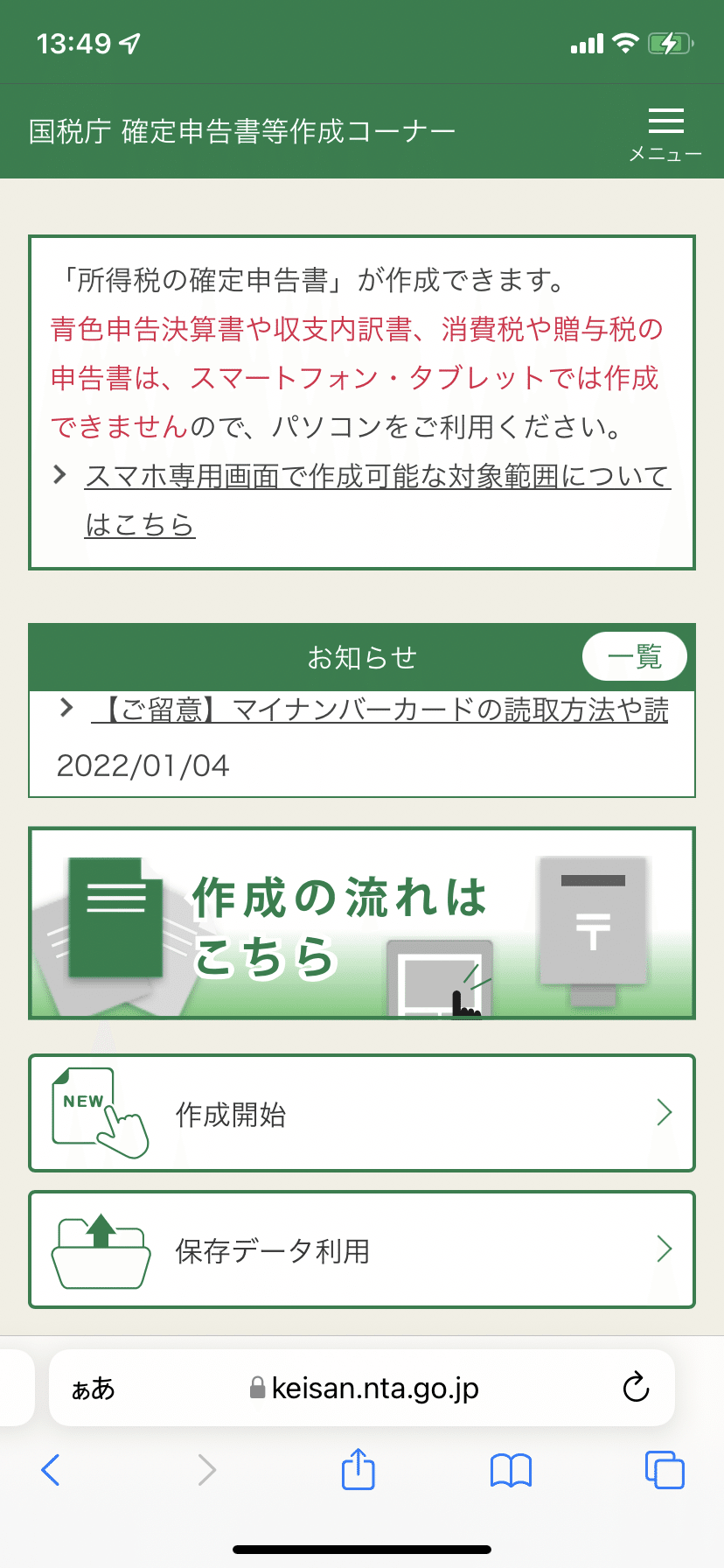
作成開始を選択。昨年までPCで申告していたのでそのデータを使いたいところですが、それはできないようです。
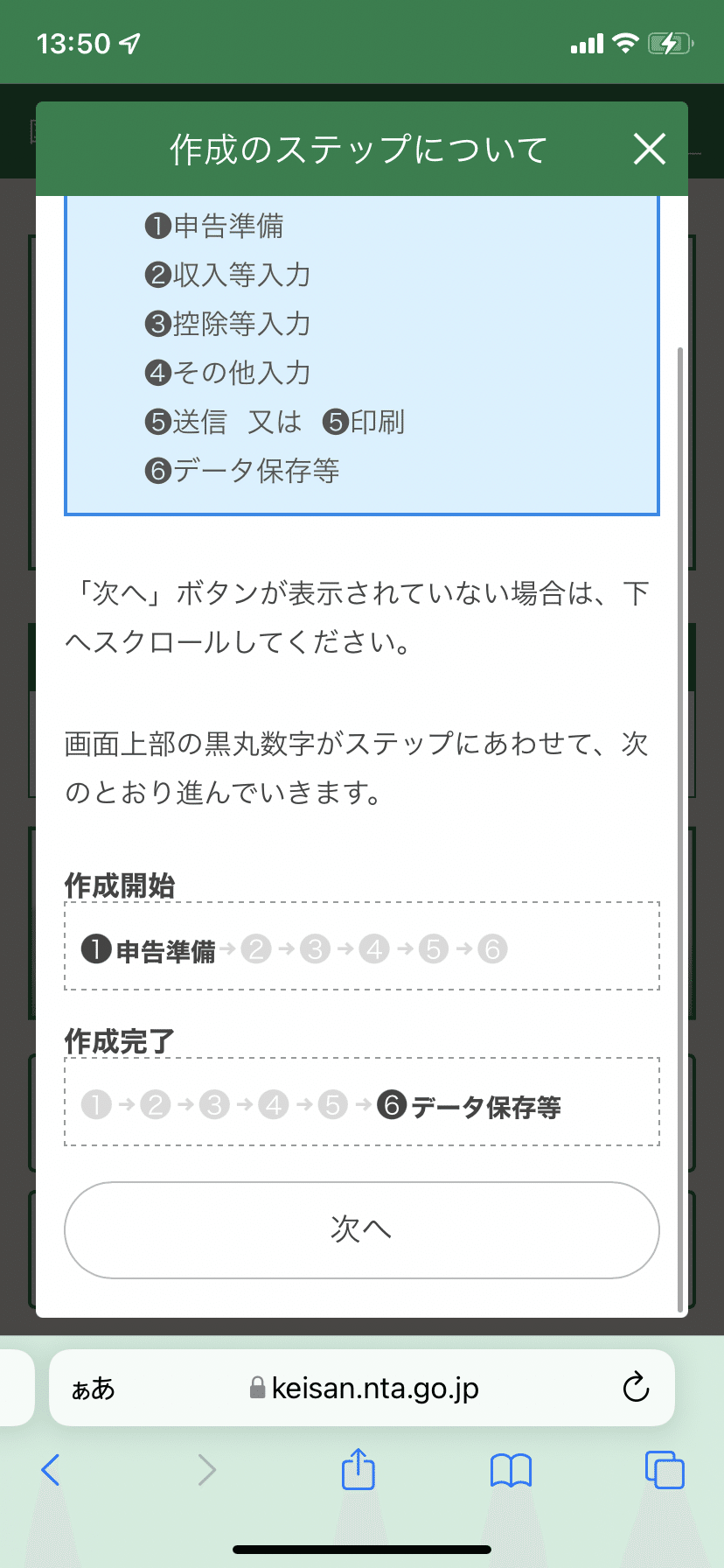
作成ステップの流れを確認し次へ
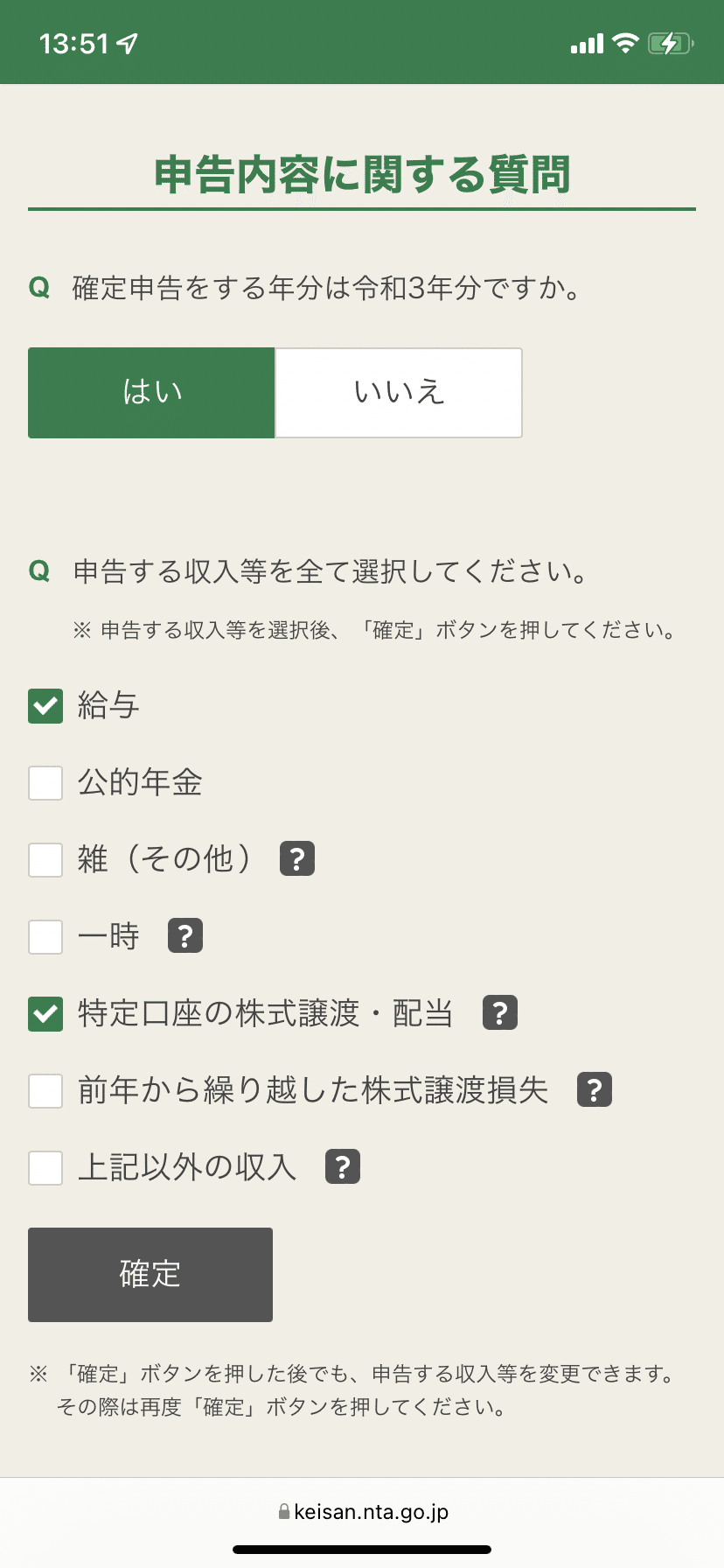
僕の場合、給与所得と株式しかないので2つ選択します。
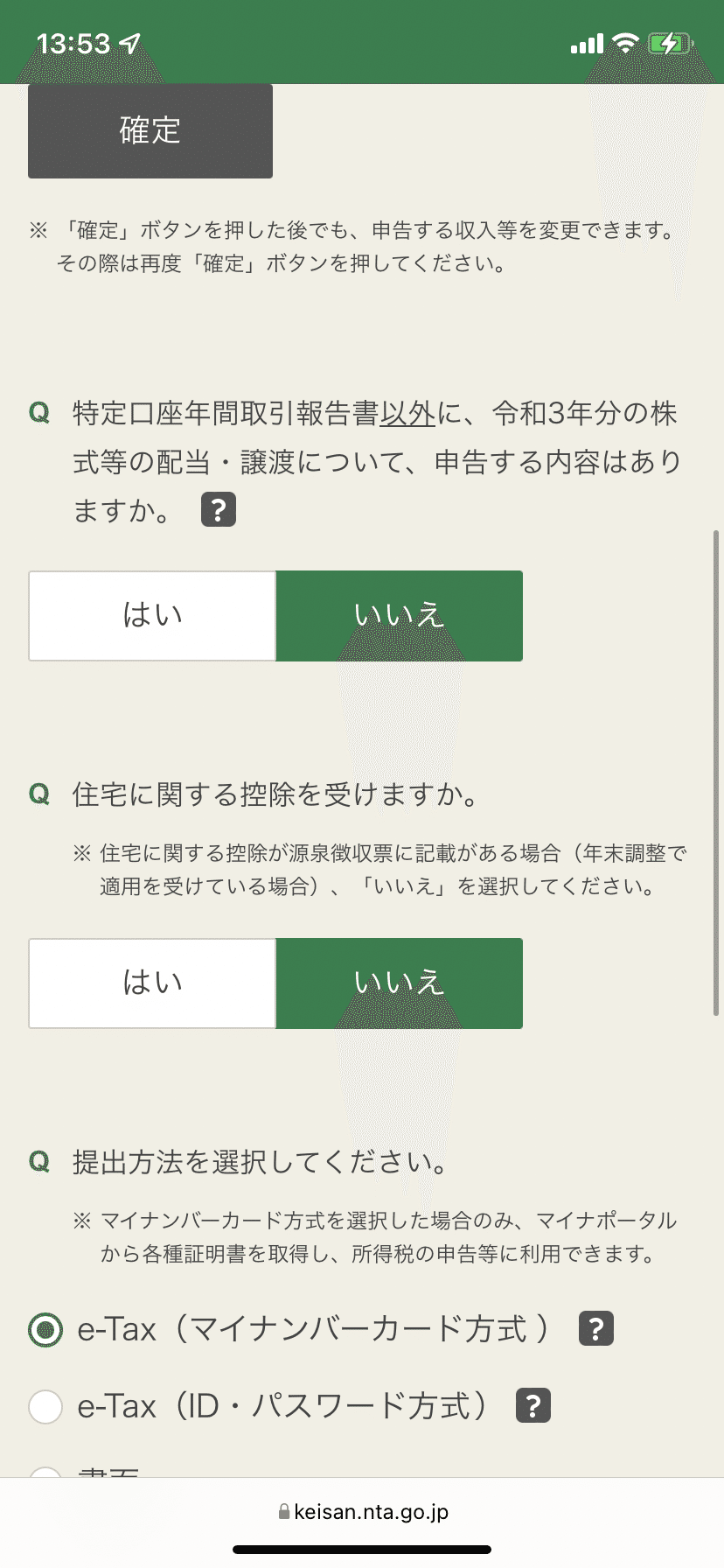
確定を押すと新たな項目が出てきます。

マイナポータルの事前設定はできているので、連携するを選択して次へ。
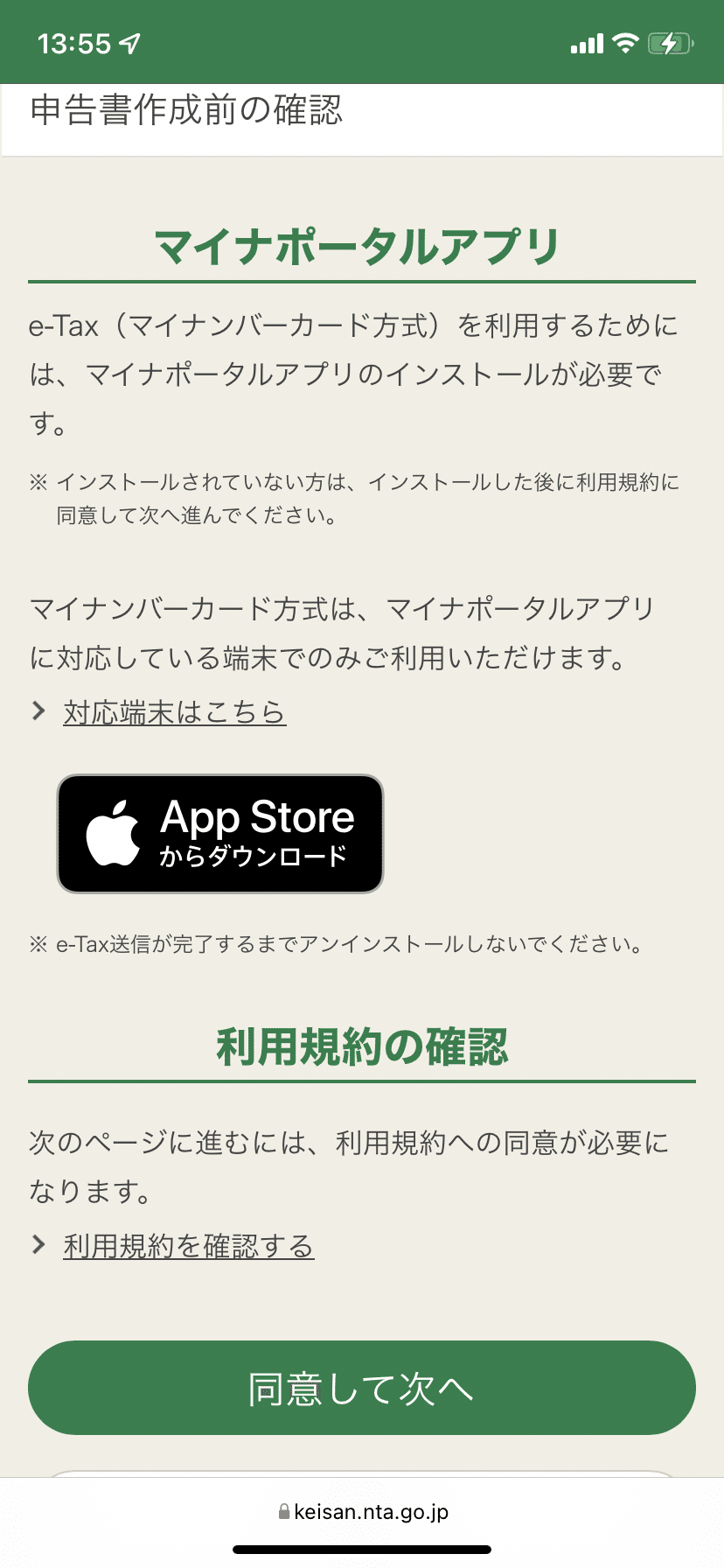
ここからマイナポータルとの連携作業です。同意して次へ。
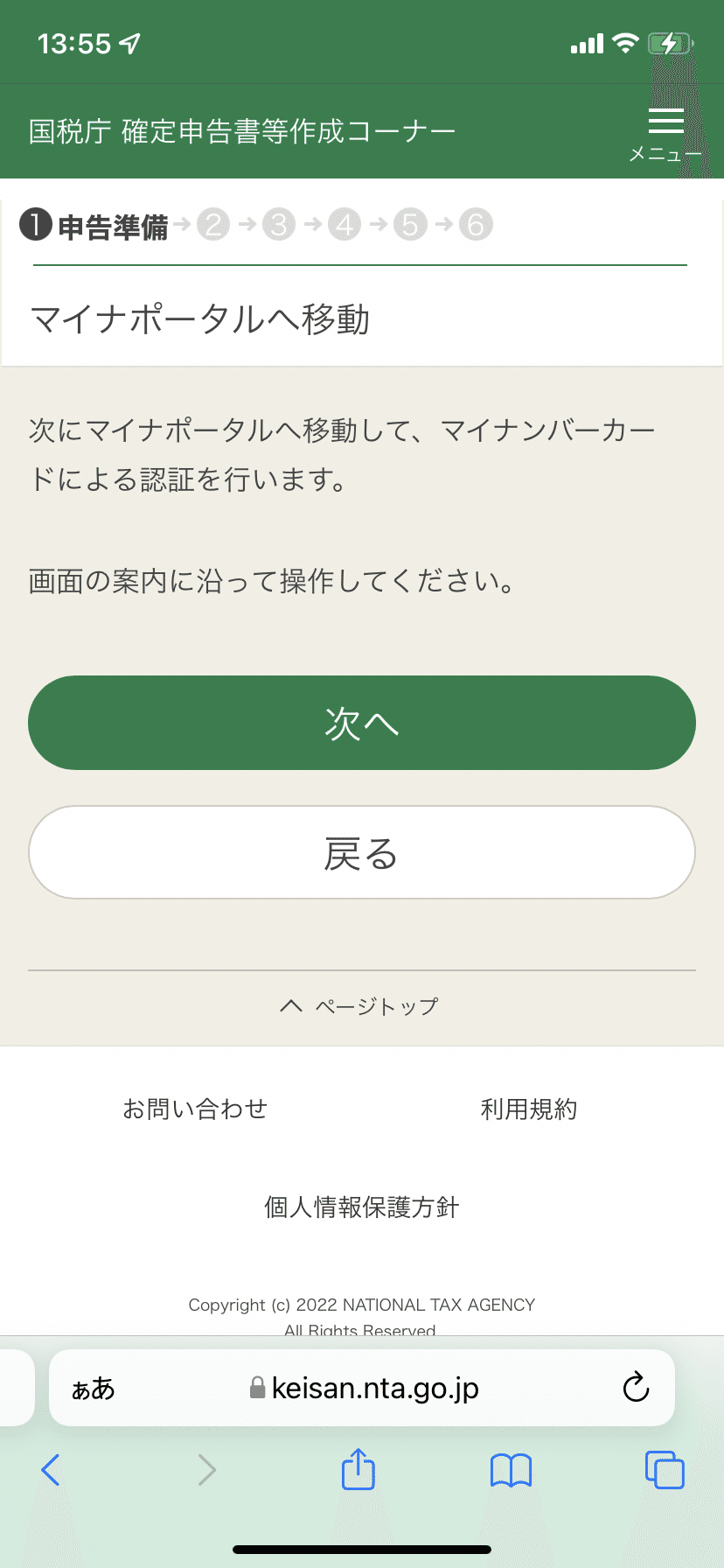
次へ
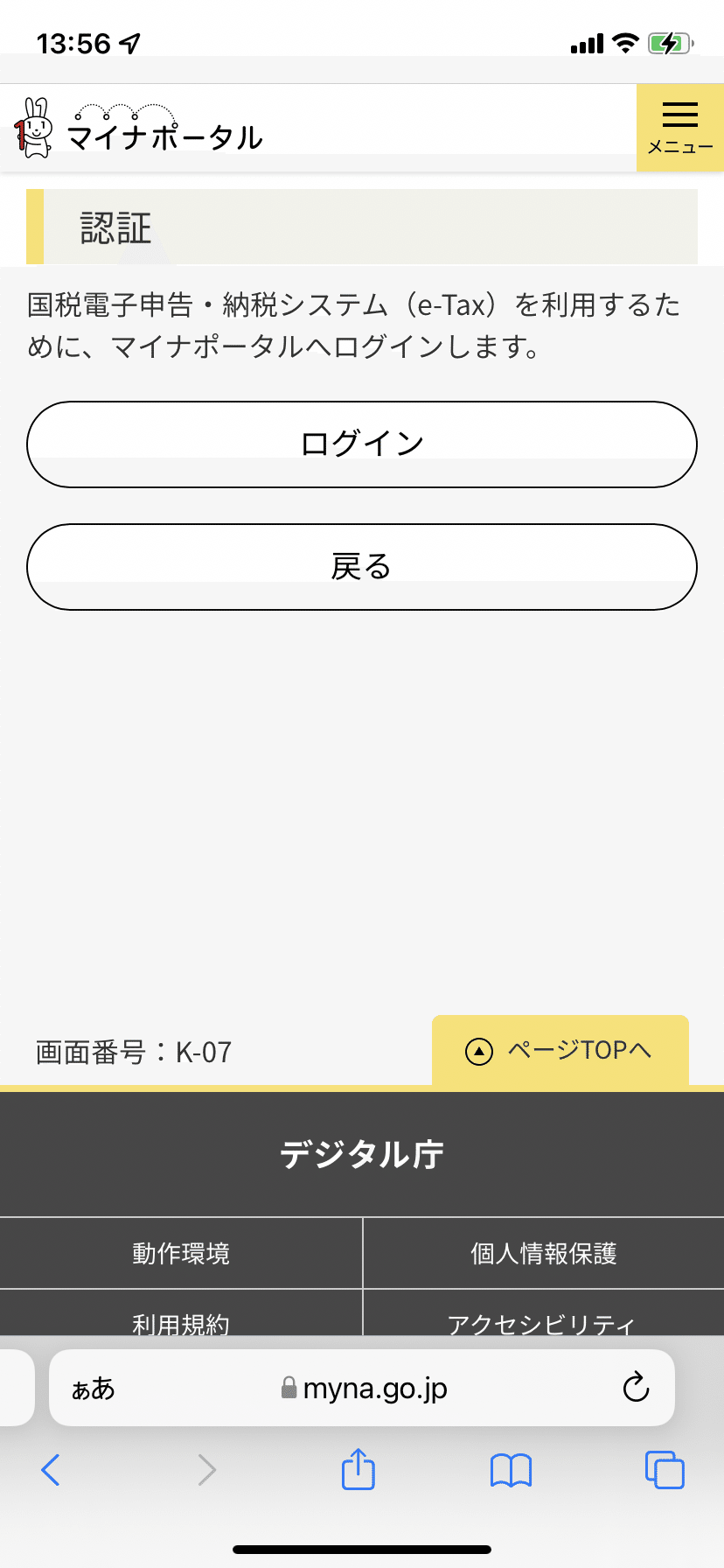
ログインをクリック
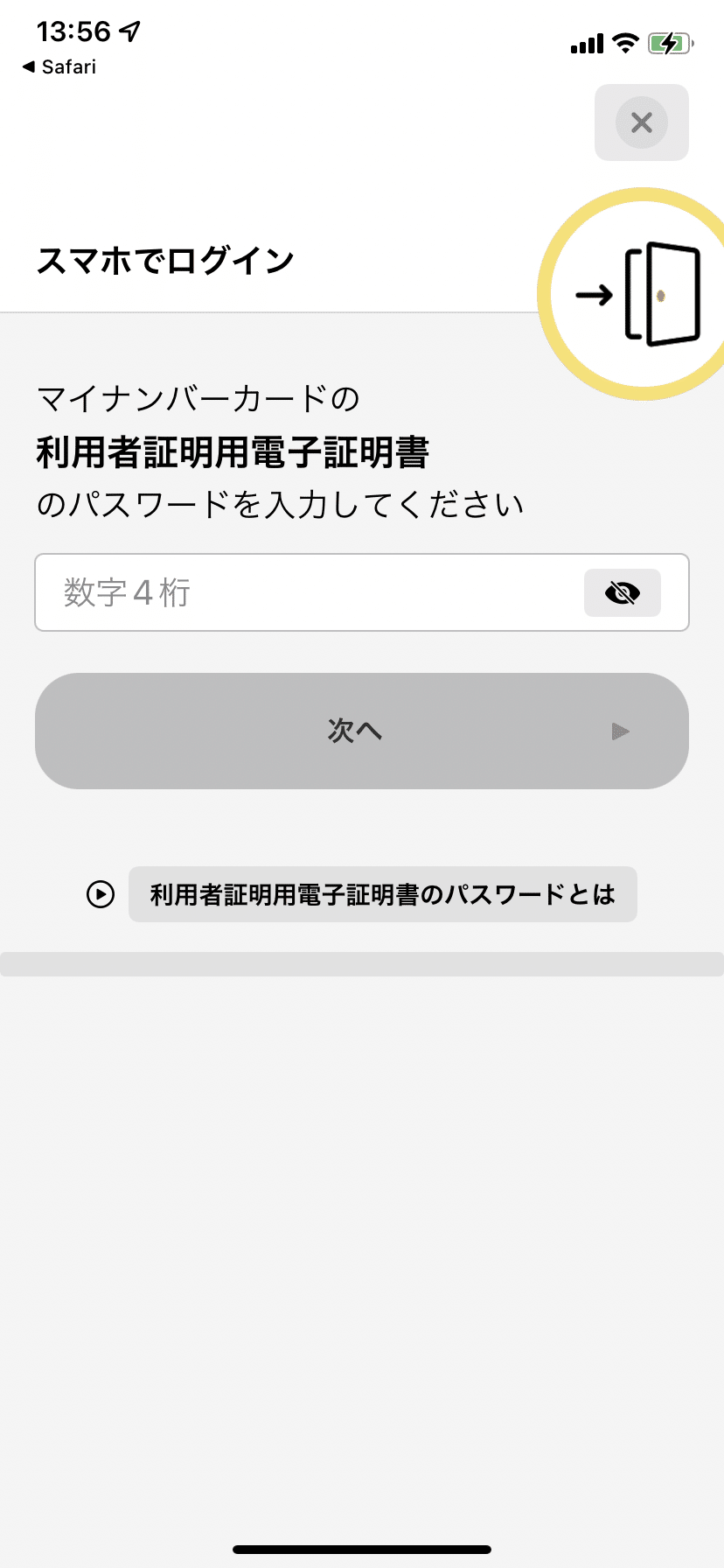
マイナポータルアプリに遷移します。利用者証明用電子証明書のパスワードを入力して次へ。
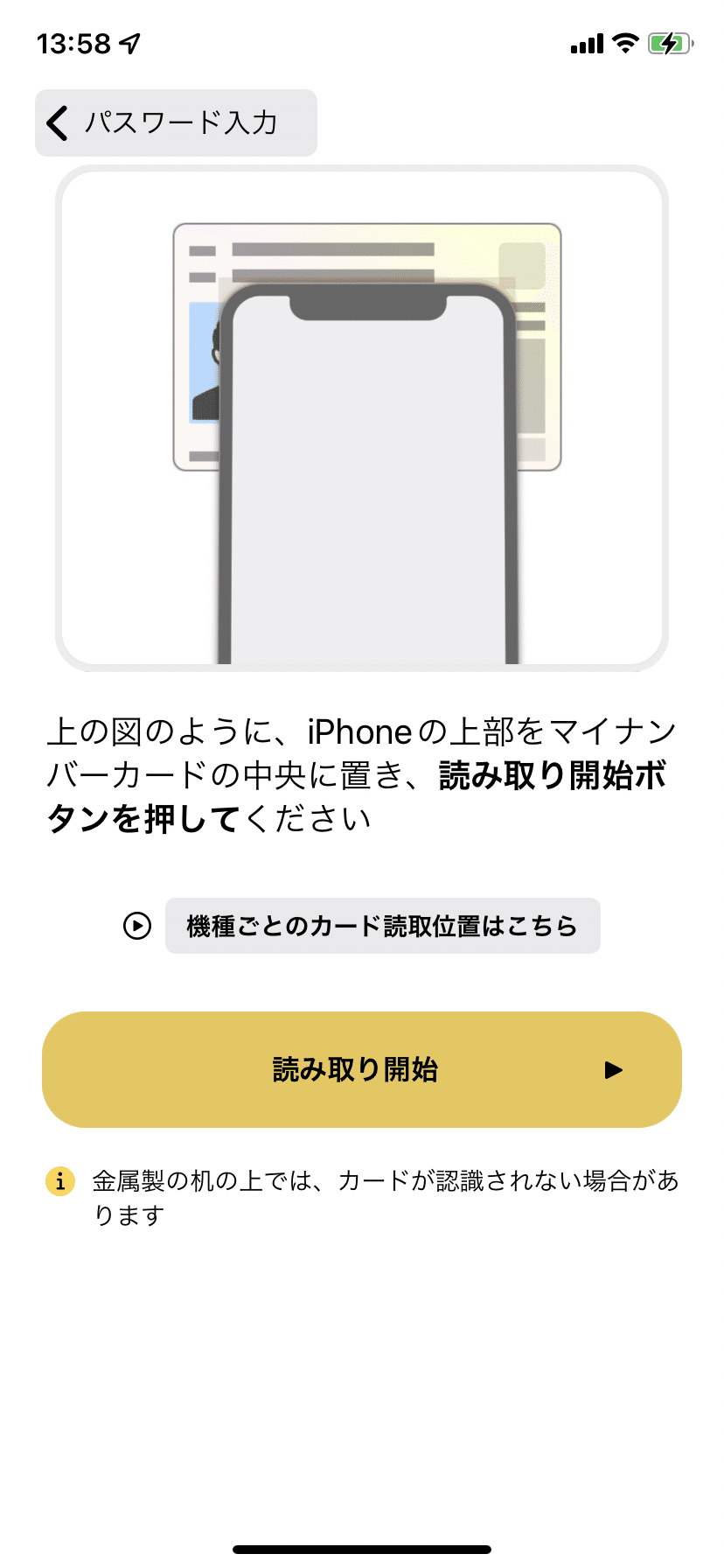
マイナンバーカードにかざして、読み取り開始。
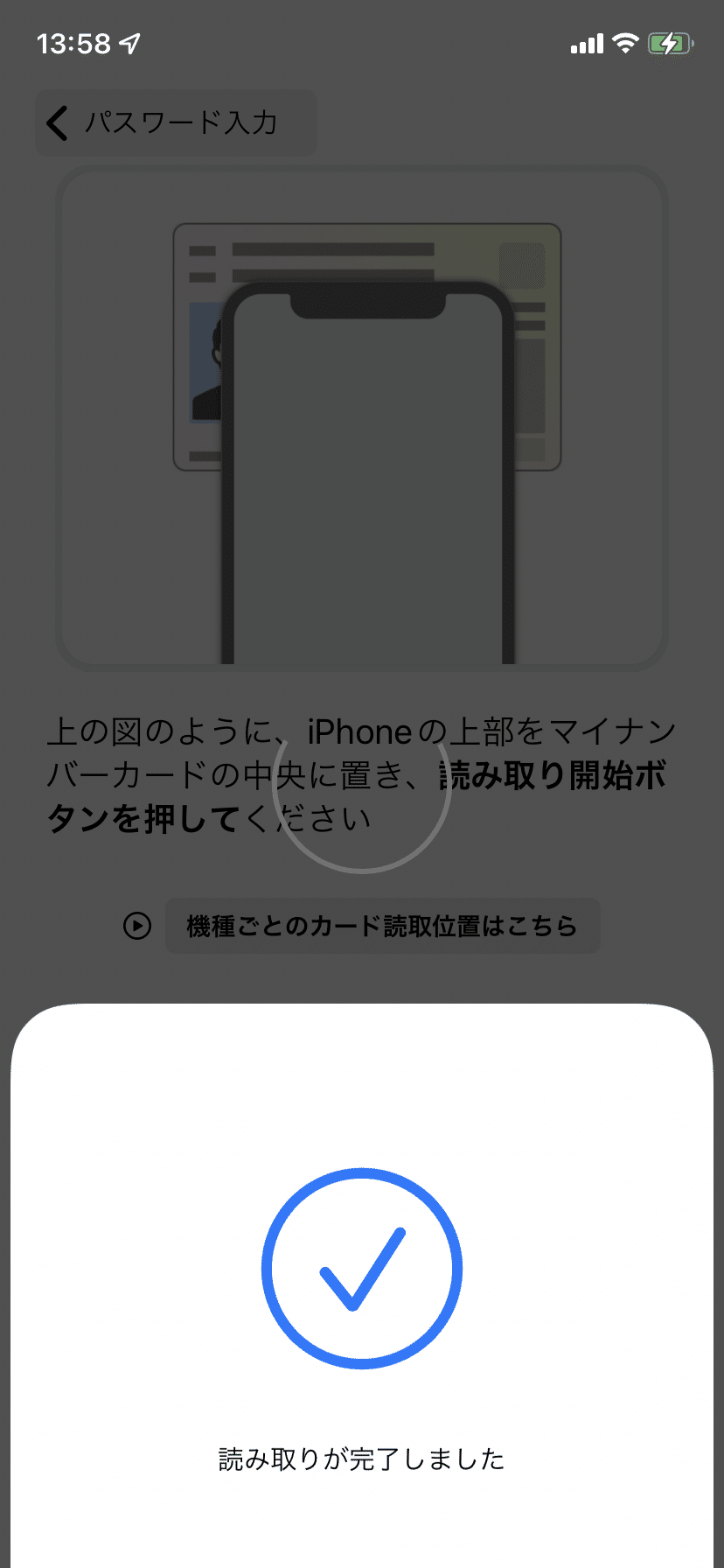
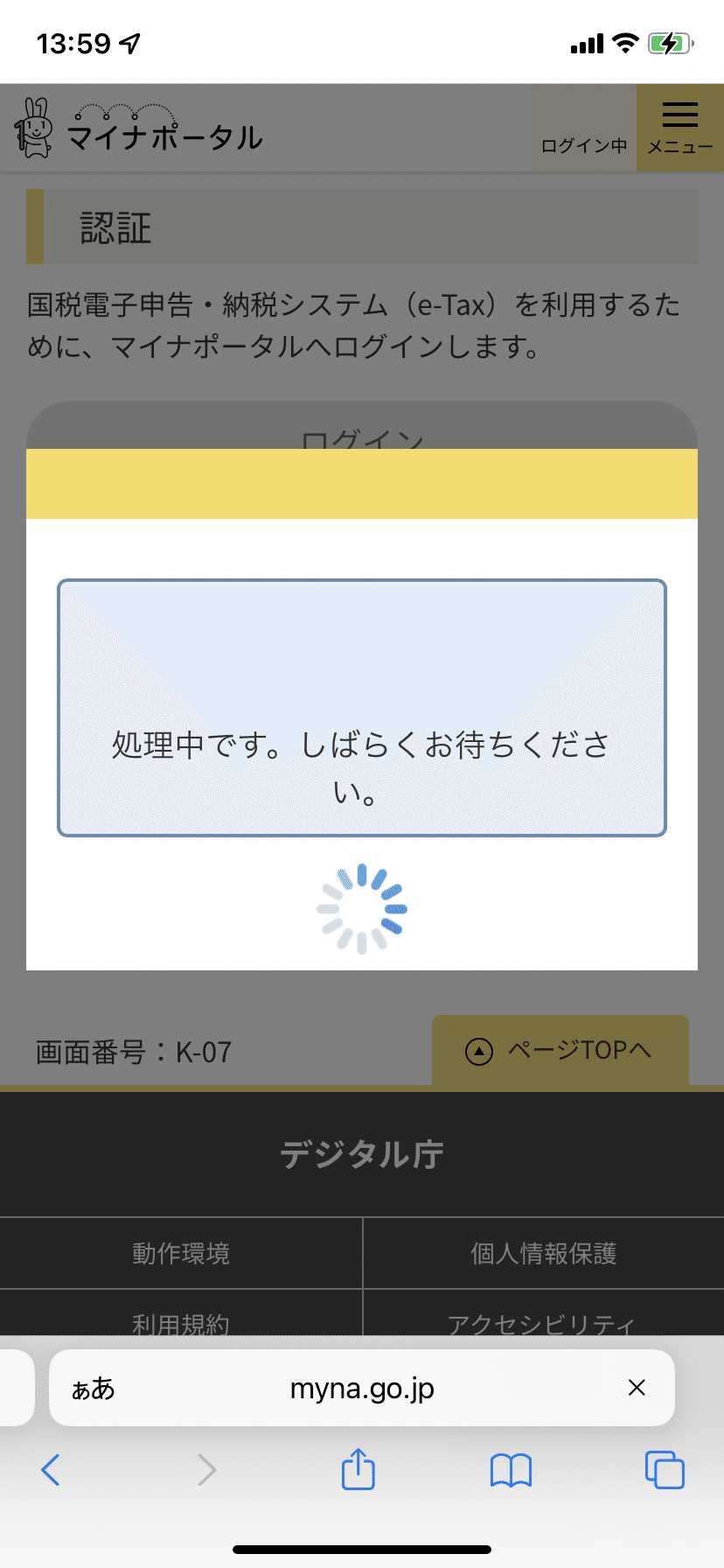
読み取り完了するとSafariに遷移します。しばらく待ってもずっとこのままだったのでやり直ししました。
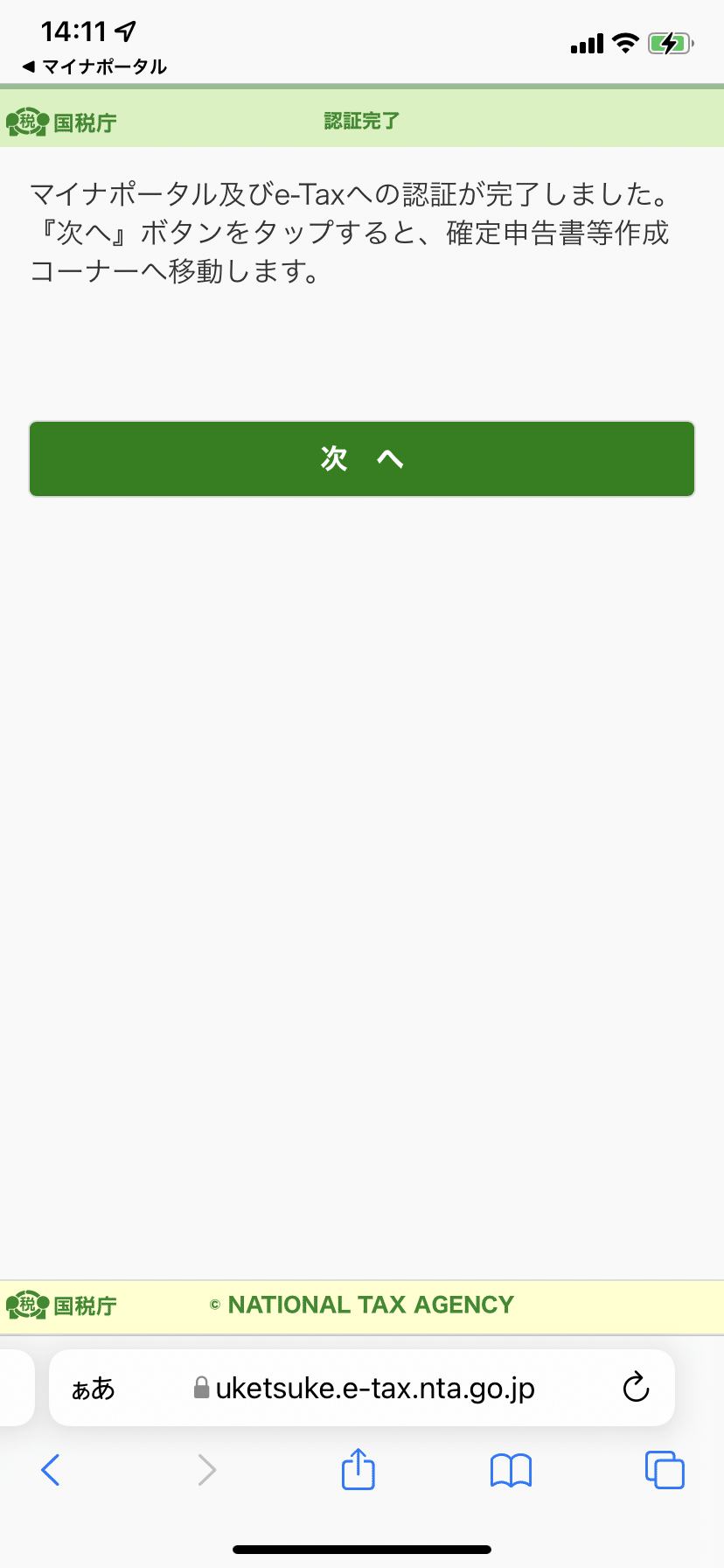
やりなおしたら、すぐに出来ました。
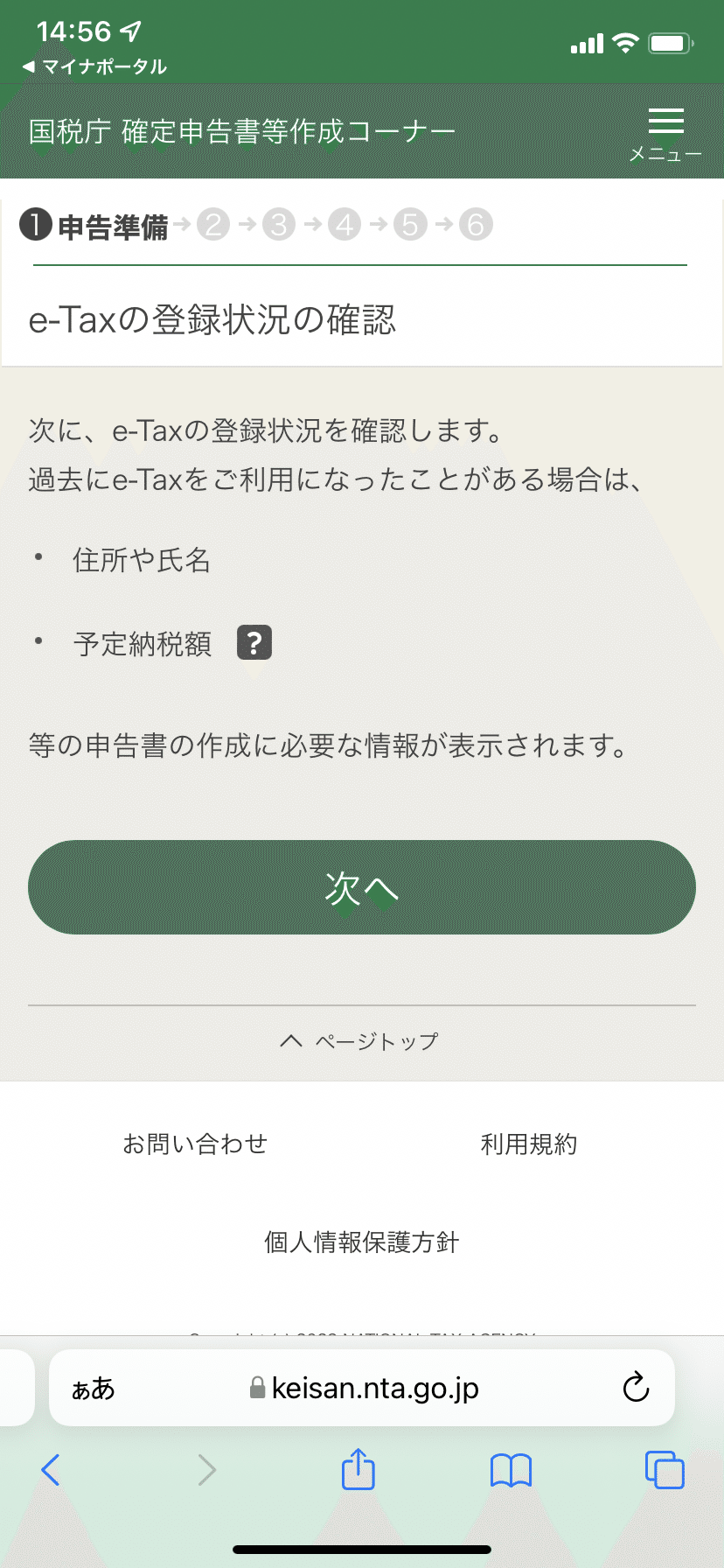
次へを押すと登録情報の確認画面に移ります。
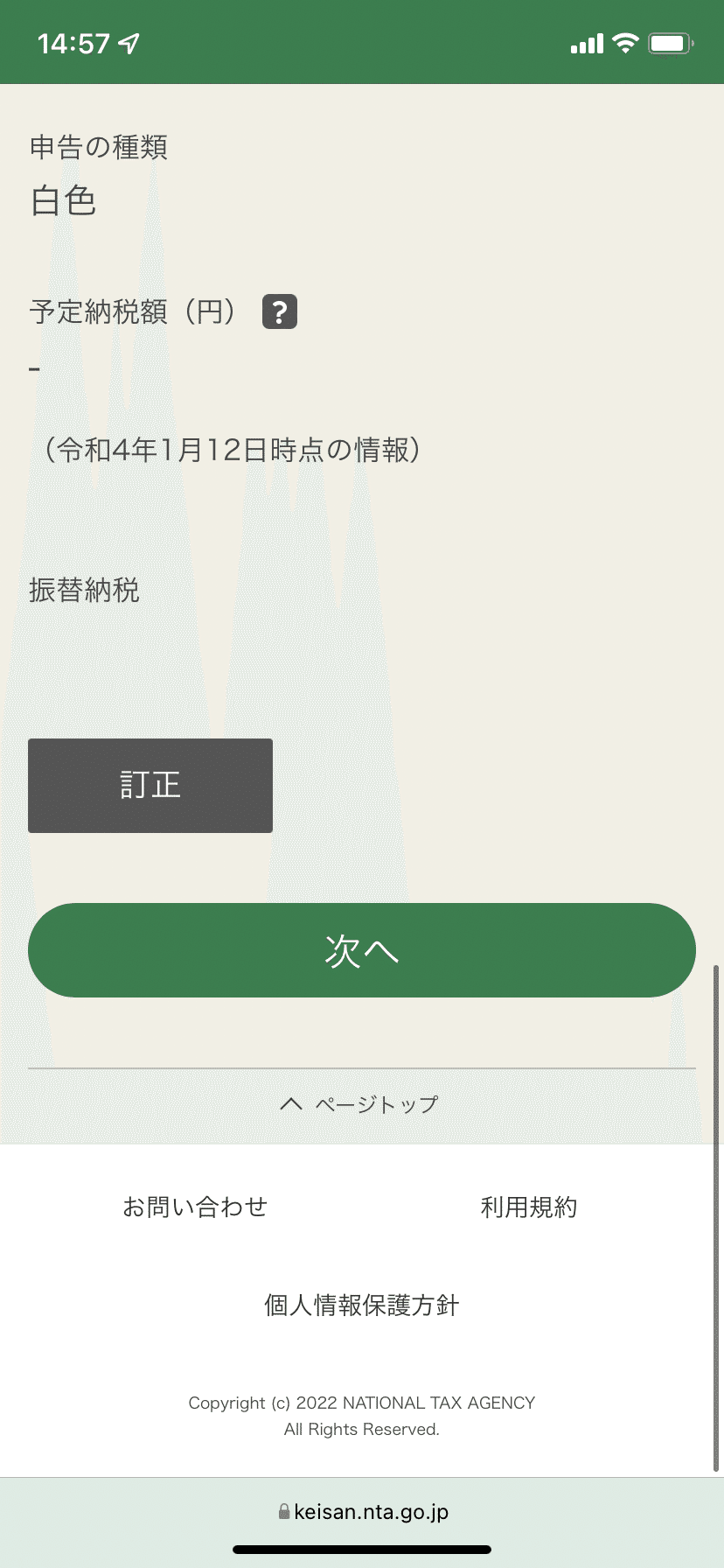
登録情報を確認して間違いがなければ次へ。
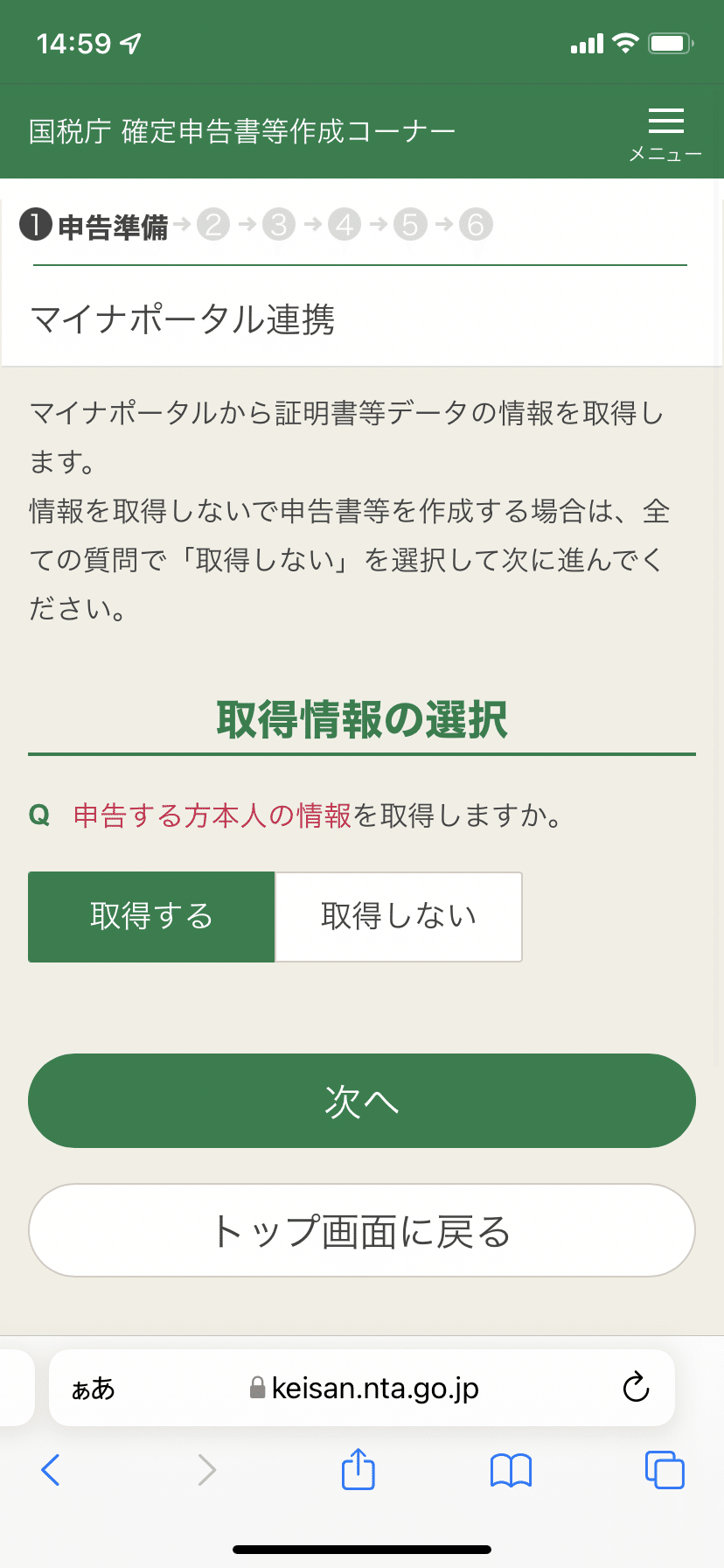
マイナポータルからの情報を反映するか聞かれるので、取得するを選んで次へ。
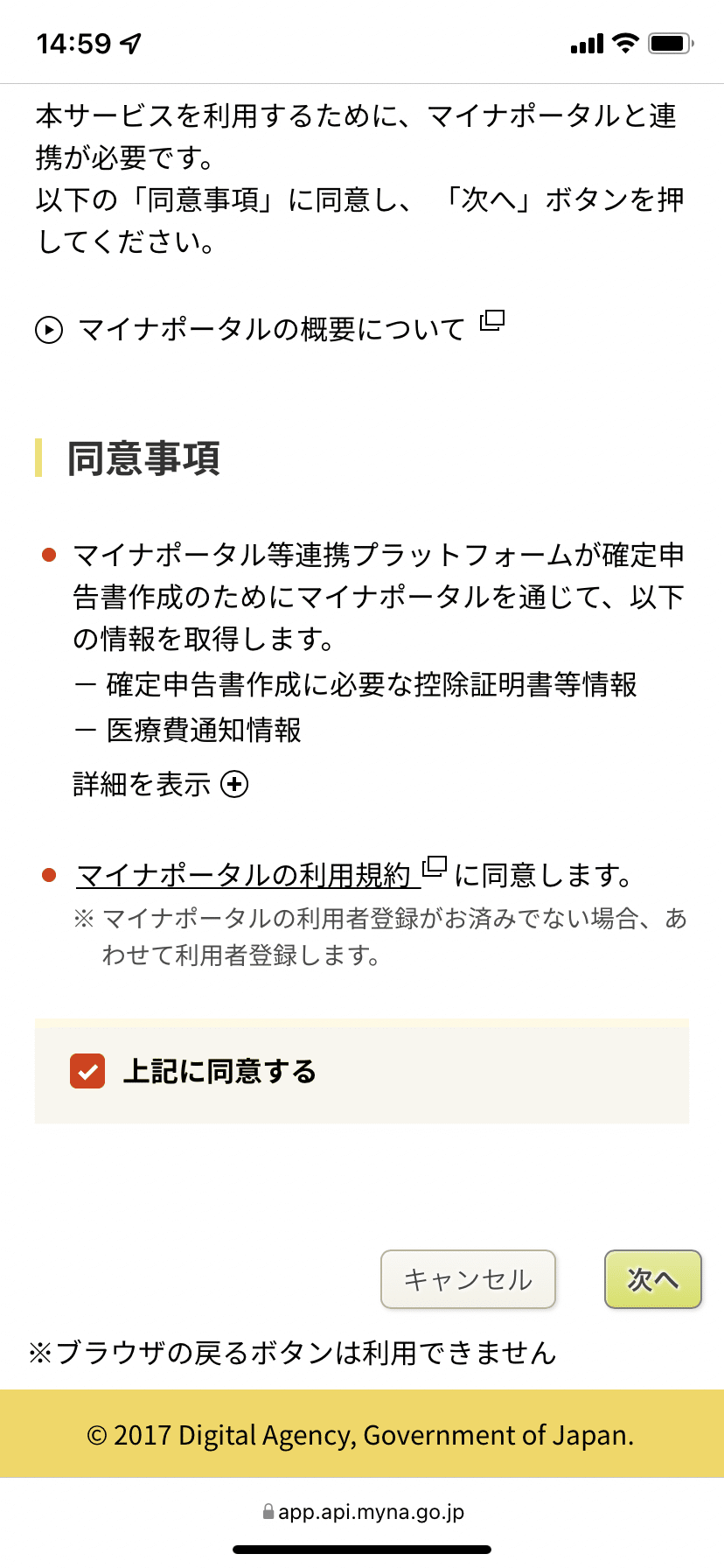
マイナポータル連携の同意をして次へ。
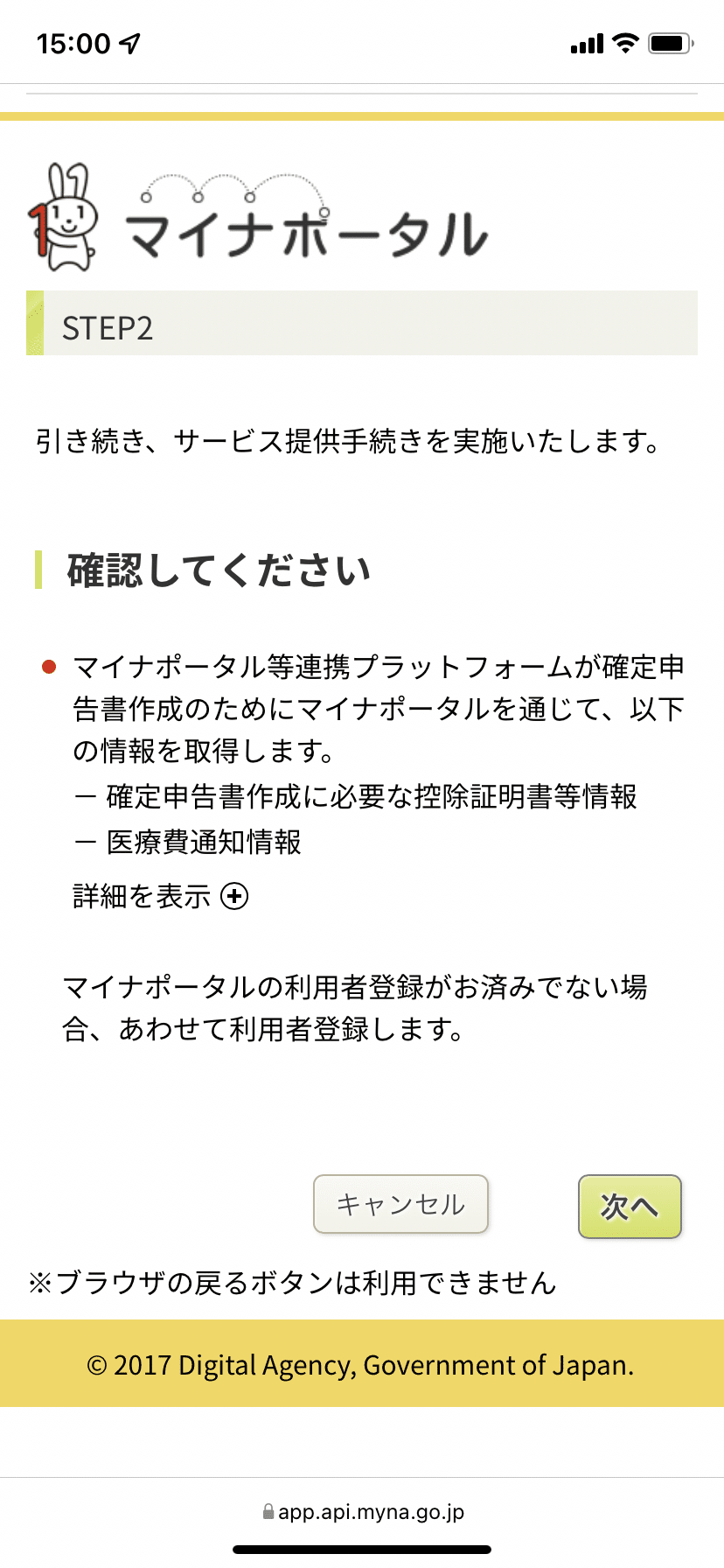
次へ
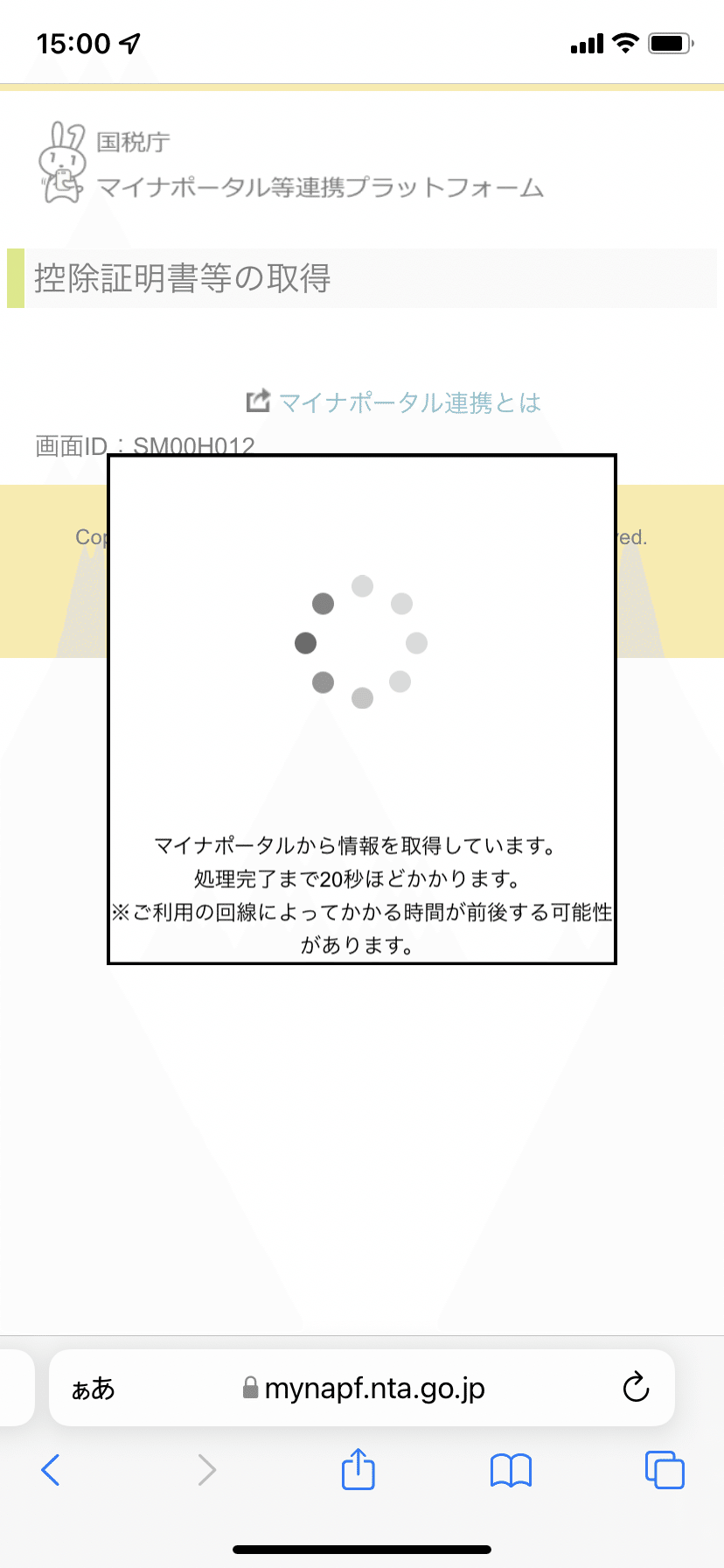
マイナポータルからの情報取得。3秒ぐらいで完了しました。
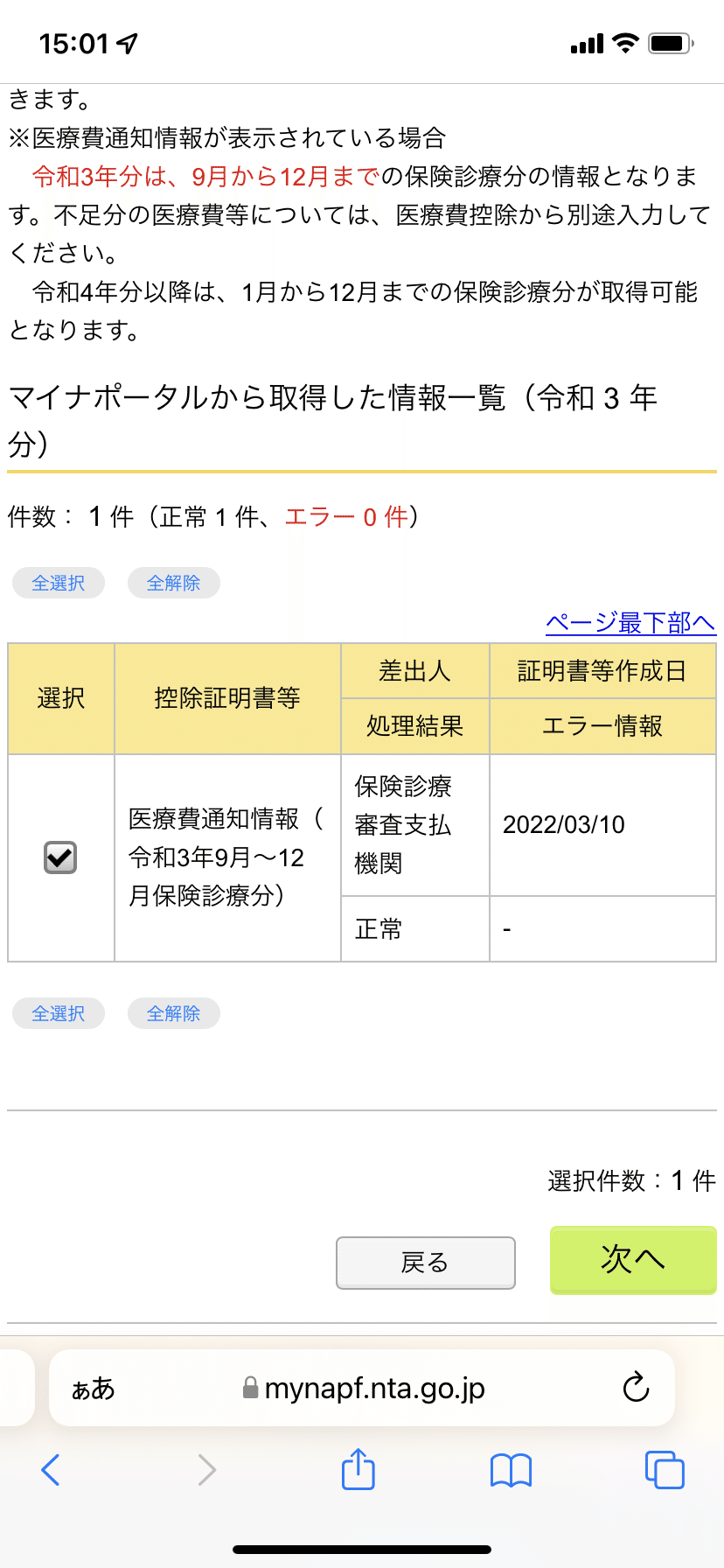
マイナンバーが保険証として使えるようになったので、医療費のデータが入っていれば医療費控除で使えるようです。僕は今年は医療費控除受けられるほど払ってないので意味ないけど、選択して次へ。
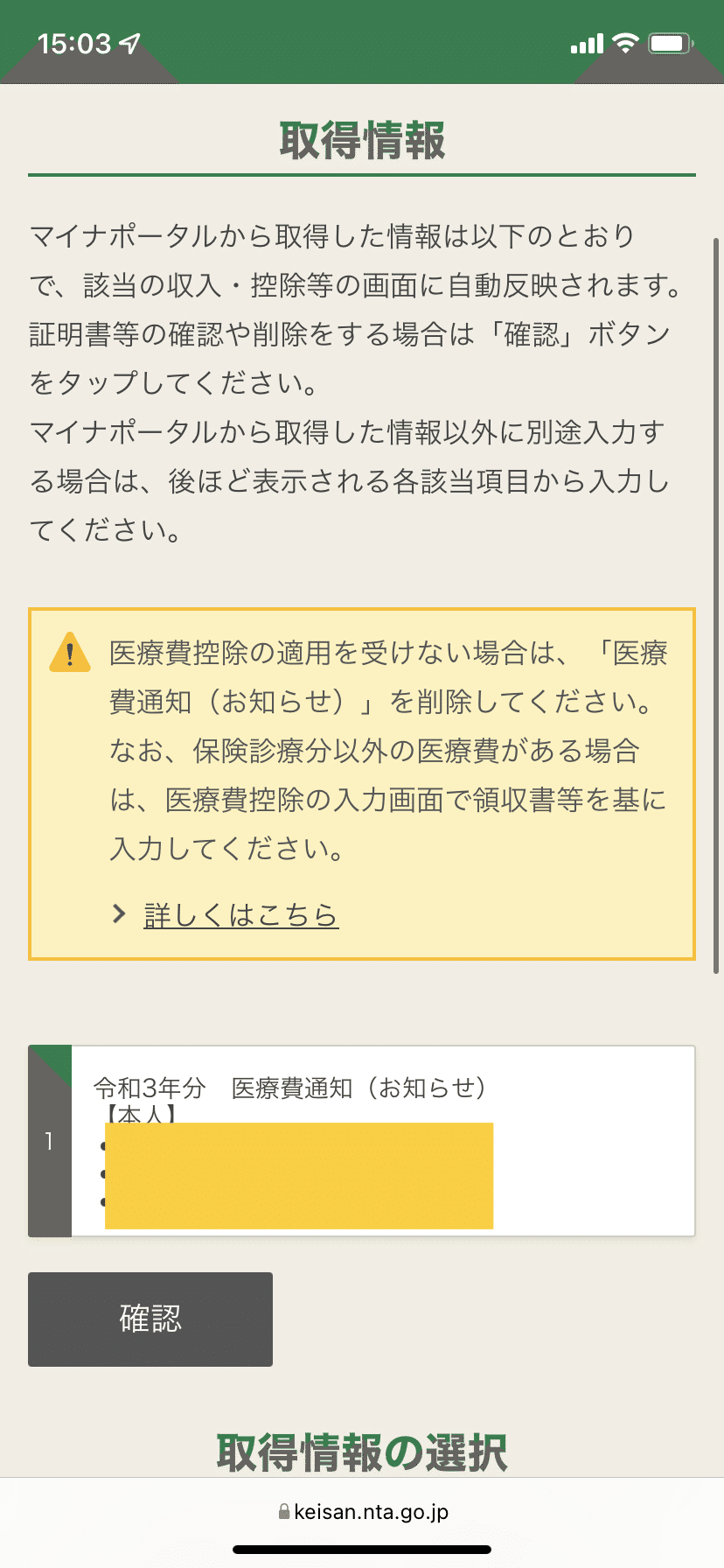
病院でマイナンバーカード出したことないけど、1件分だけ入ってた。医療費控除は受けないので確認ボタンを押す。
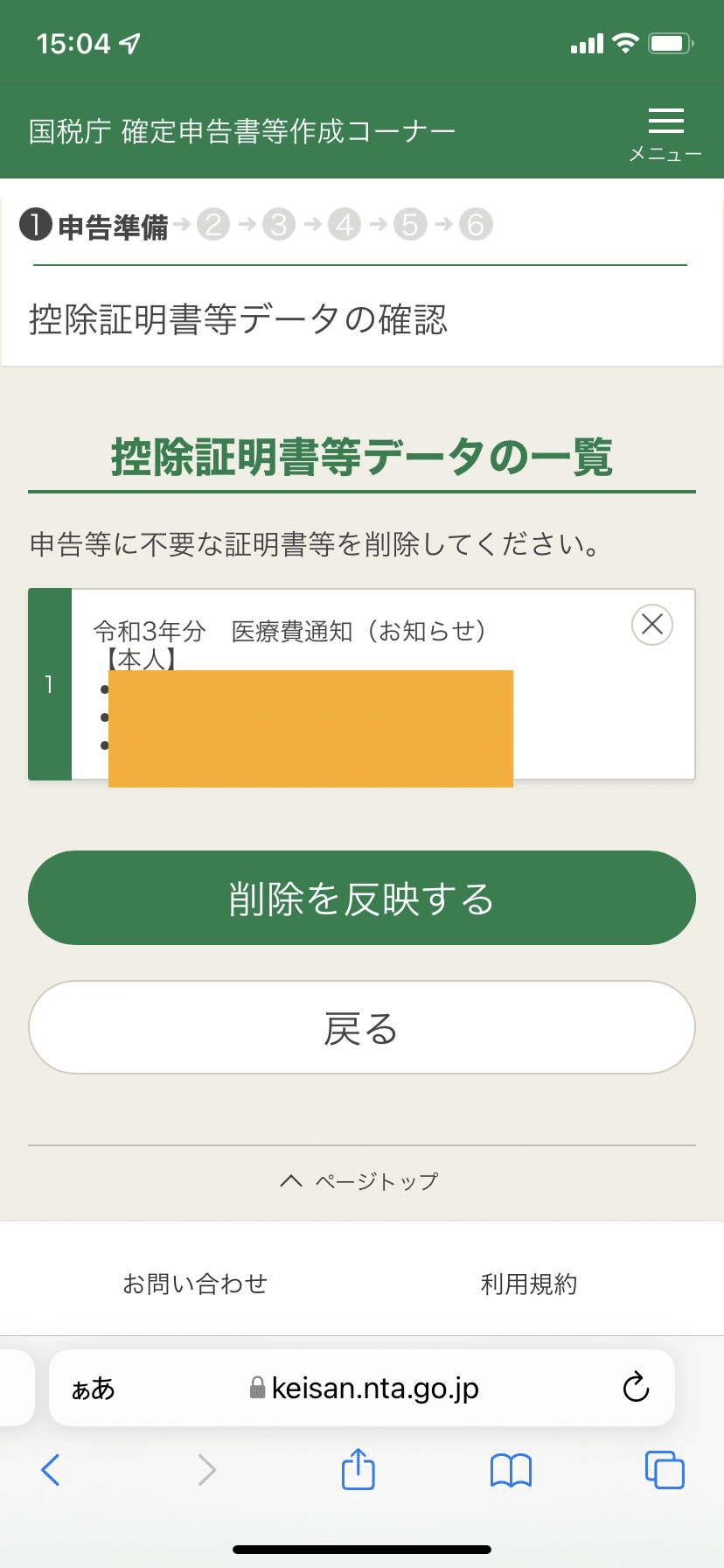
✖️で項目を消しましてから削除を反映を押します。
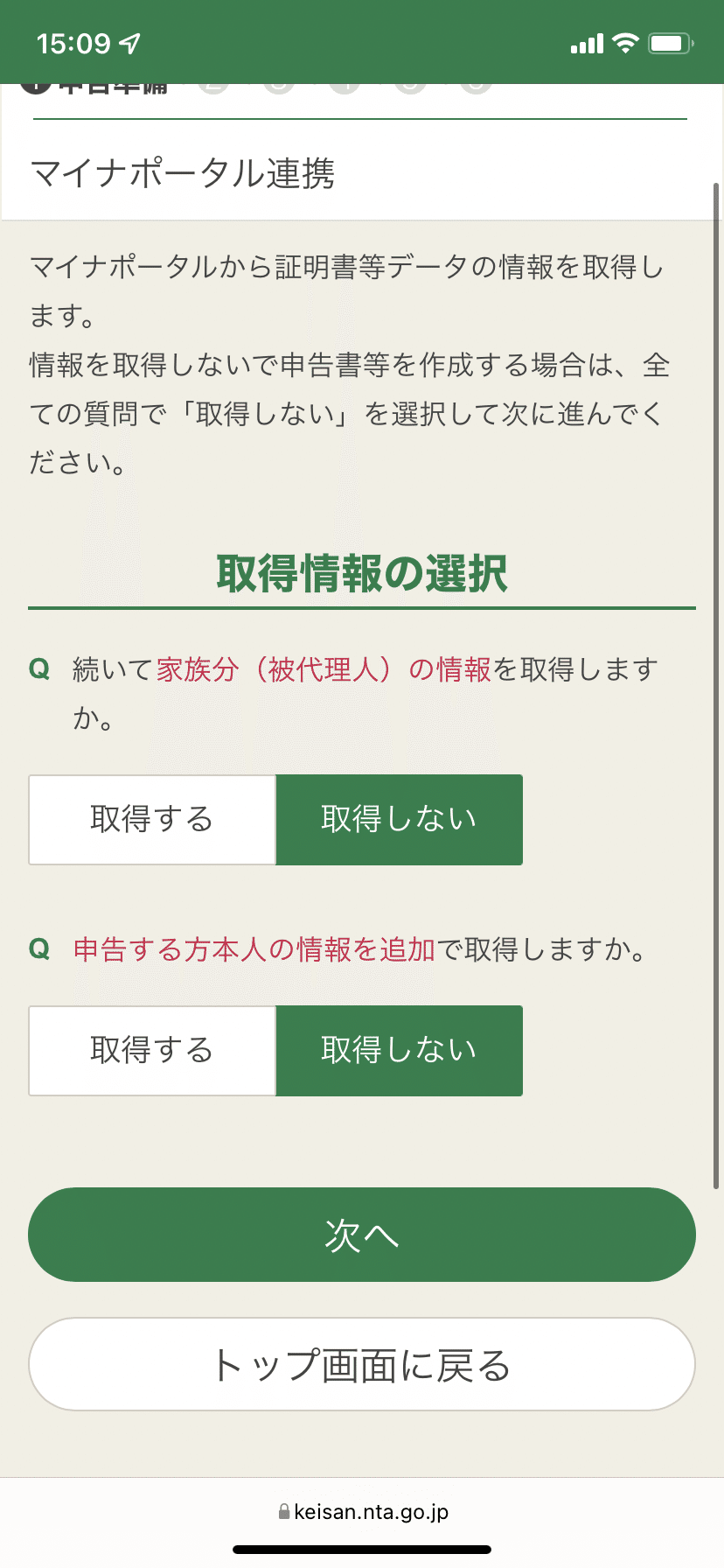
家族はいないので、取得しない、本人の情報も取得しないを選んで次へ。本人の情報を追加で取得を選択すると、医療費がまた取得されるだけです。
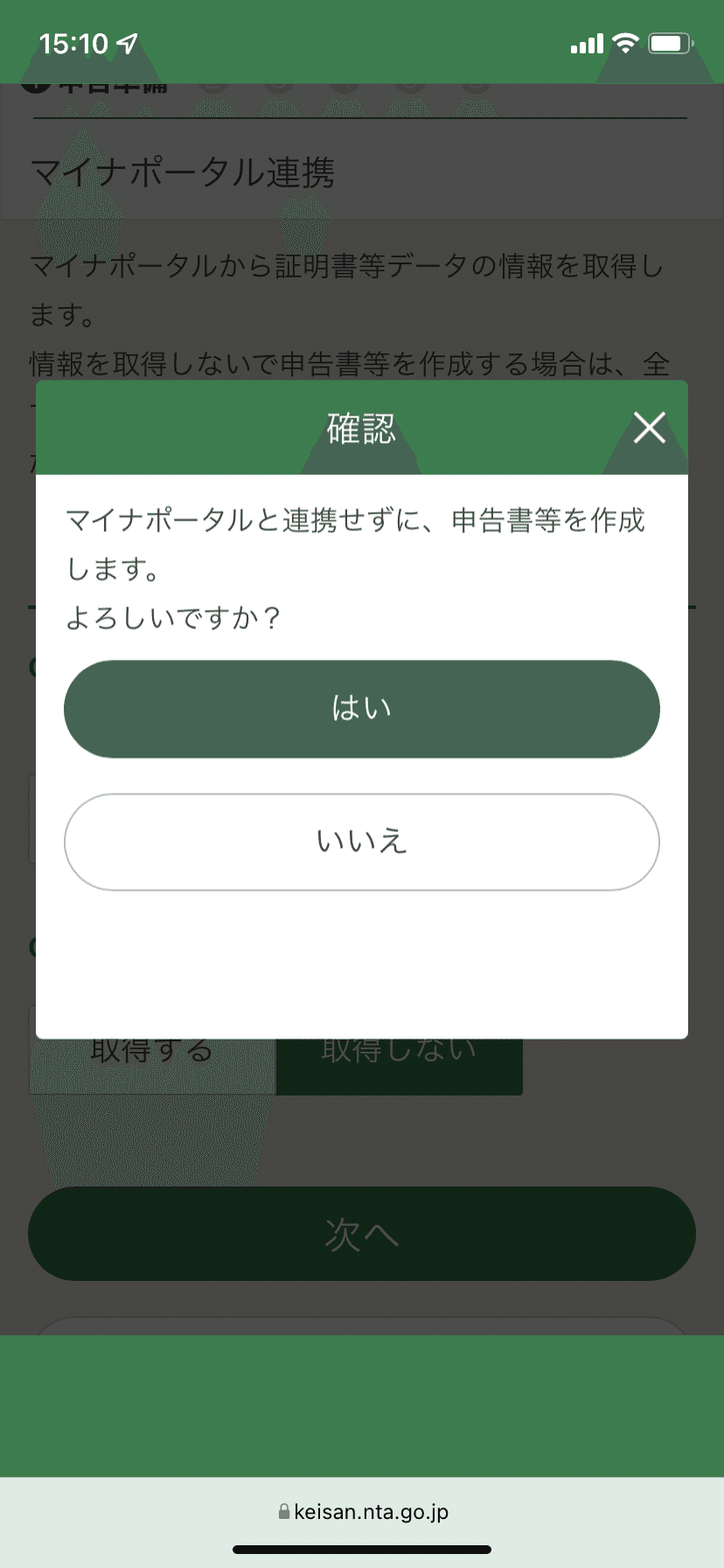
こんなことが聞かれるので、特にマイナポータルとの連携は不要だったみたいですね。
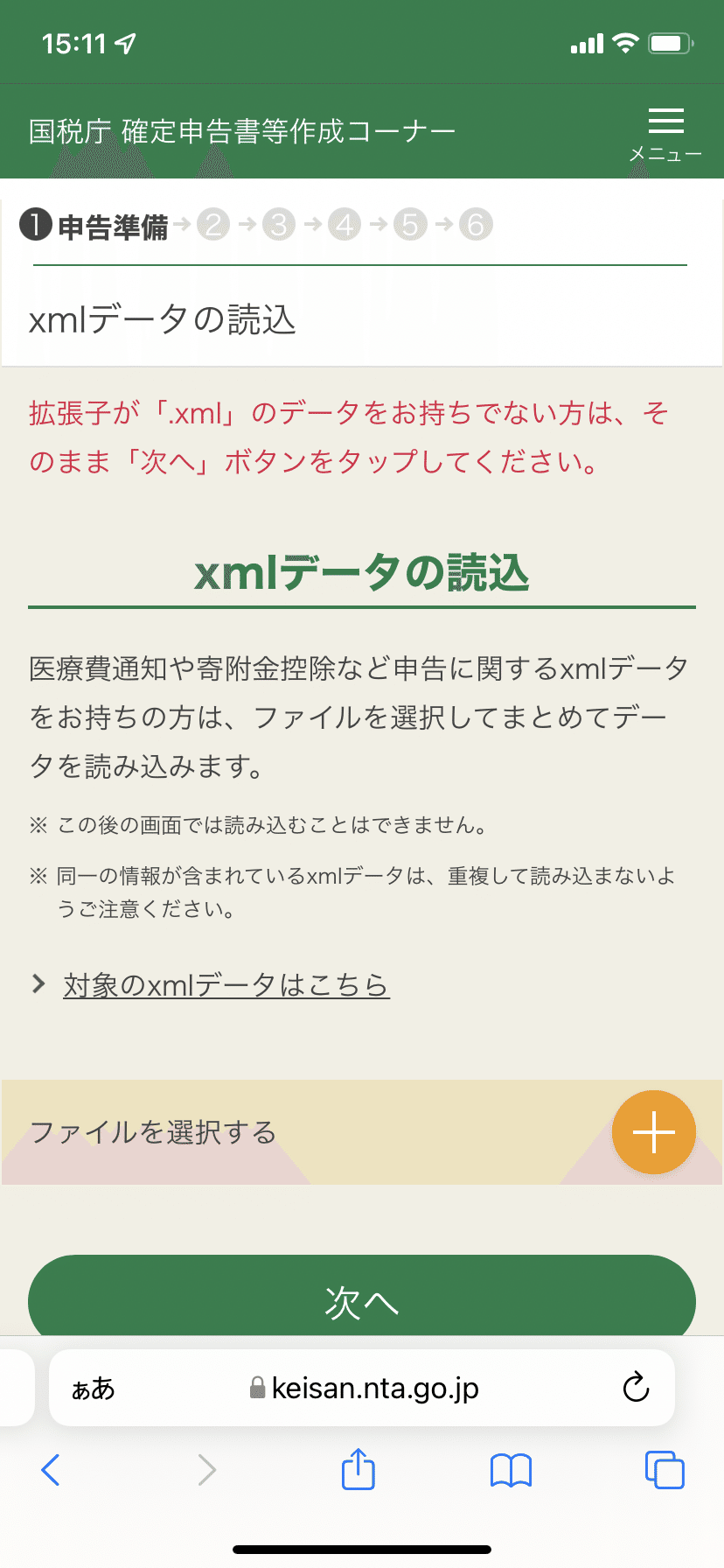
はじめての作成なので、何もファイルを選択せずに次へ。
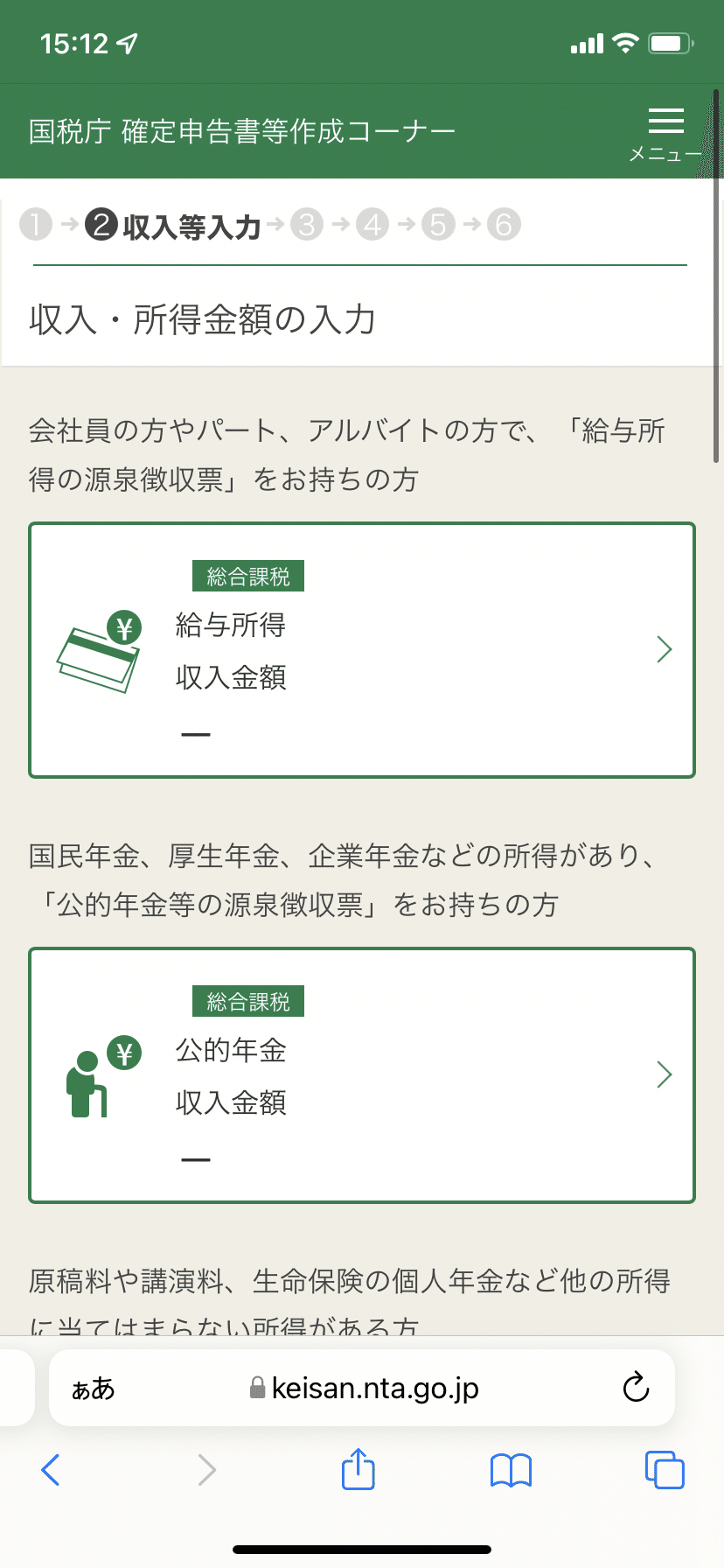
これでやっと収入の入力画面になりました。
給与所得から入力していきます。会社からもらった源泉徴収票を用意してください。

保険関係で年末調整をしているので年末調整済みの+をクリック。
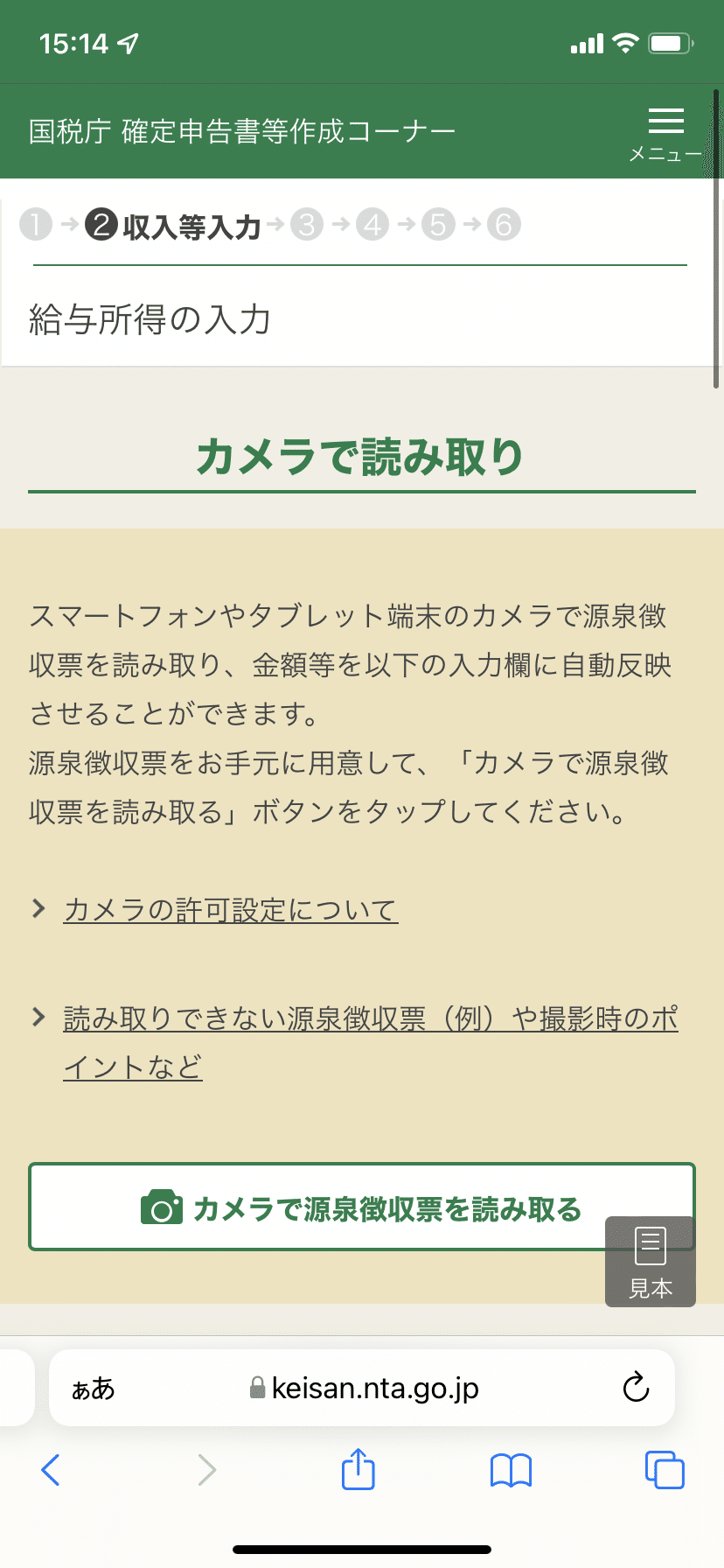
なんとカメラで読み取れるみたいです。
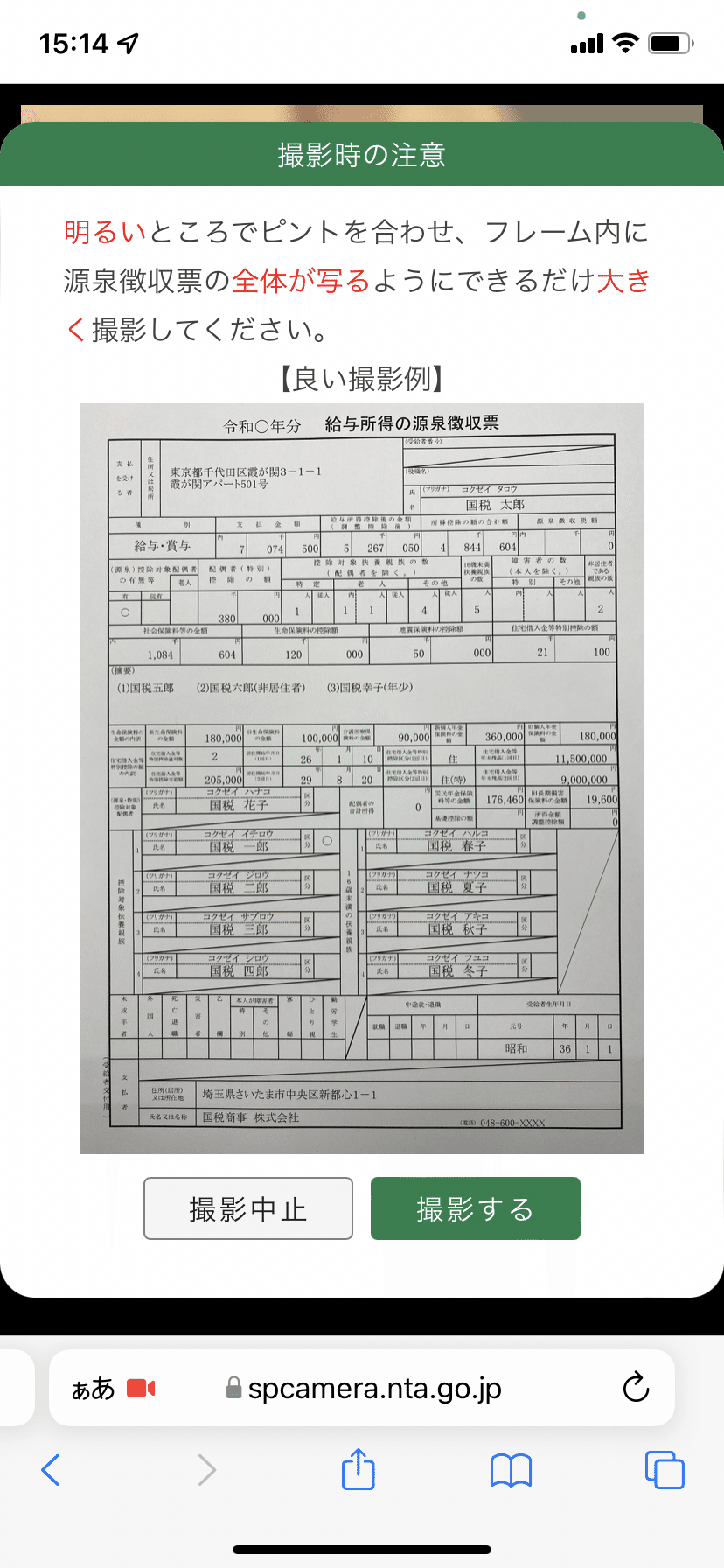
注意事項が表示されてれます。
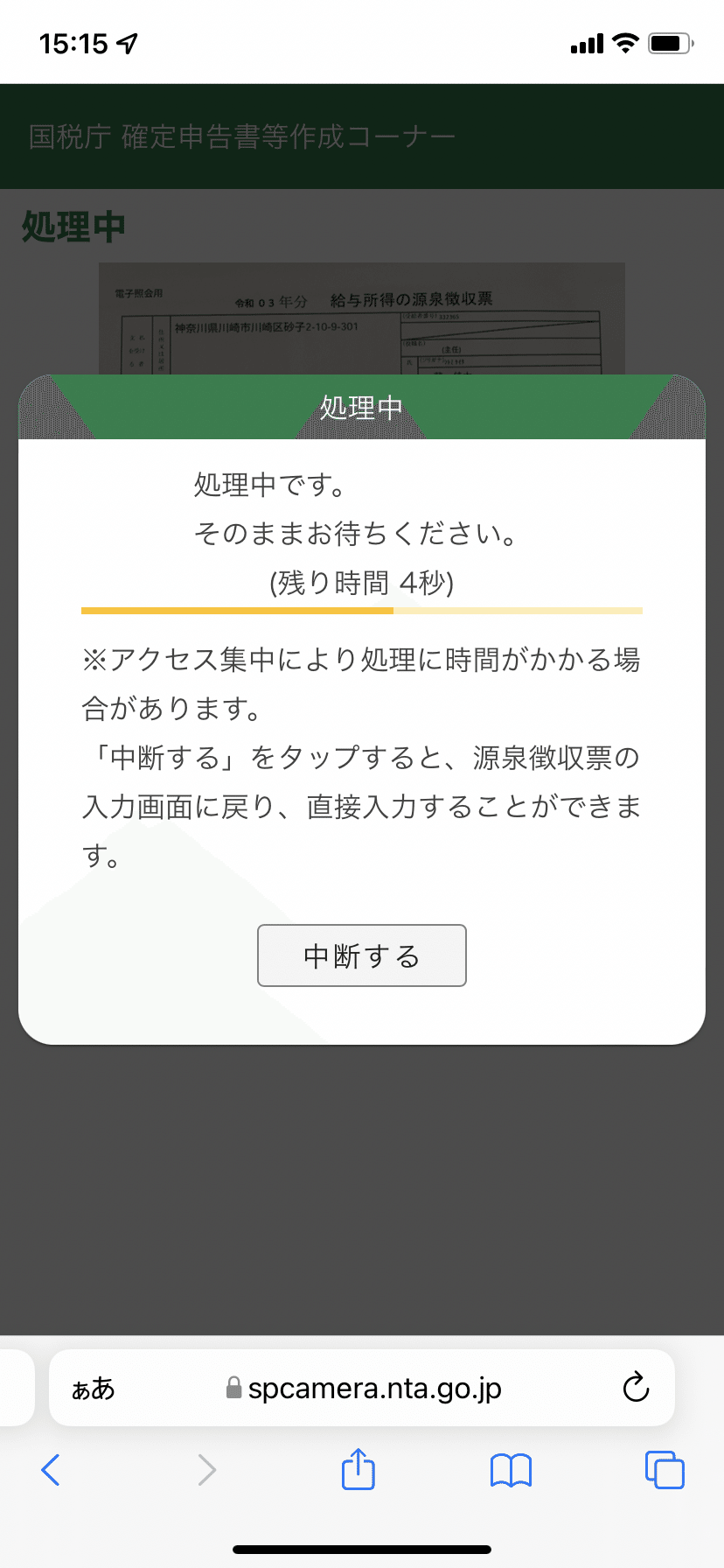
10秒ほど待つと読み取りが完了します。
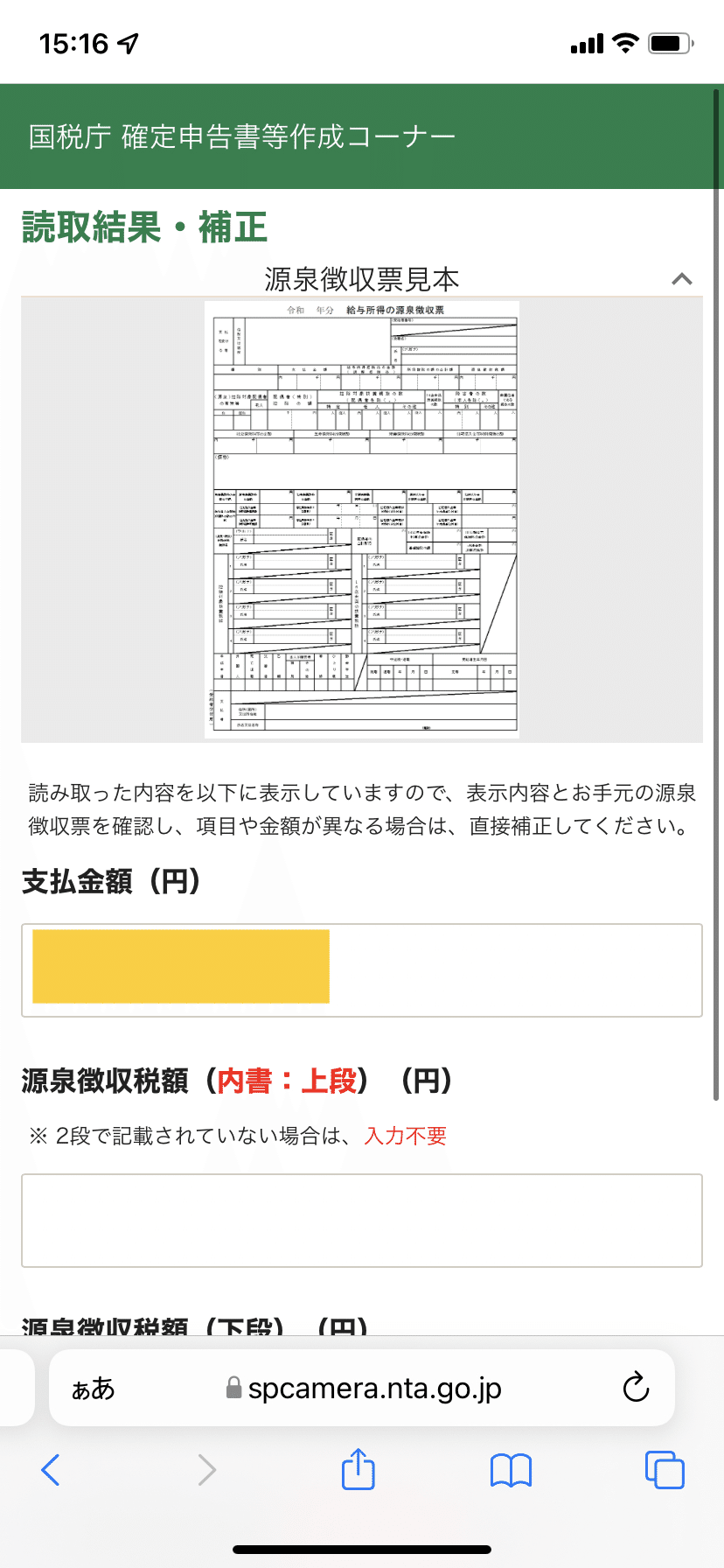
各数字が読み取られているので、合っているか確認します。あっていれば補正完了をクリック。僕の場合は完璧に読み取られてました。これは便利!

こんな感じに反映されるので次へ。

続いて株式売買に関する損益を入力していきます。証券会社から1月中旬に発行されている、特定口座年間取引報告書をご用意ください。電子交付の場合は郵送されてこないのでwebで見る必要があります。
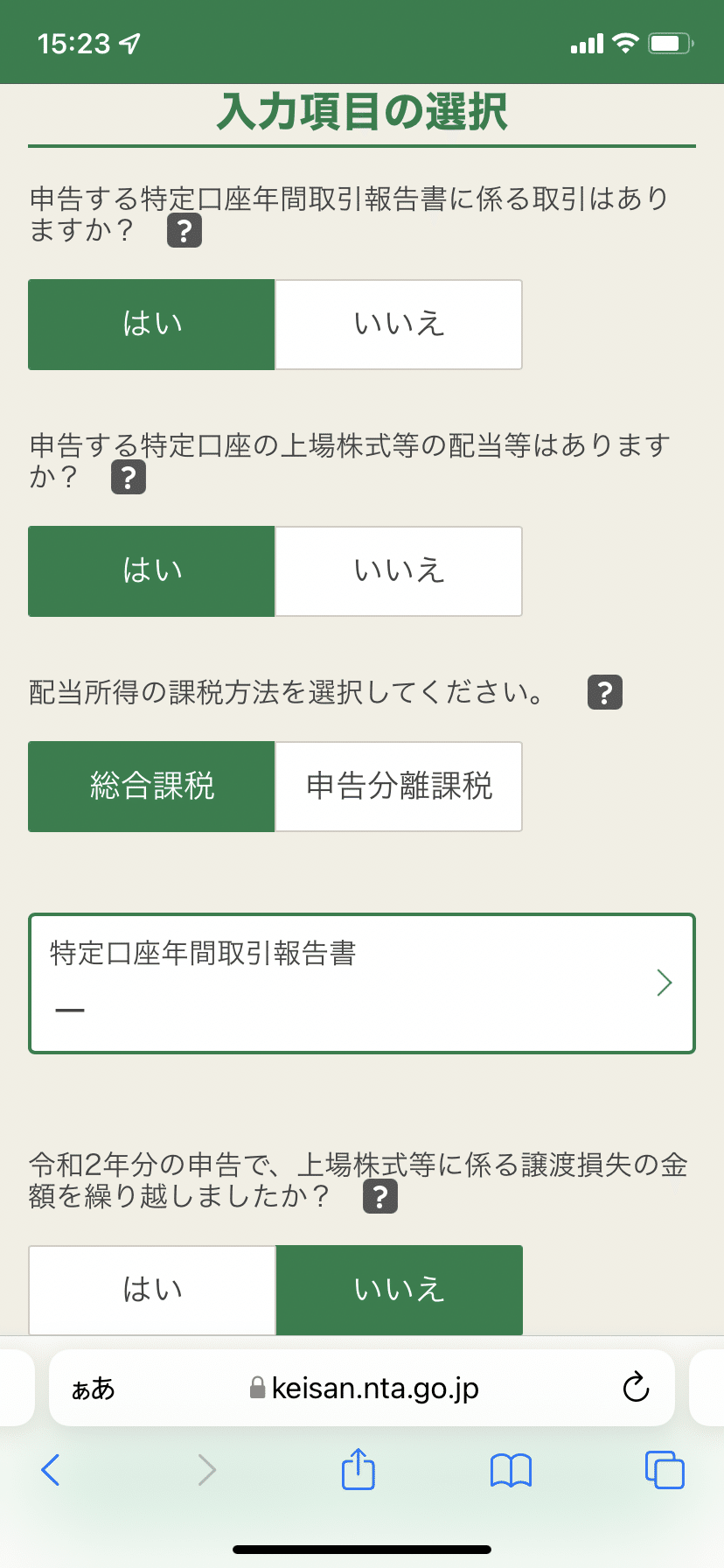
配当所得の課税方法は、令和3年は譲渡損失と繰越損失がどちらもなかったので総合課税を選びます。譲渡損失と繰越損失があれば配当所得と損益通算できるようです。
特定口座年間取引報告書をクリック。
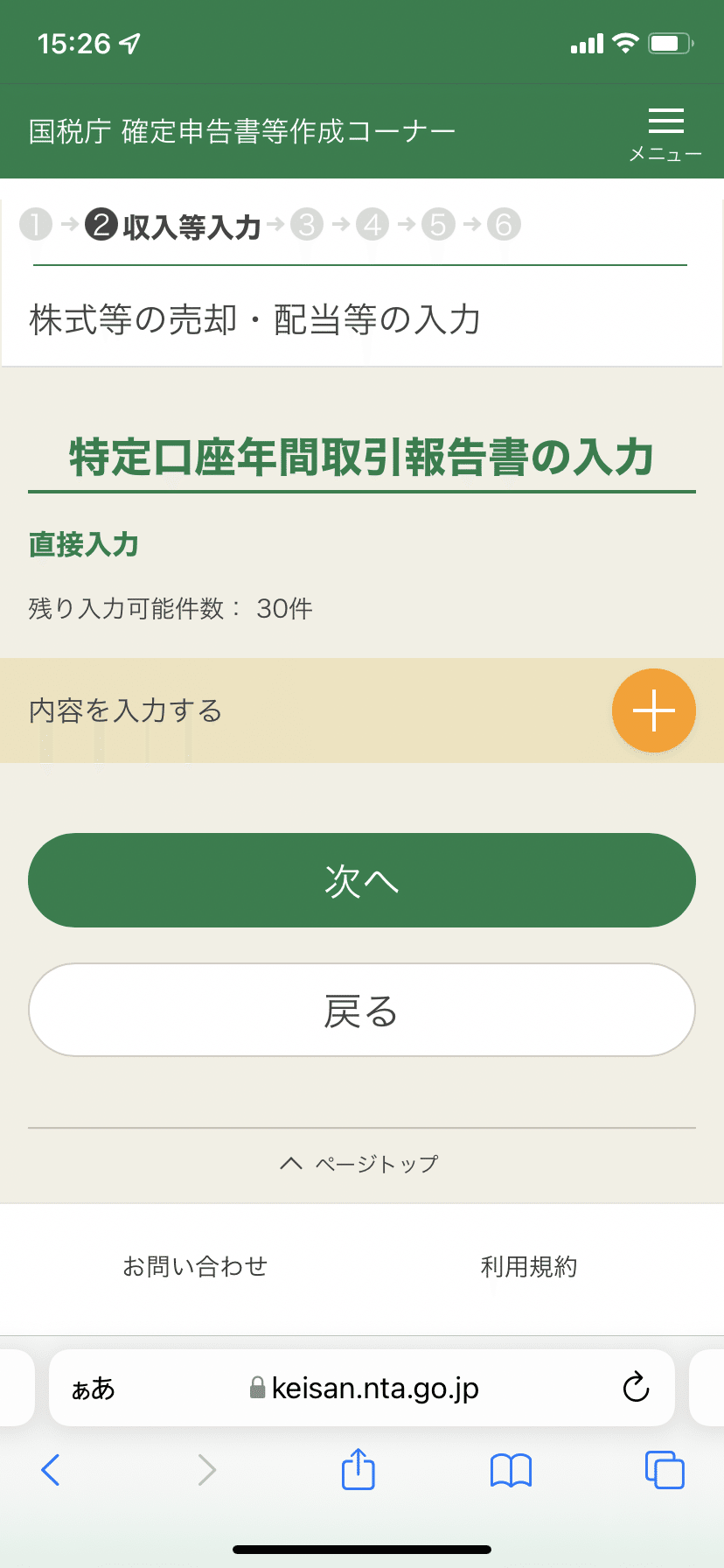
内容を入力するの+ボタンをクリック
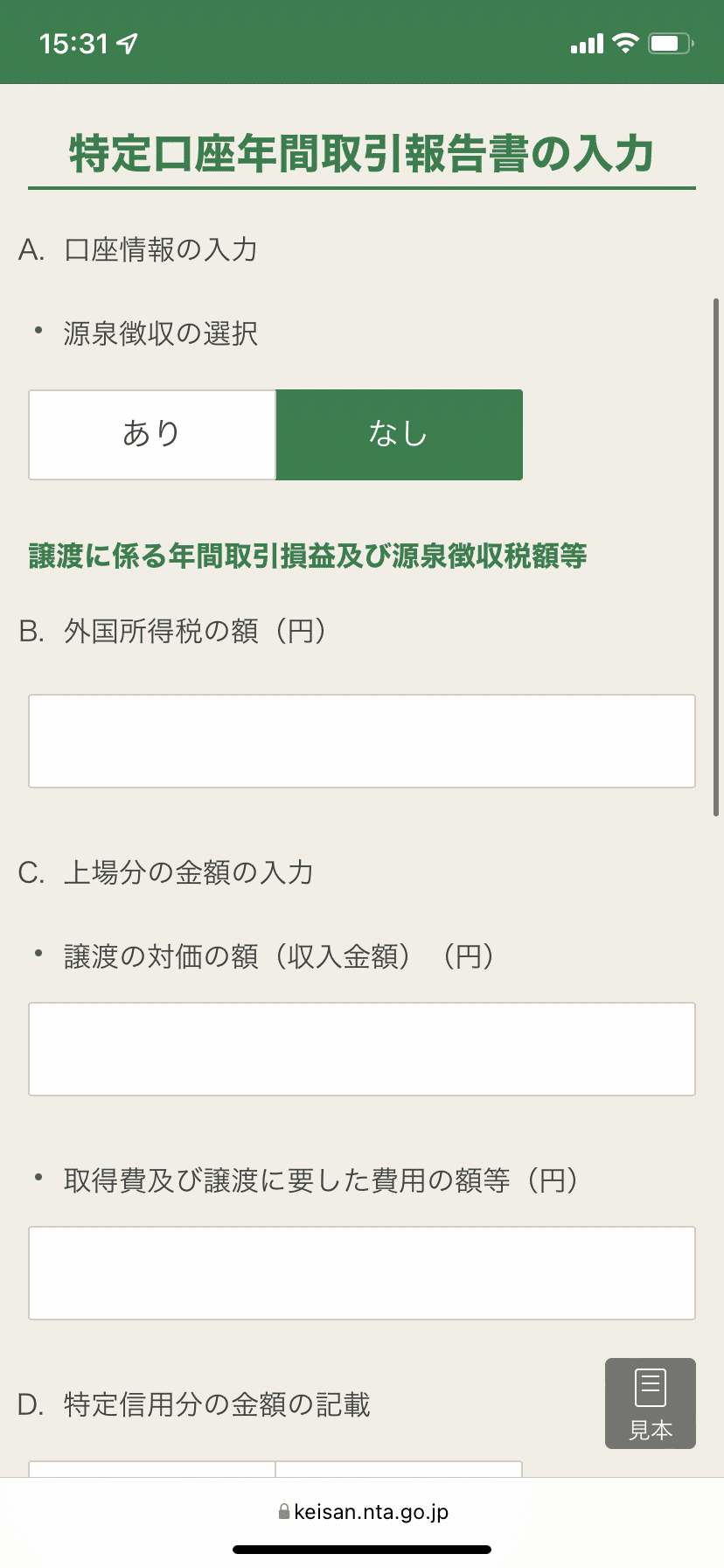
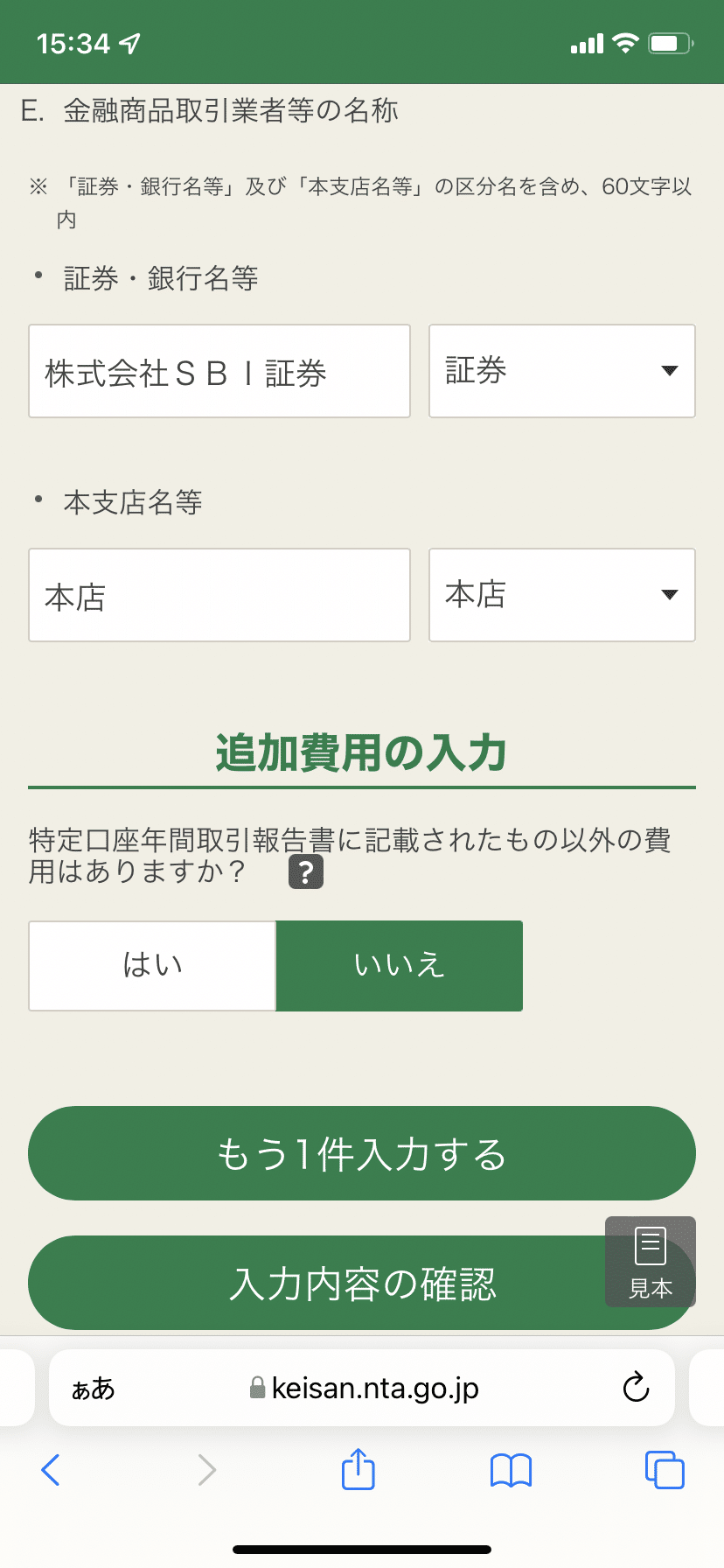
報告書の通りに入力していきます。僕は確定申告前提でしたので、源泉徴収無しを選んでいます。
証券会社まで入力。1社だけの場合、入力内容の確認をクリック。
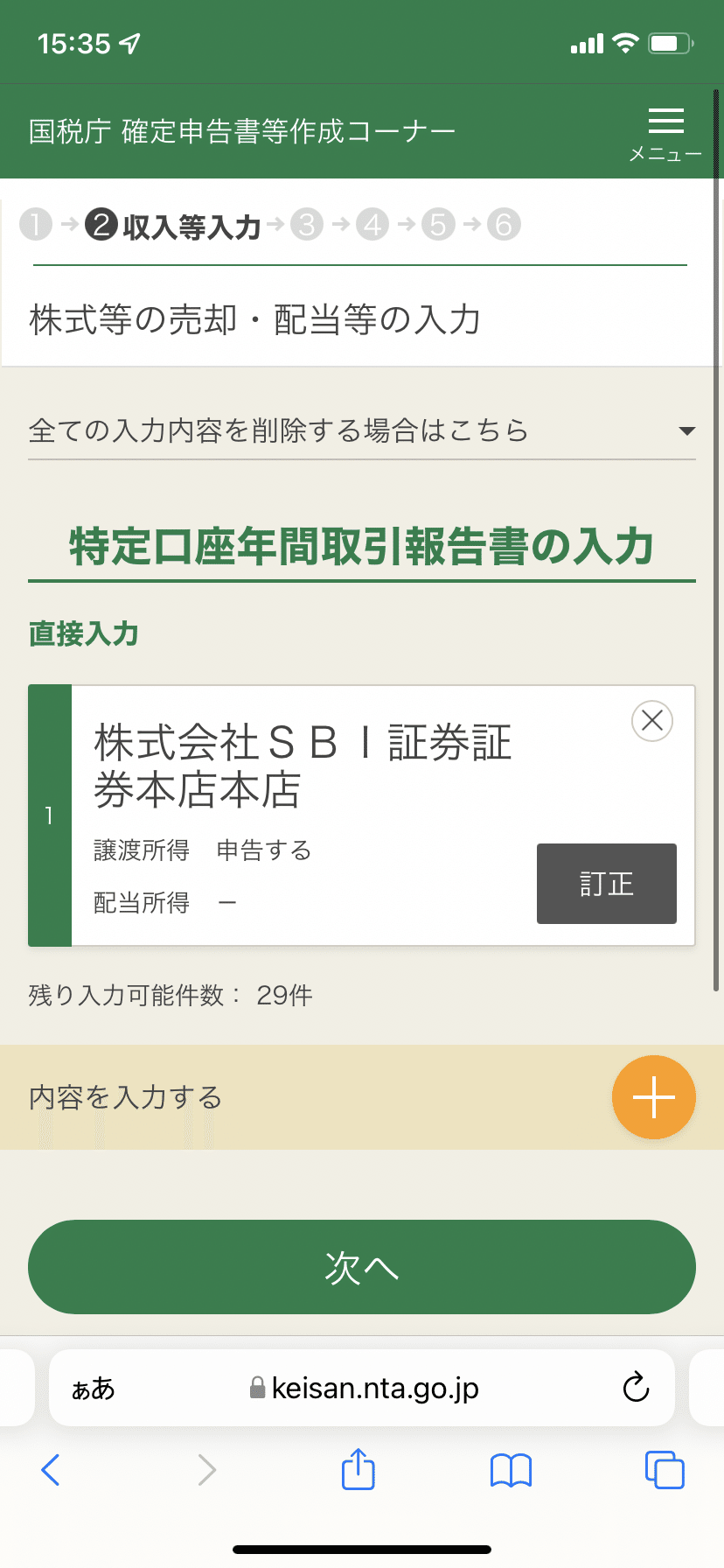
確認して次へ。
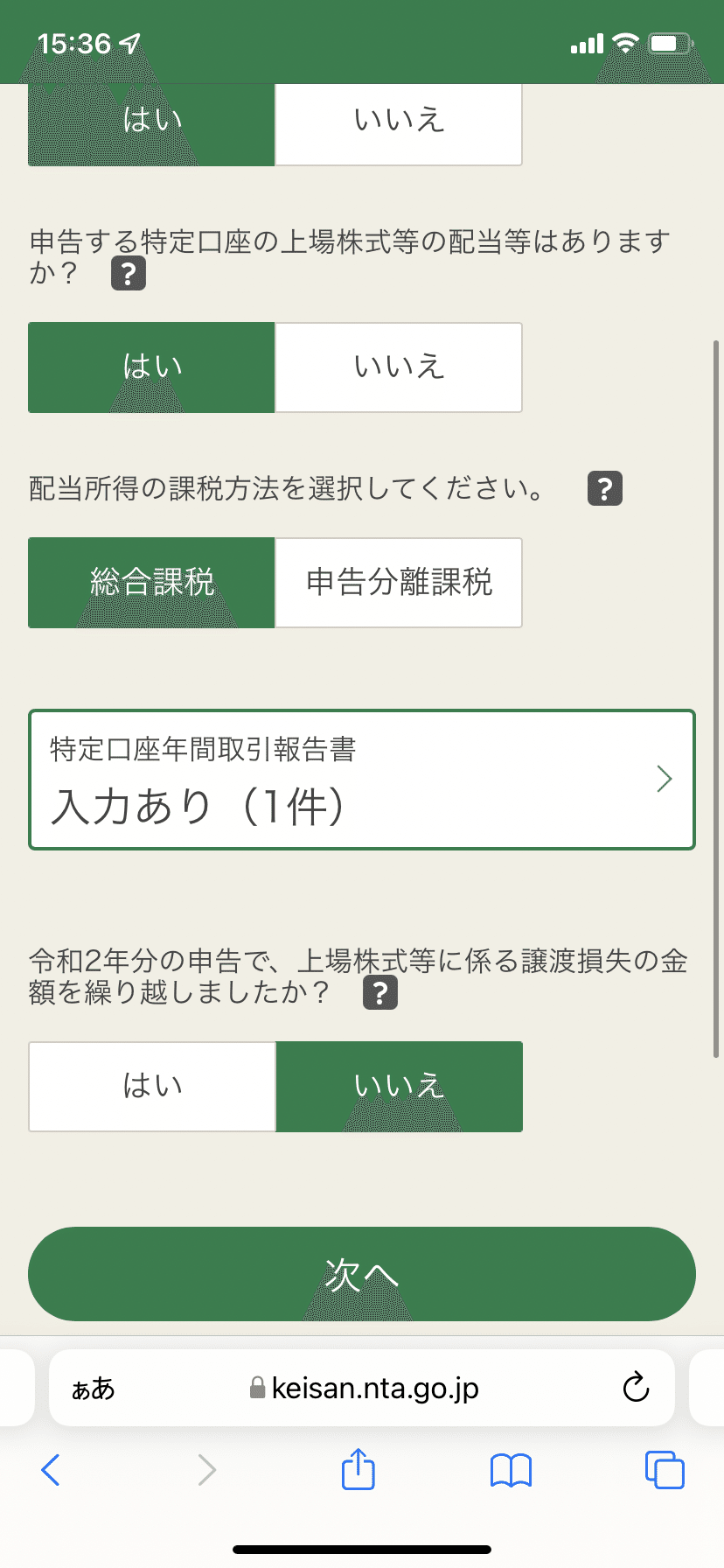
元の画面に戻るので次へ。
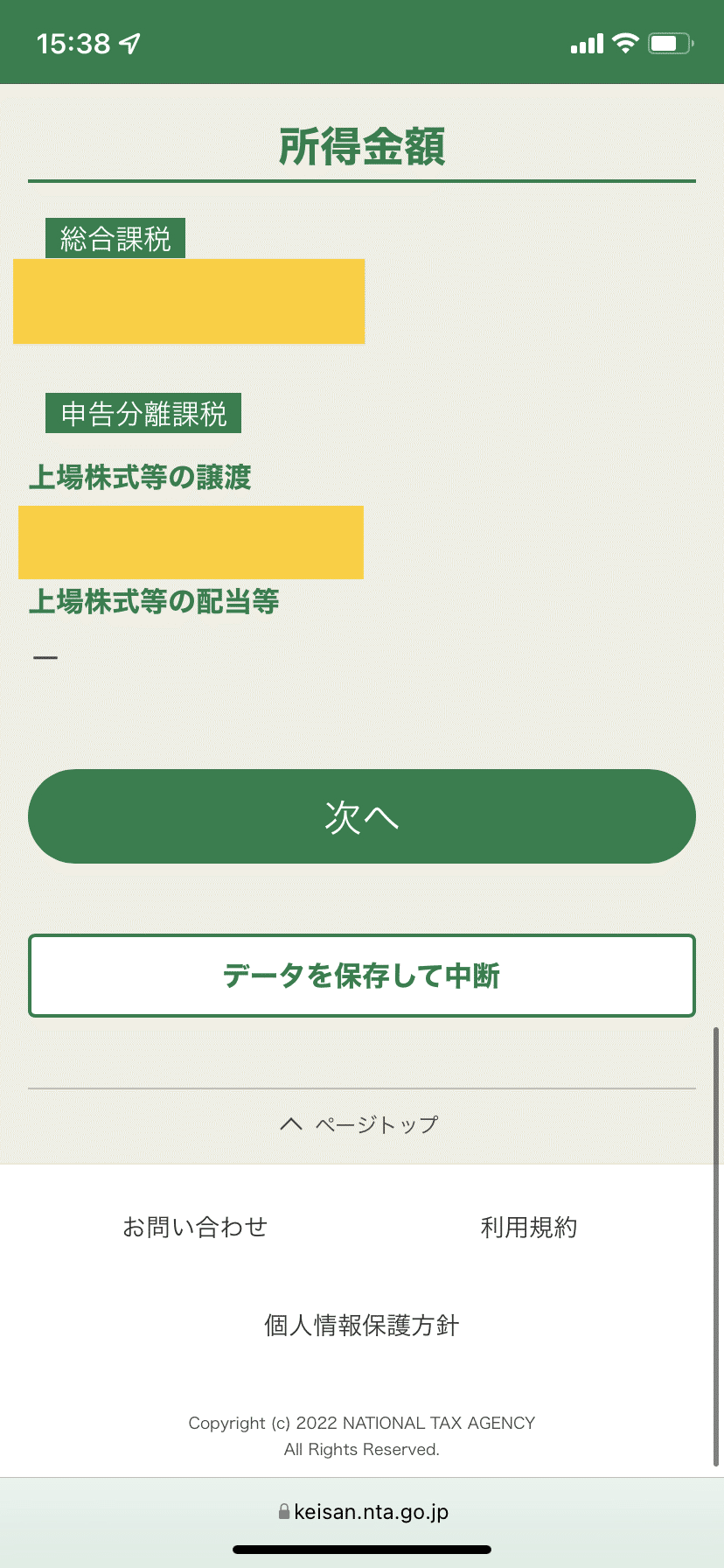
金額が合っているか確認して次へ。
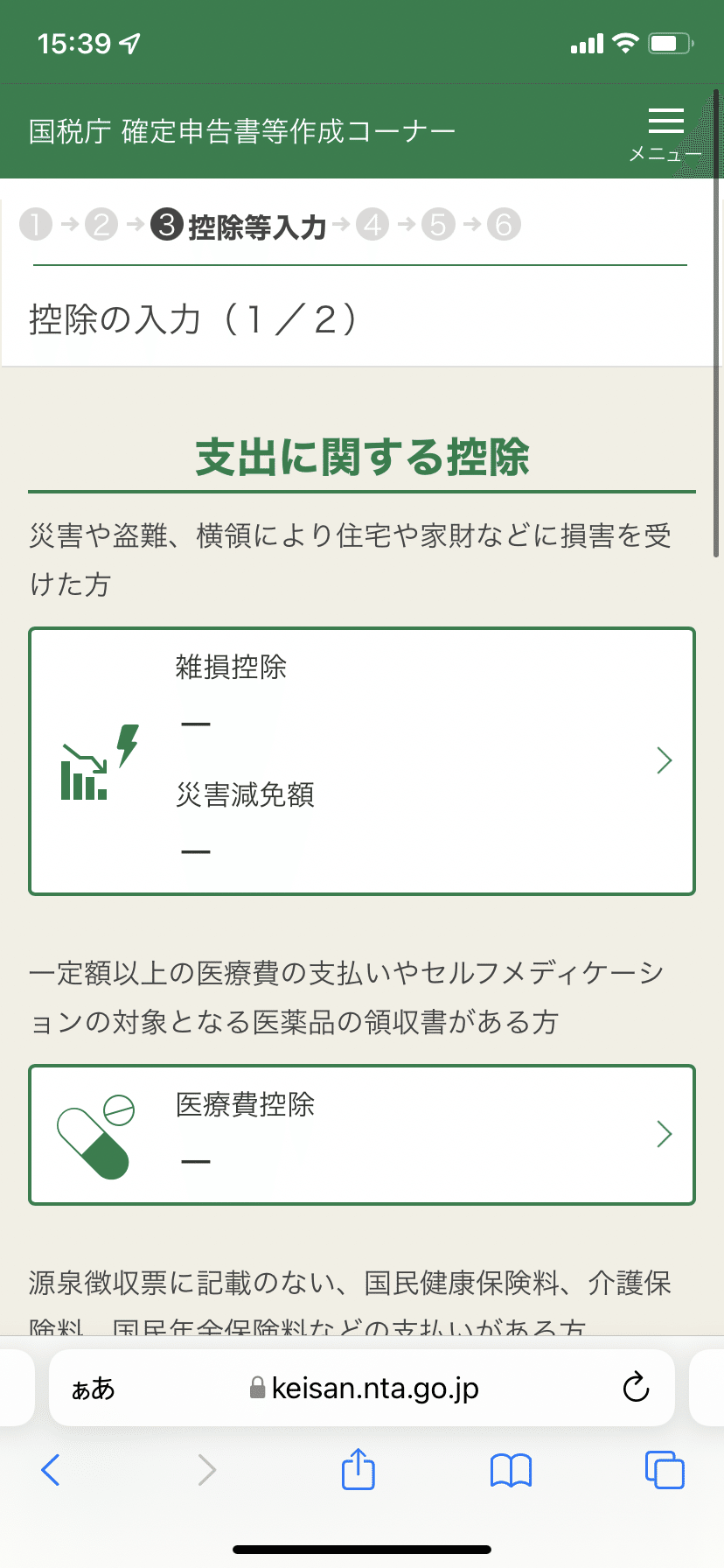

次に支出項目を入力します。ここでふるさと納税の情報を入力します。
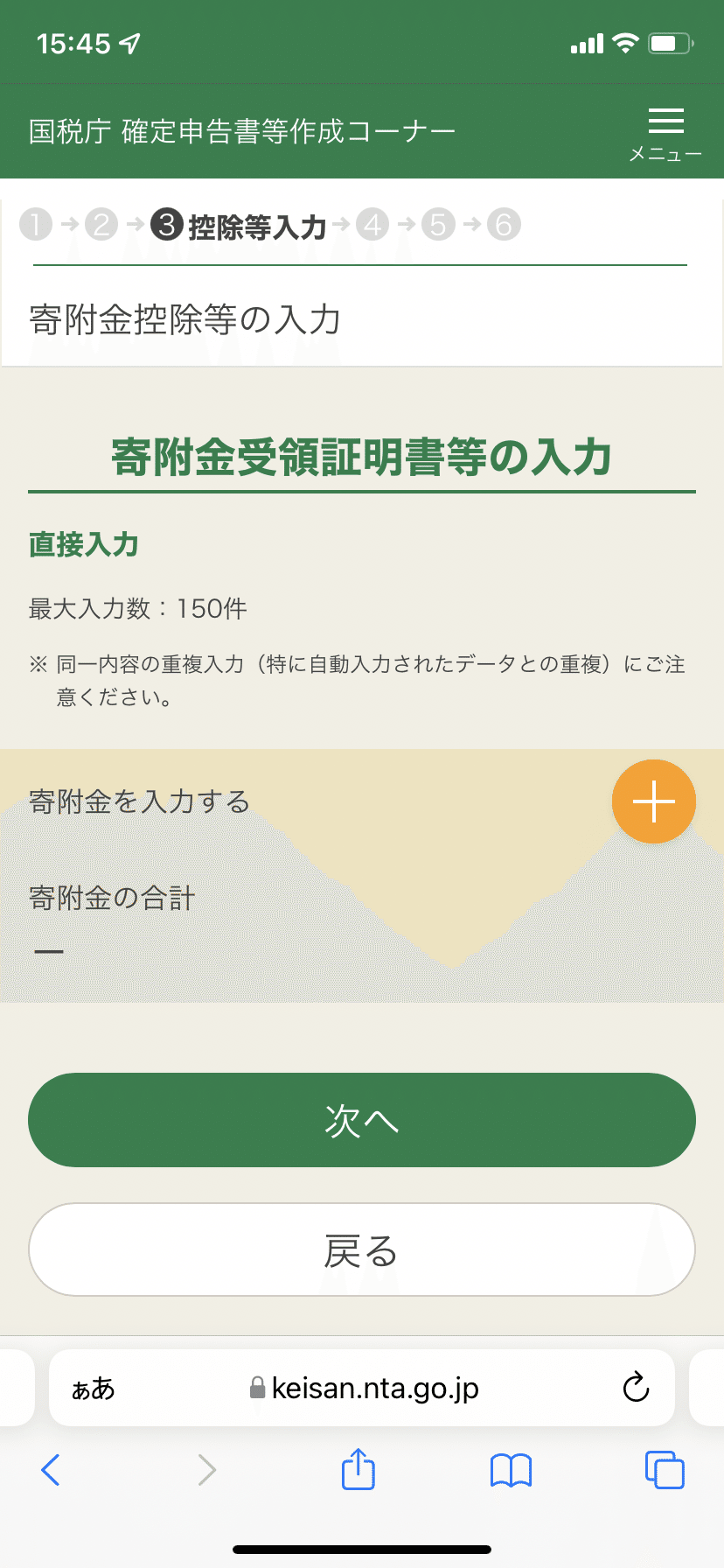
10先ぐらいに寄付したのでどんどん入力していきます。
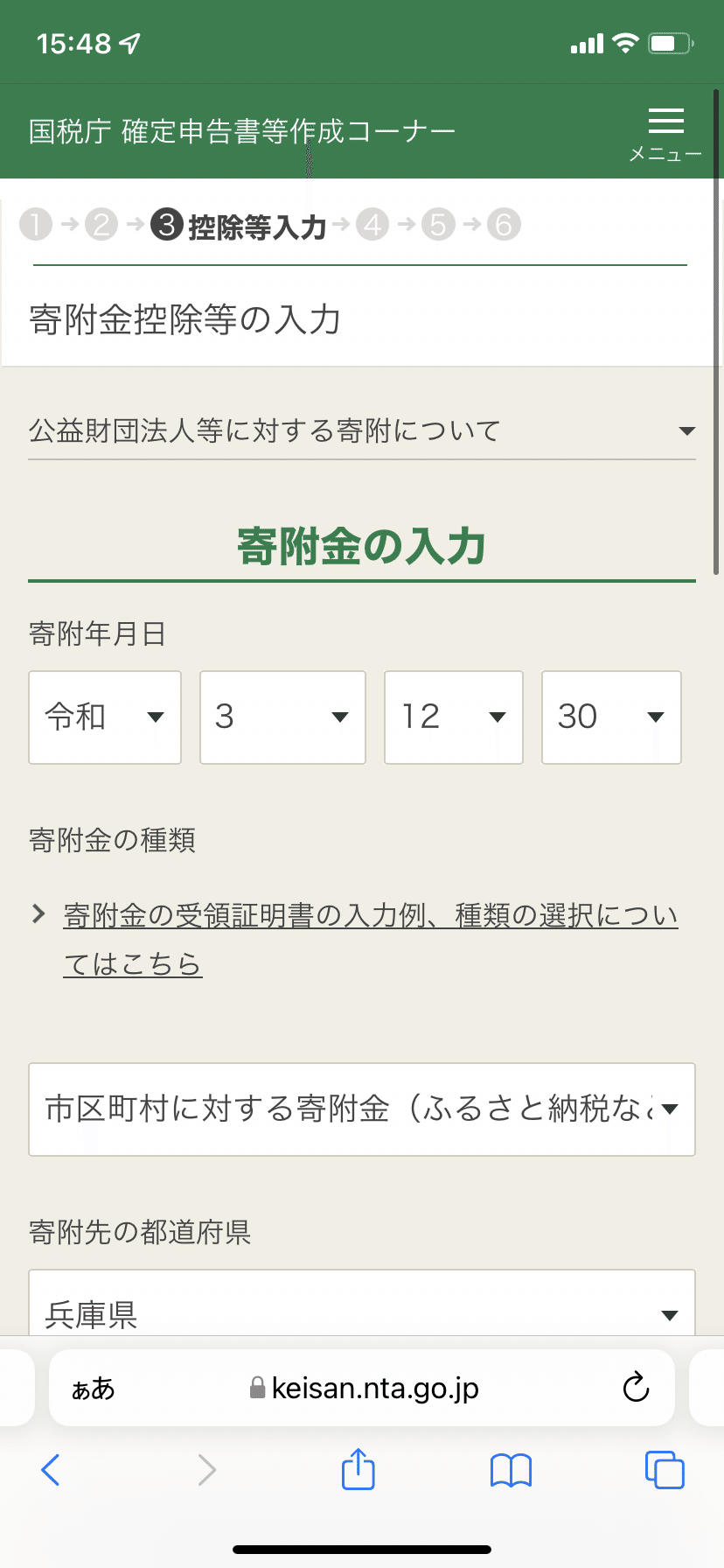
入力画面はこんな感じ。選択式なので割と楽。
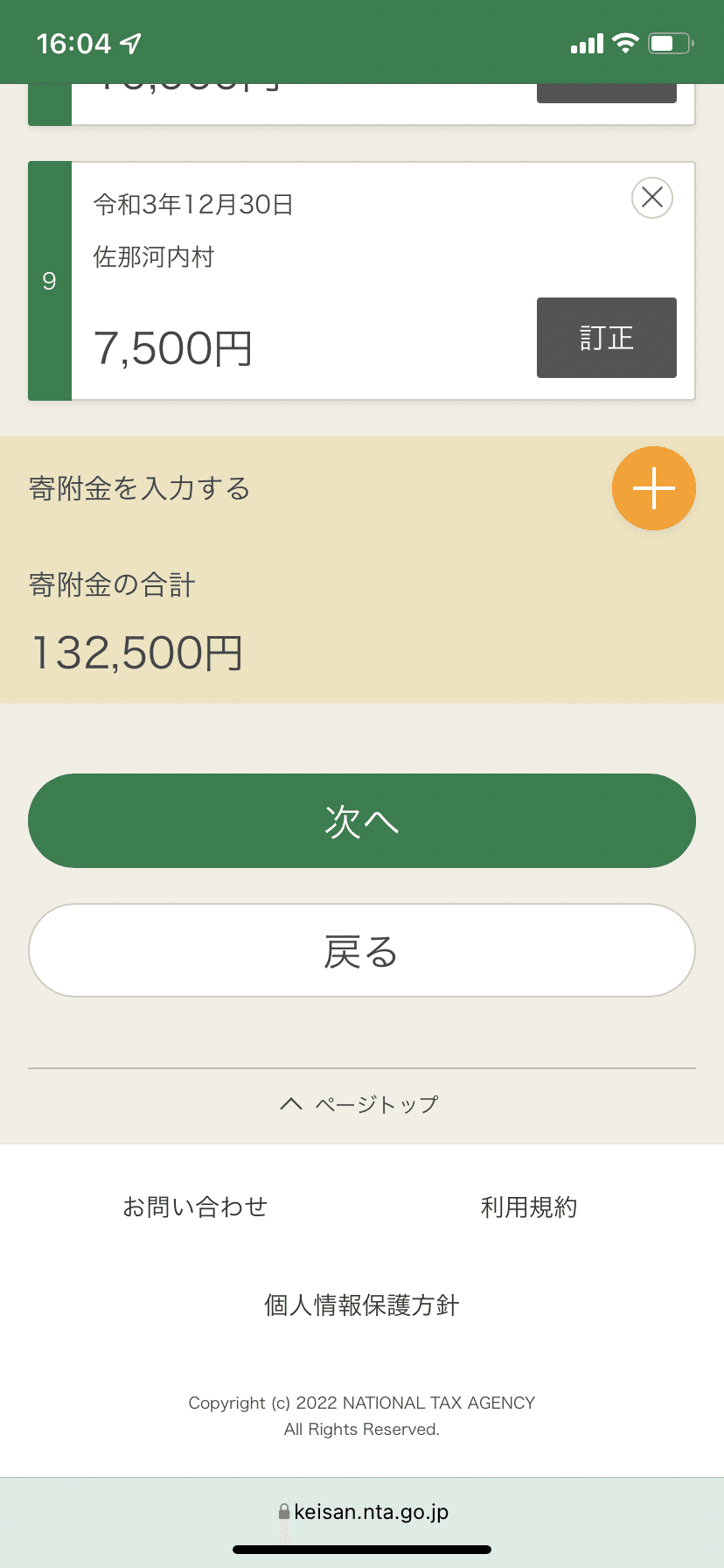
入力が終わったら次へ。
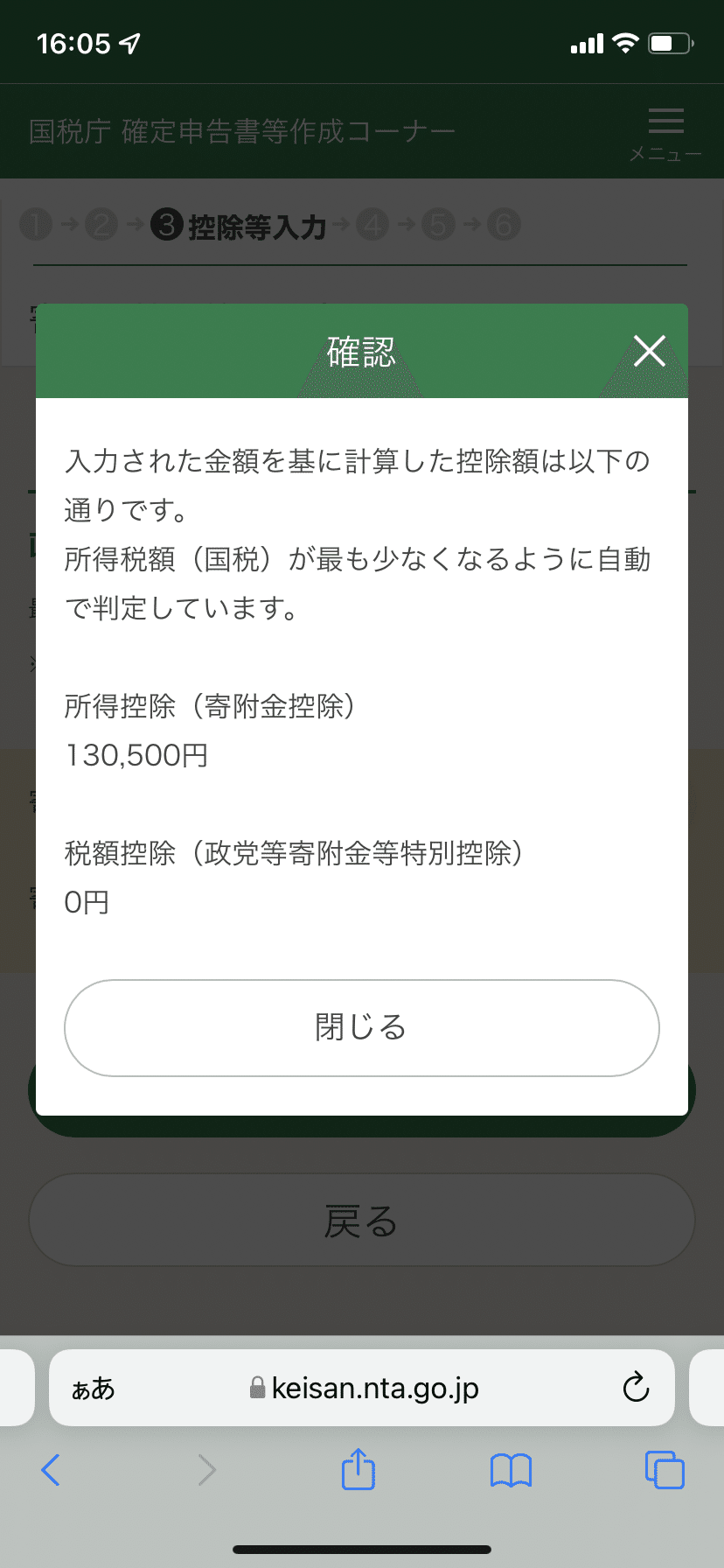
ふるさと納税は2,000円は自己負担なのでこのような注意事項が出てきます。
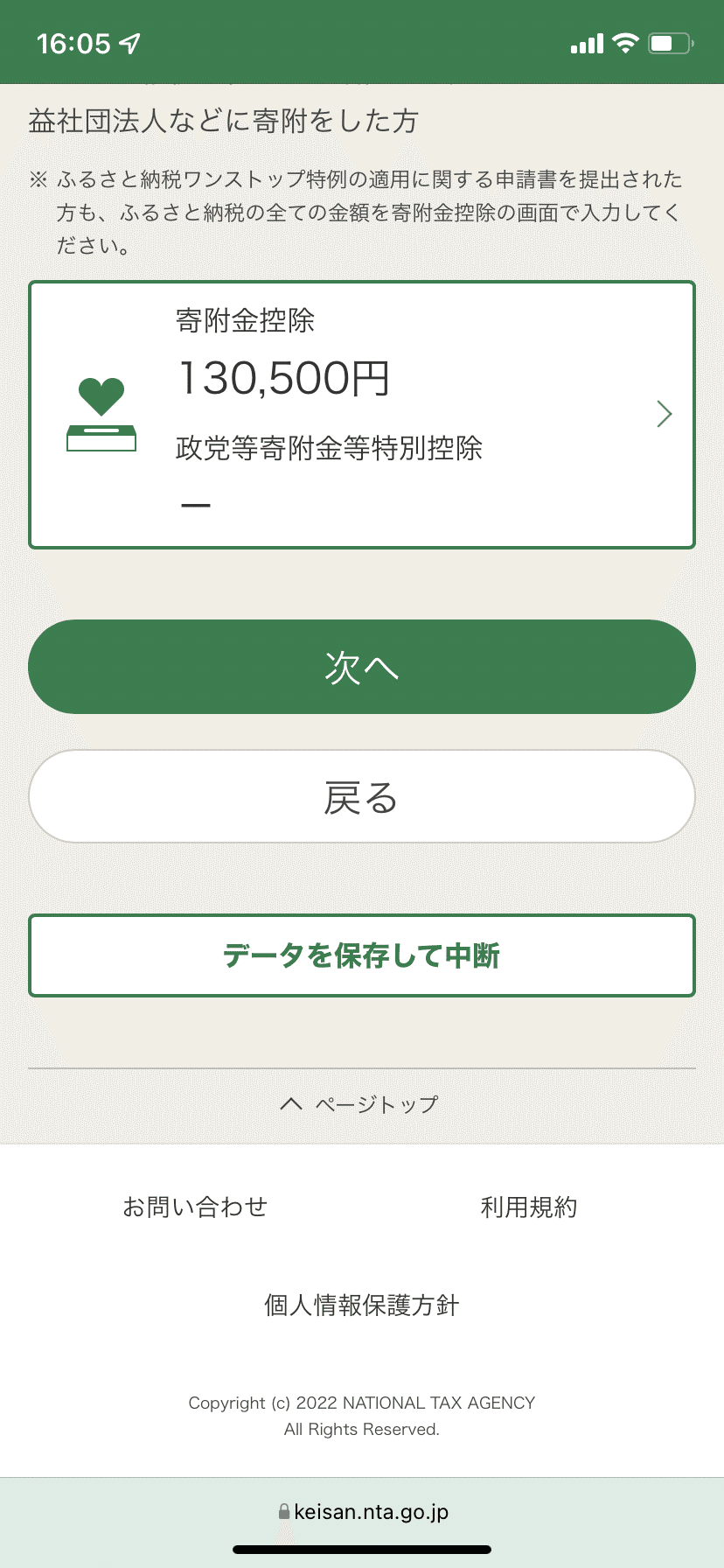
支出項目の入力が終わったら次へ。
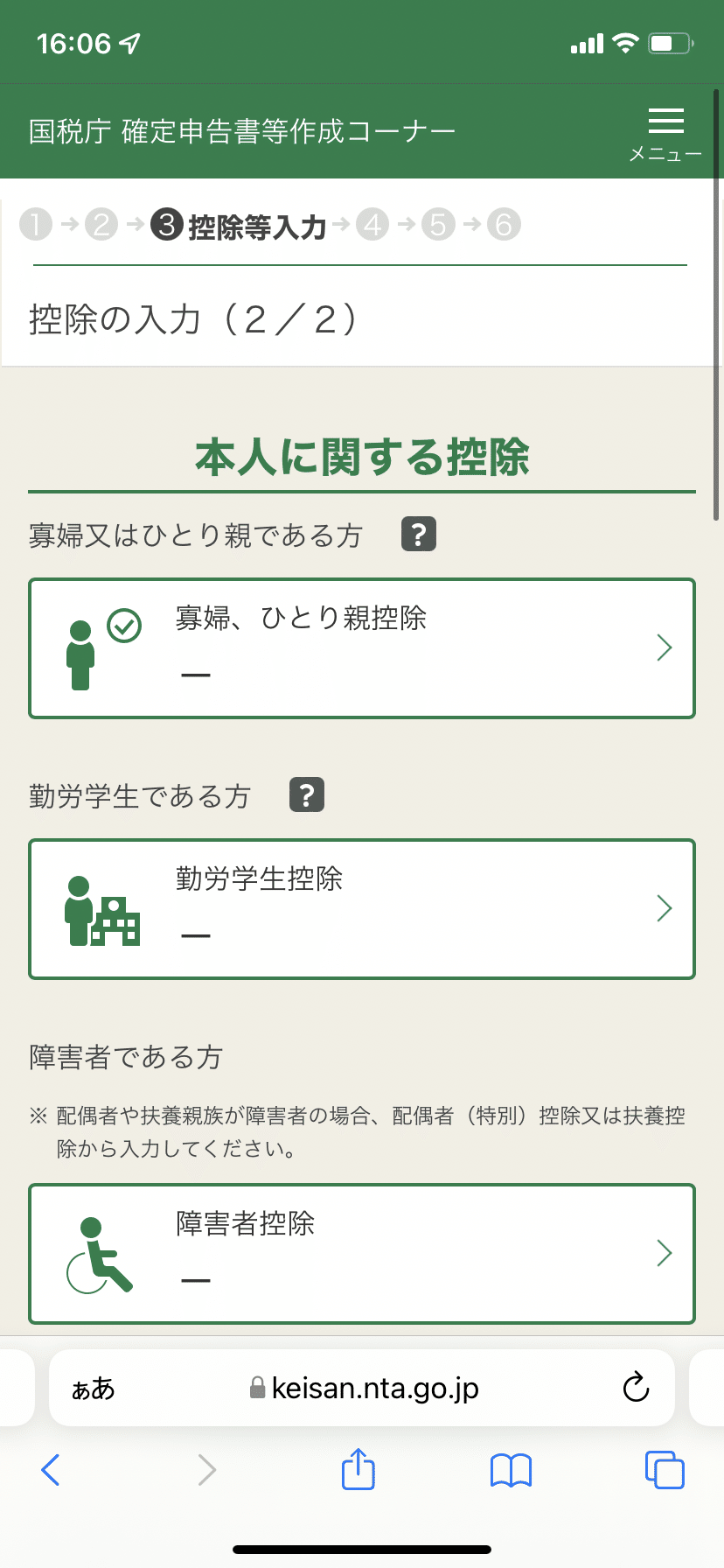
控除の入力に移ります。
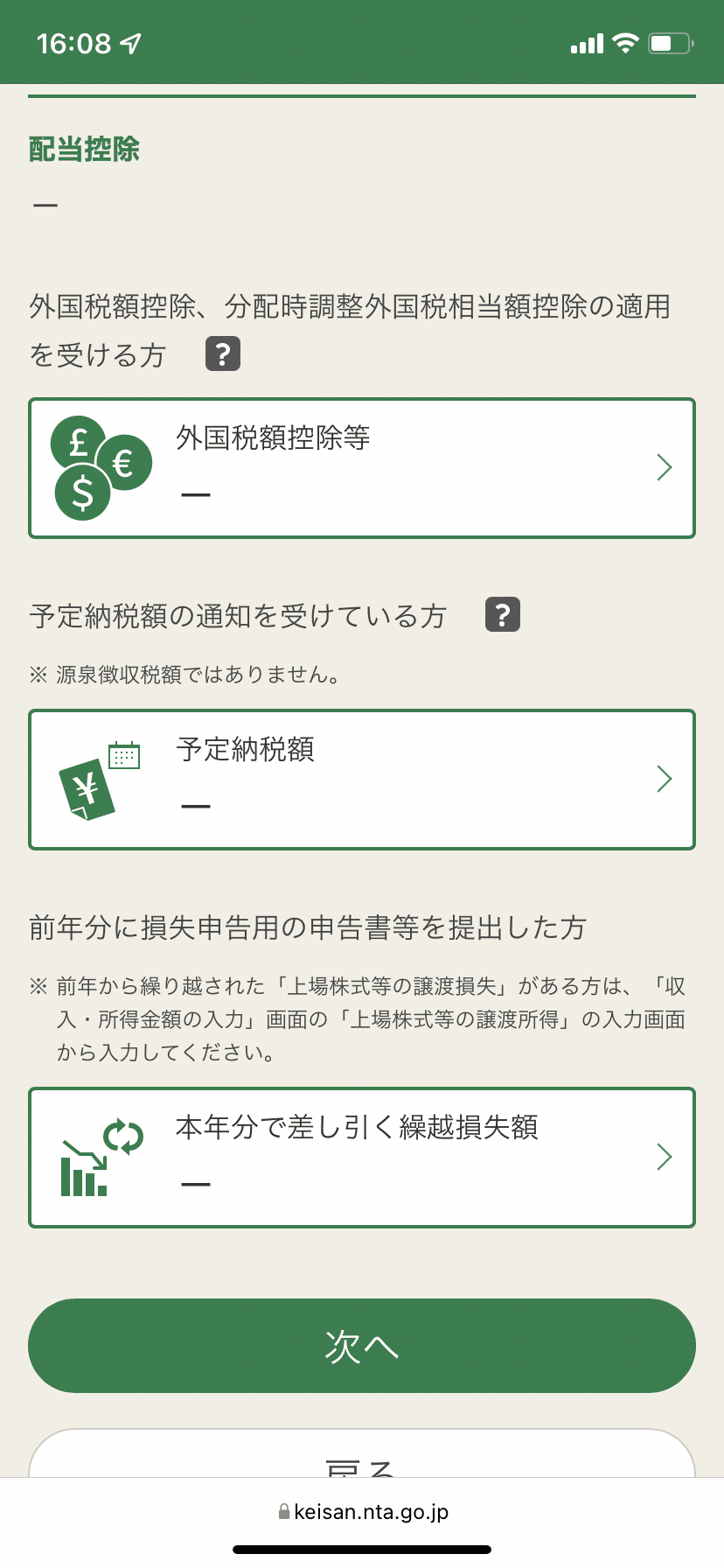
配当は総合課税を選んだので入力できないのかな?
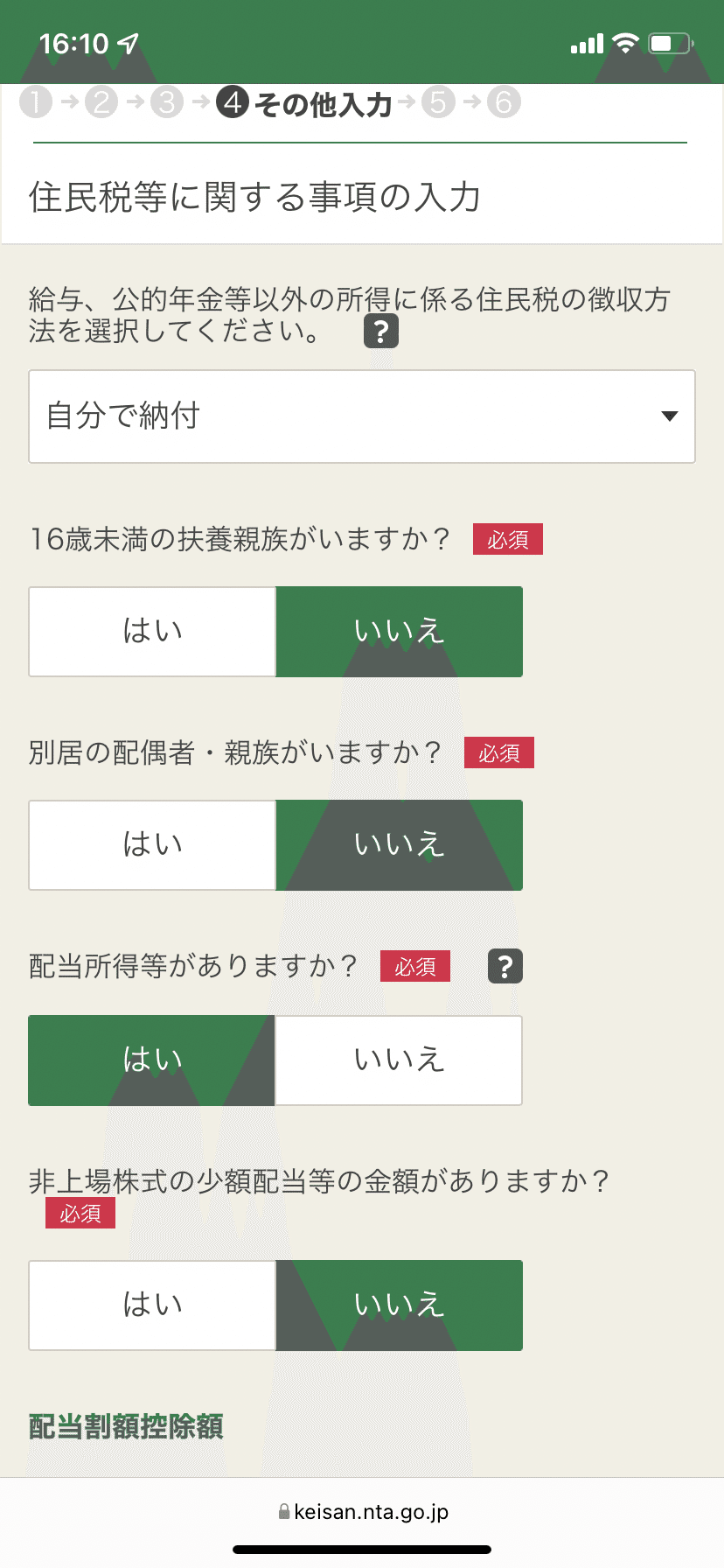
住民税の項目です。会社に副業がバレないようにするためには自分で納付を選ぶといいと聞きます。次へ。
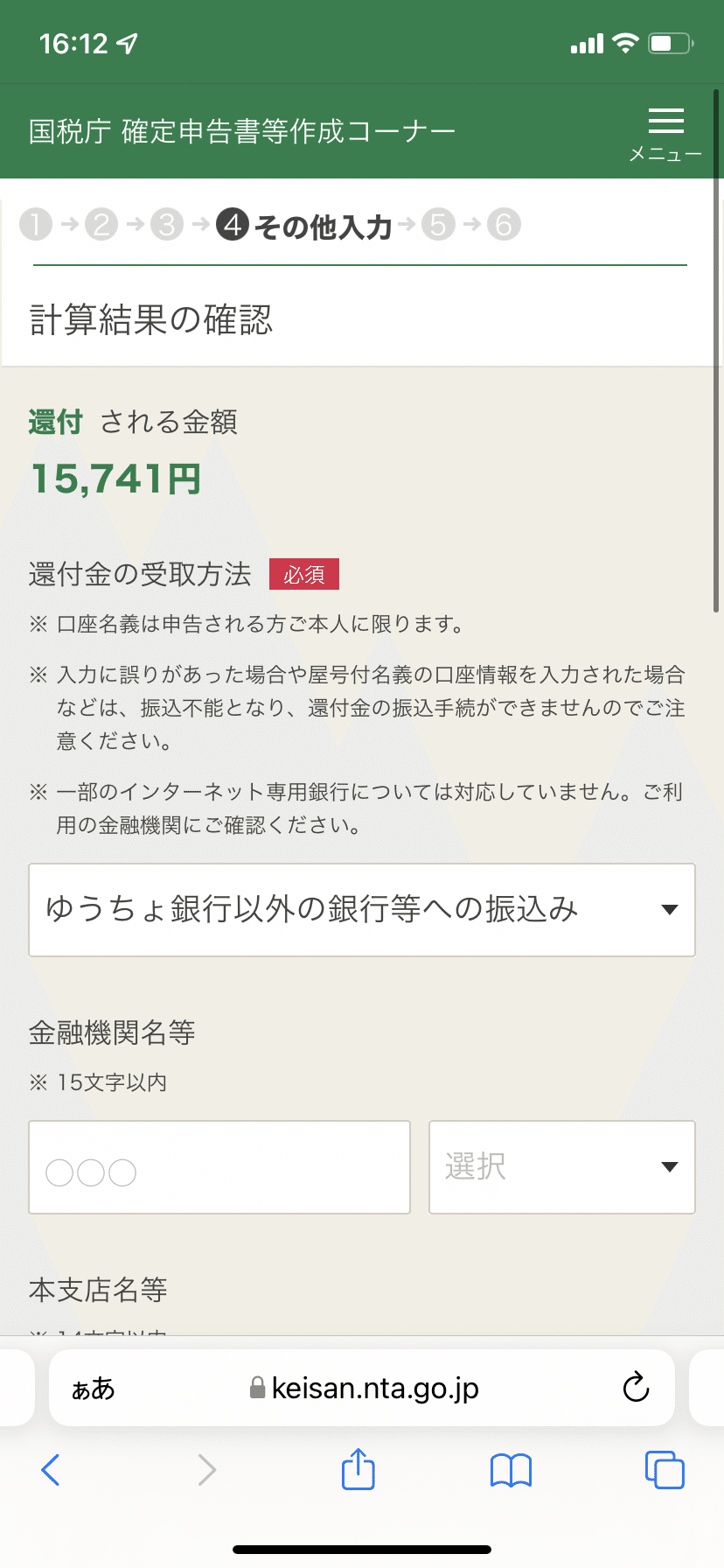
ふるさと納税の所得税還付分と、株式所得での払わないといけない分を差し引いて15,741円が還付されるみたいです。受け取り方法を選択します。

銀行口座の設定をします。公的給付支給等口座の登録を聞かれますが、お金の動きを把握される可能性があるので、いいえにしておきます。次へ。
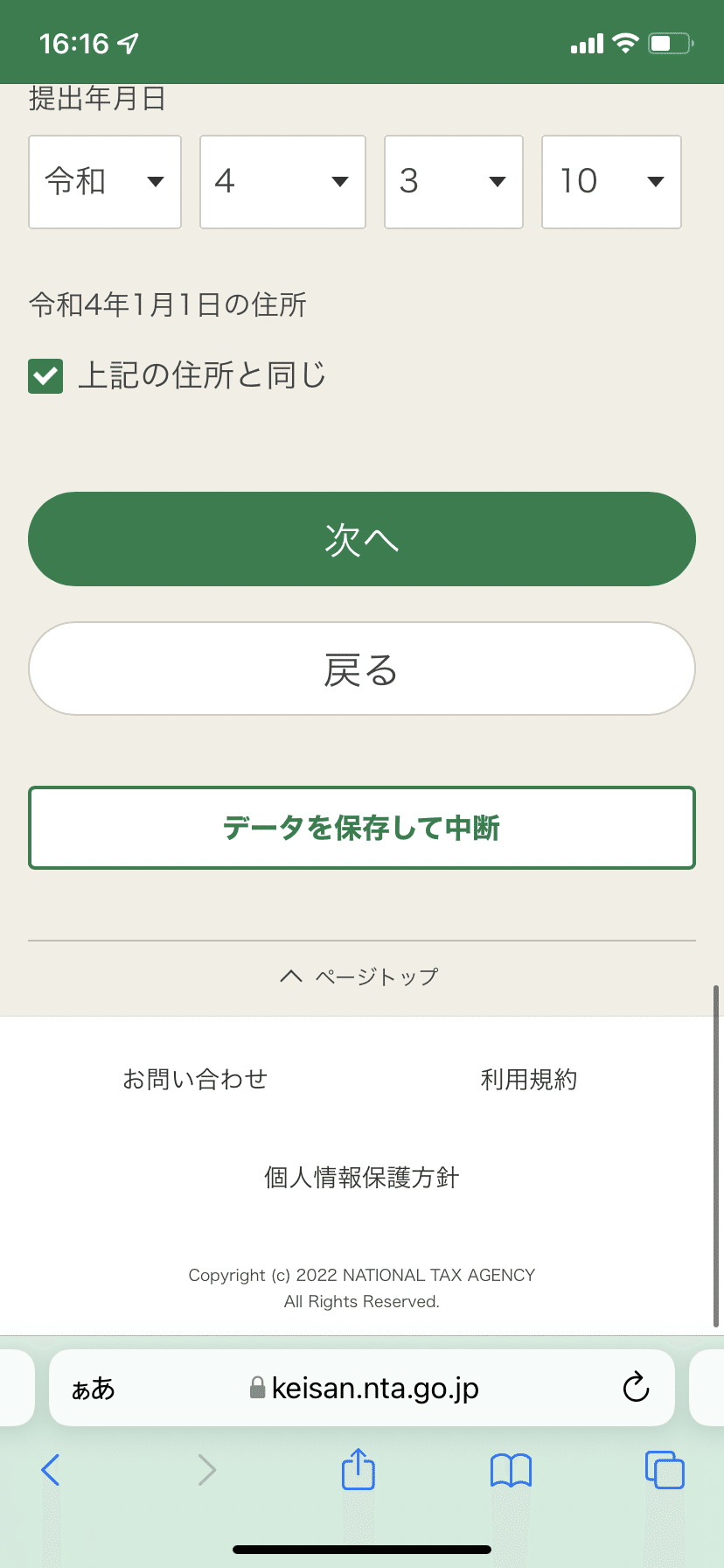
個人情報の確認画面です。間違いなければ次へ。
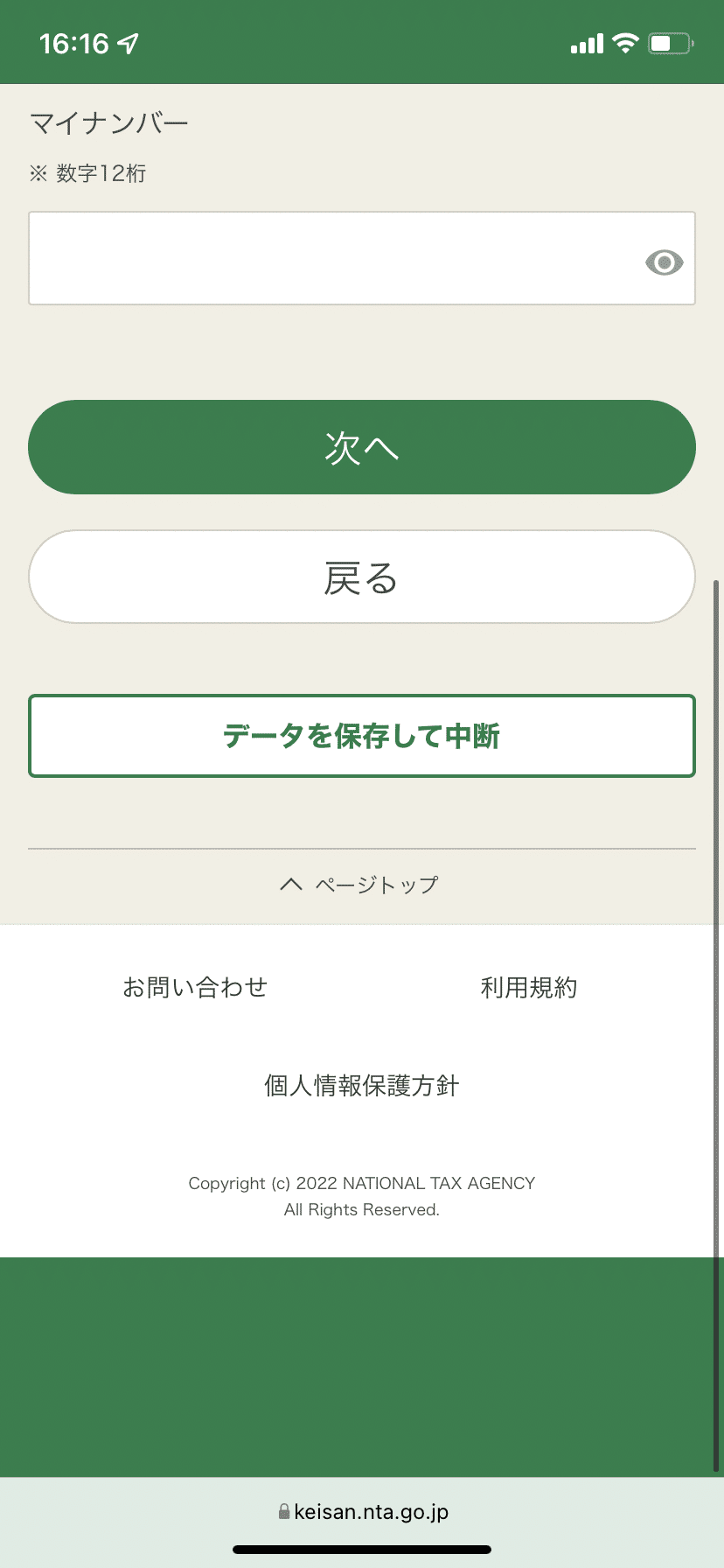
マイナンバーの番号を入力して次へ。
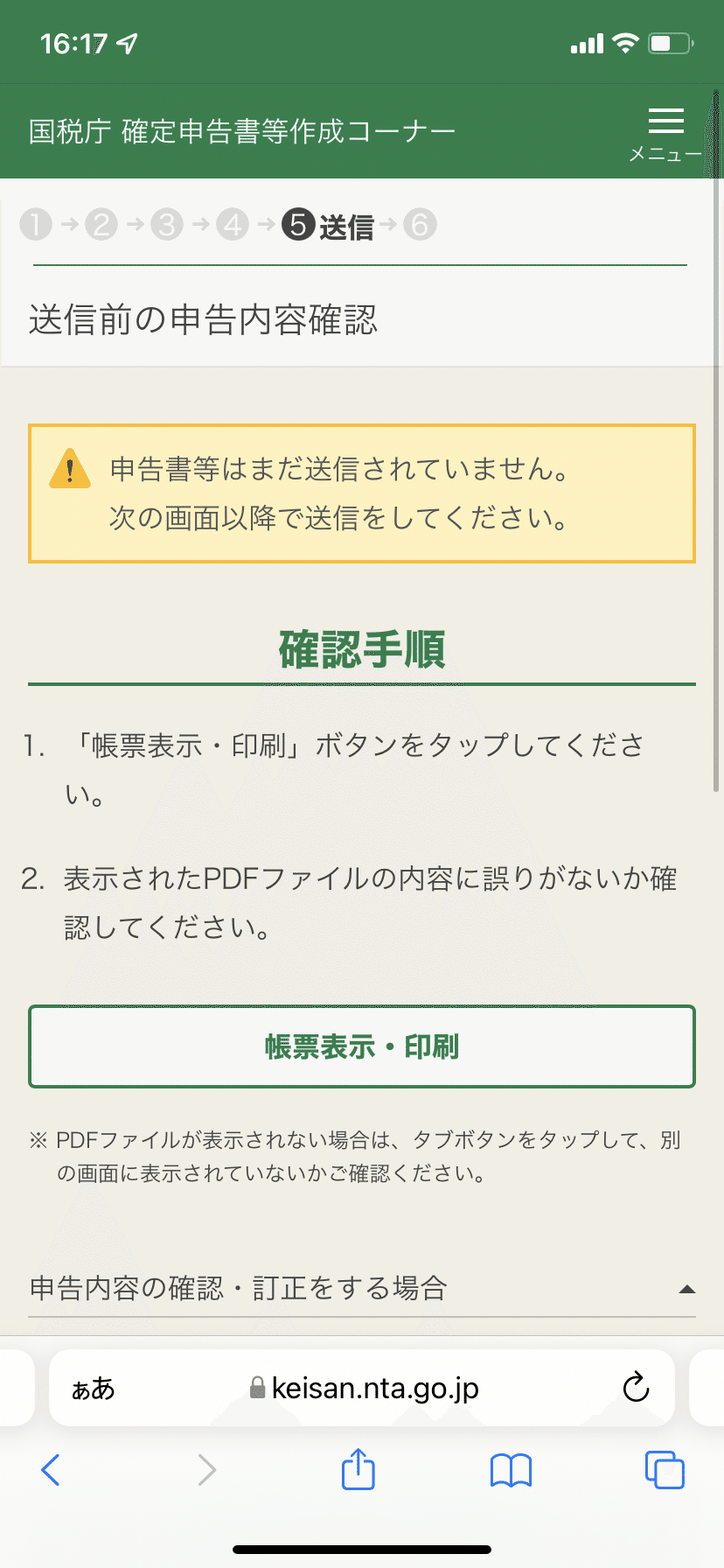
帳票表示をクリックすると、申告書がPDFで見れます。
配当は源泉徴収されているので総合課税の場合、申告が不要と言うことかな。
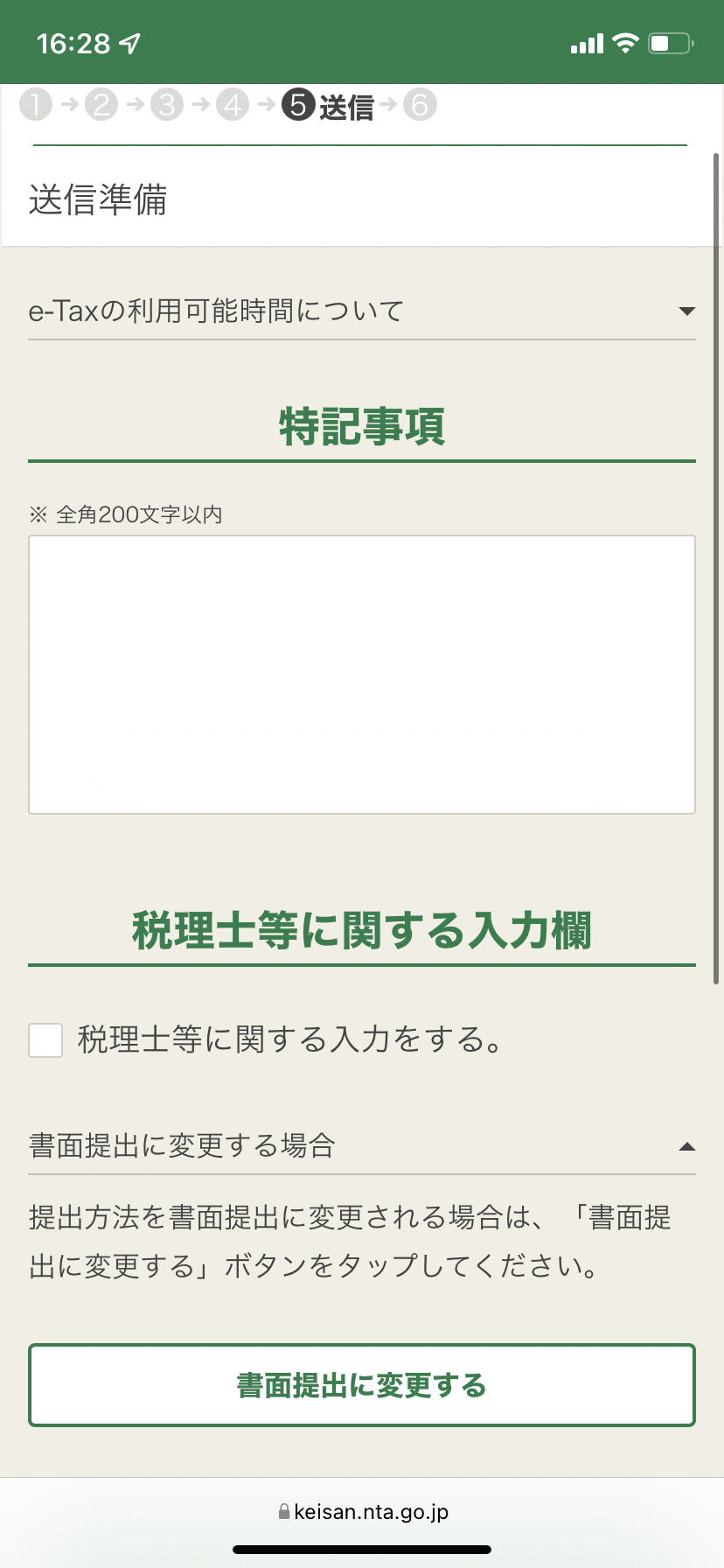
送信準備画面。特に変更せず次へ。
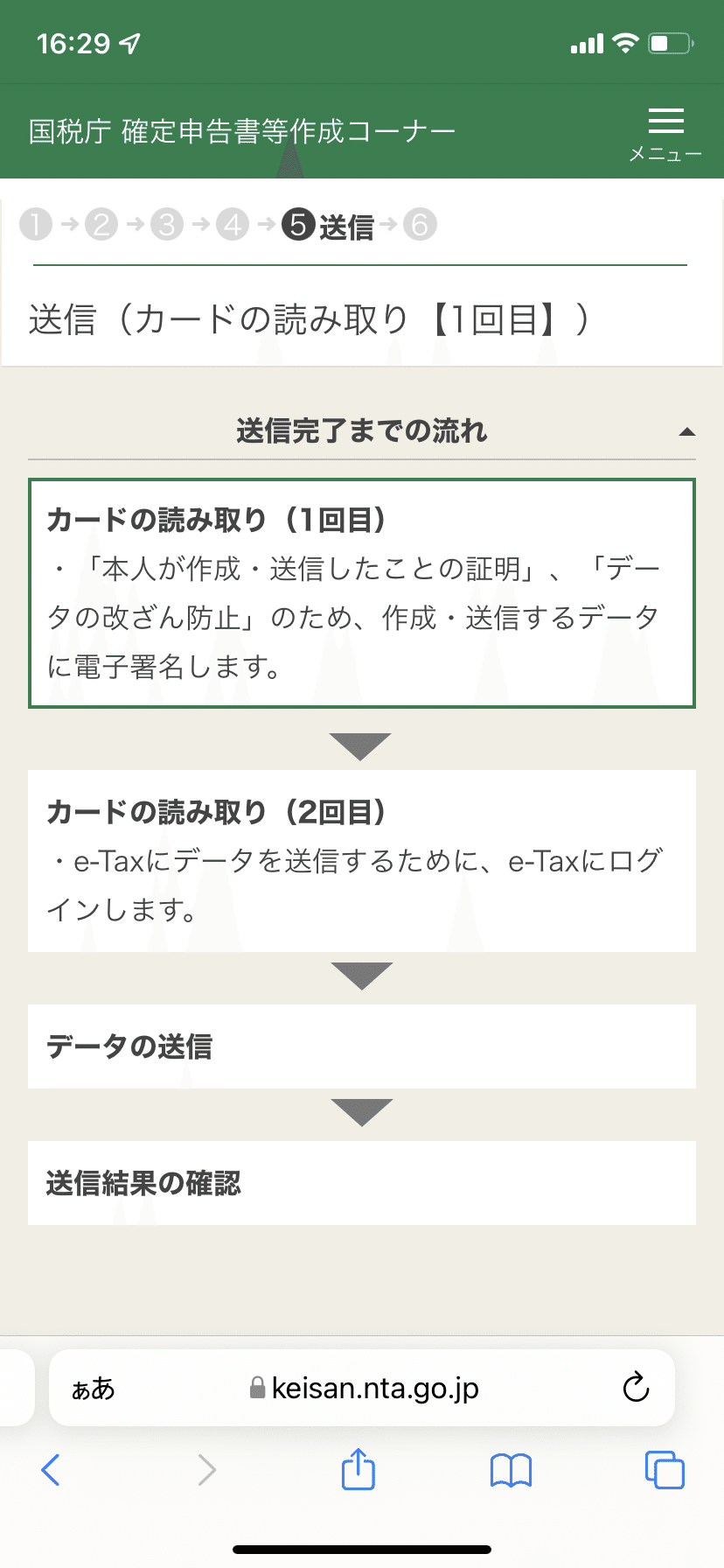
またカード読取が必要みたい。次へ。
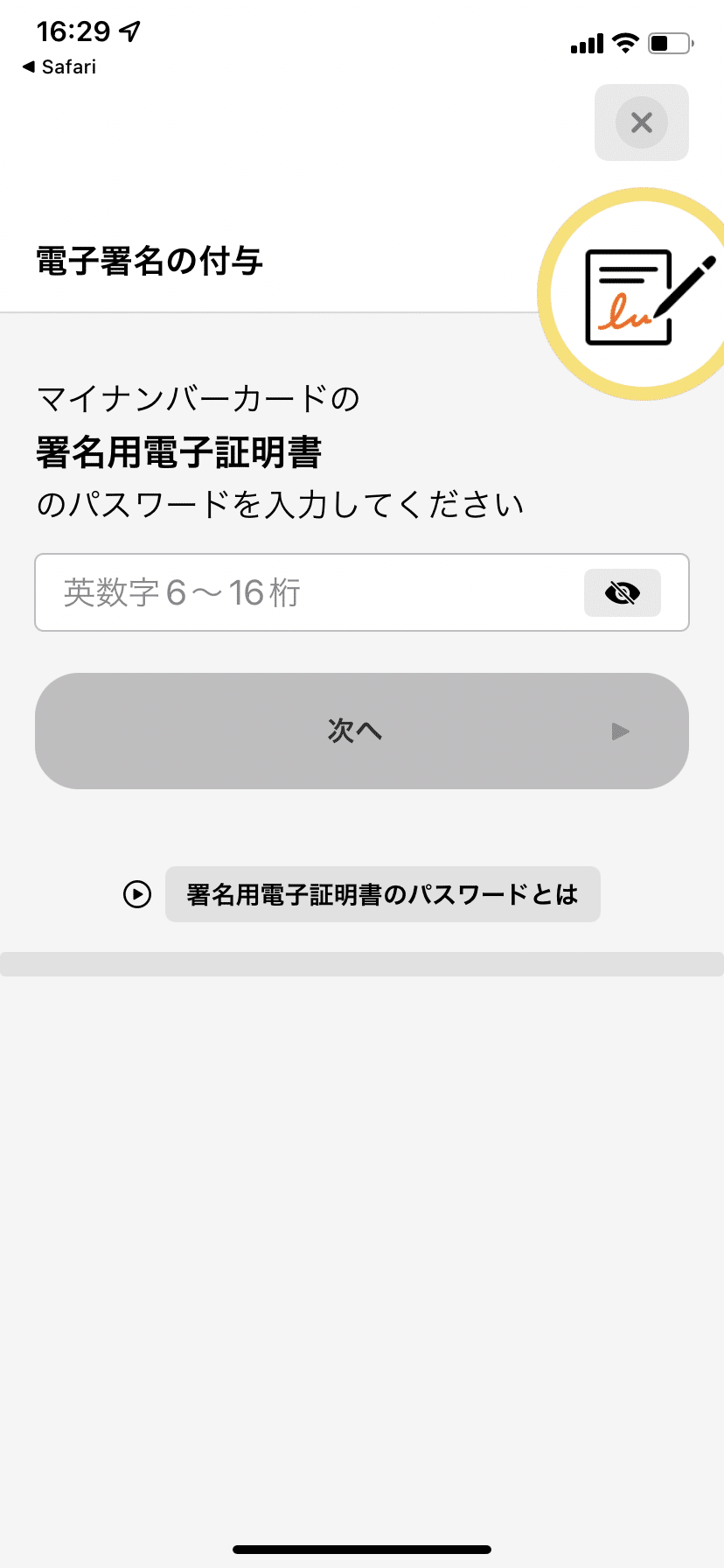
署名用電子証明書のパスワードを入力。

iphoneをかざして読み取り。
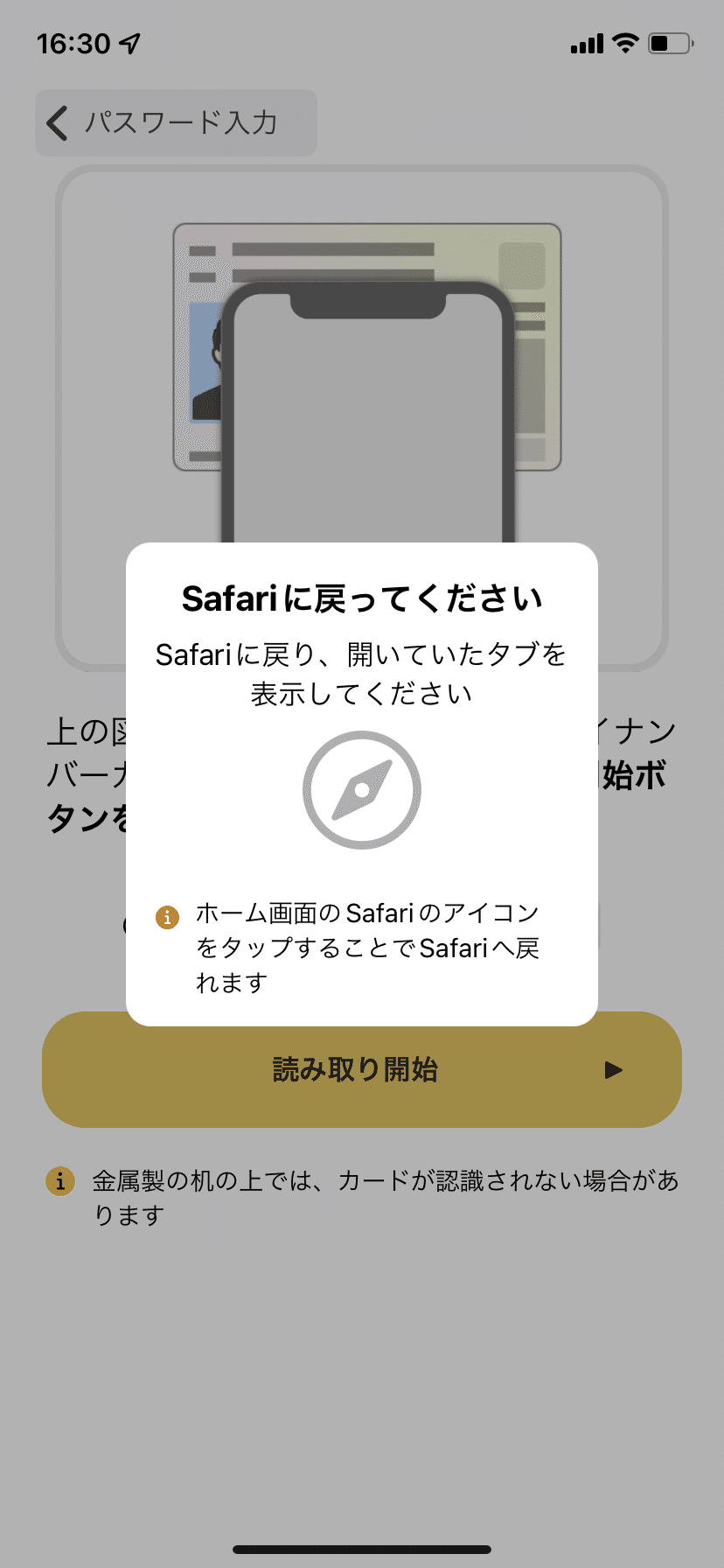
これが表示されたらSafariに戻ります。
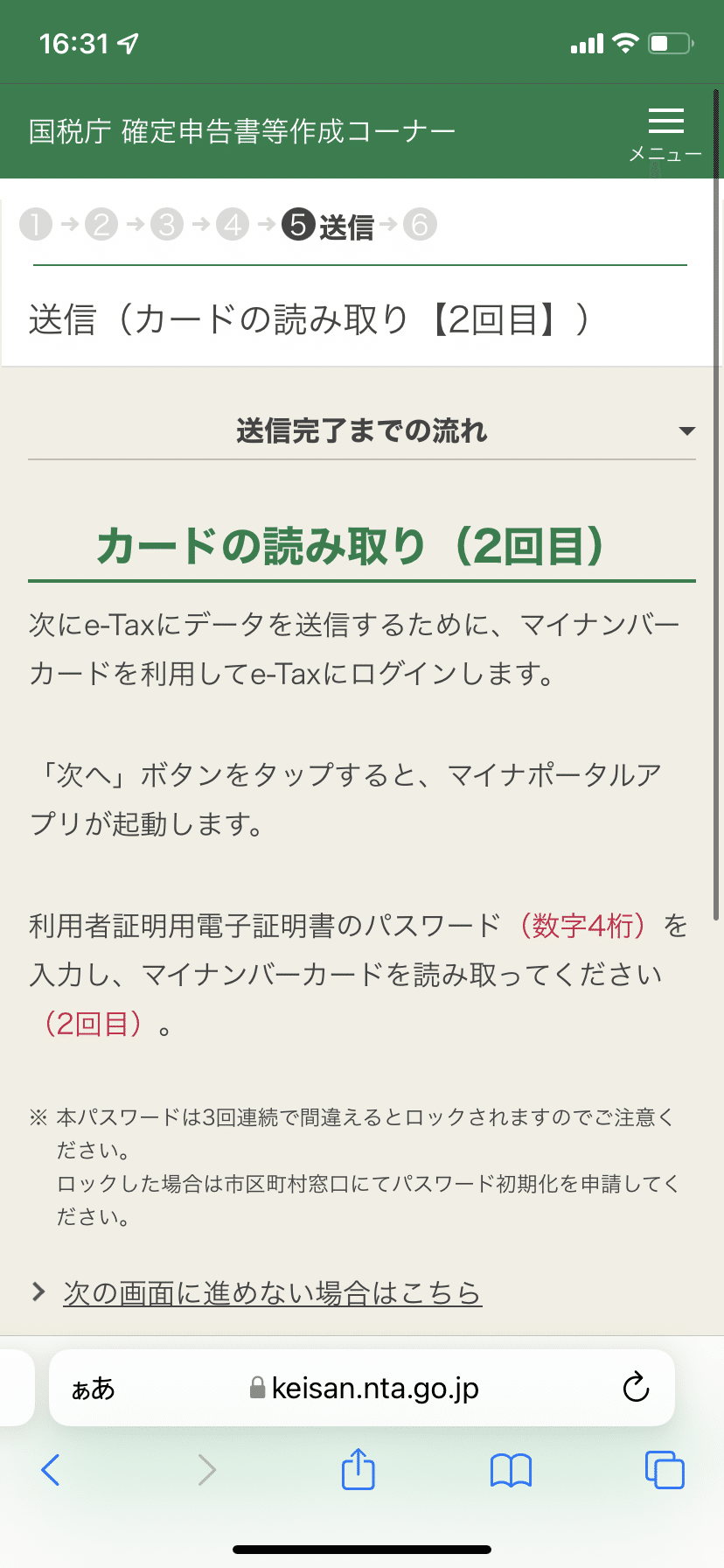
2回読み込みが必要らしい。次へ。
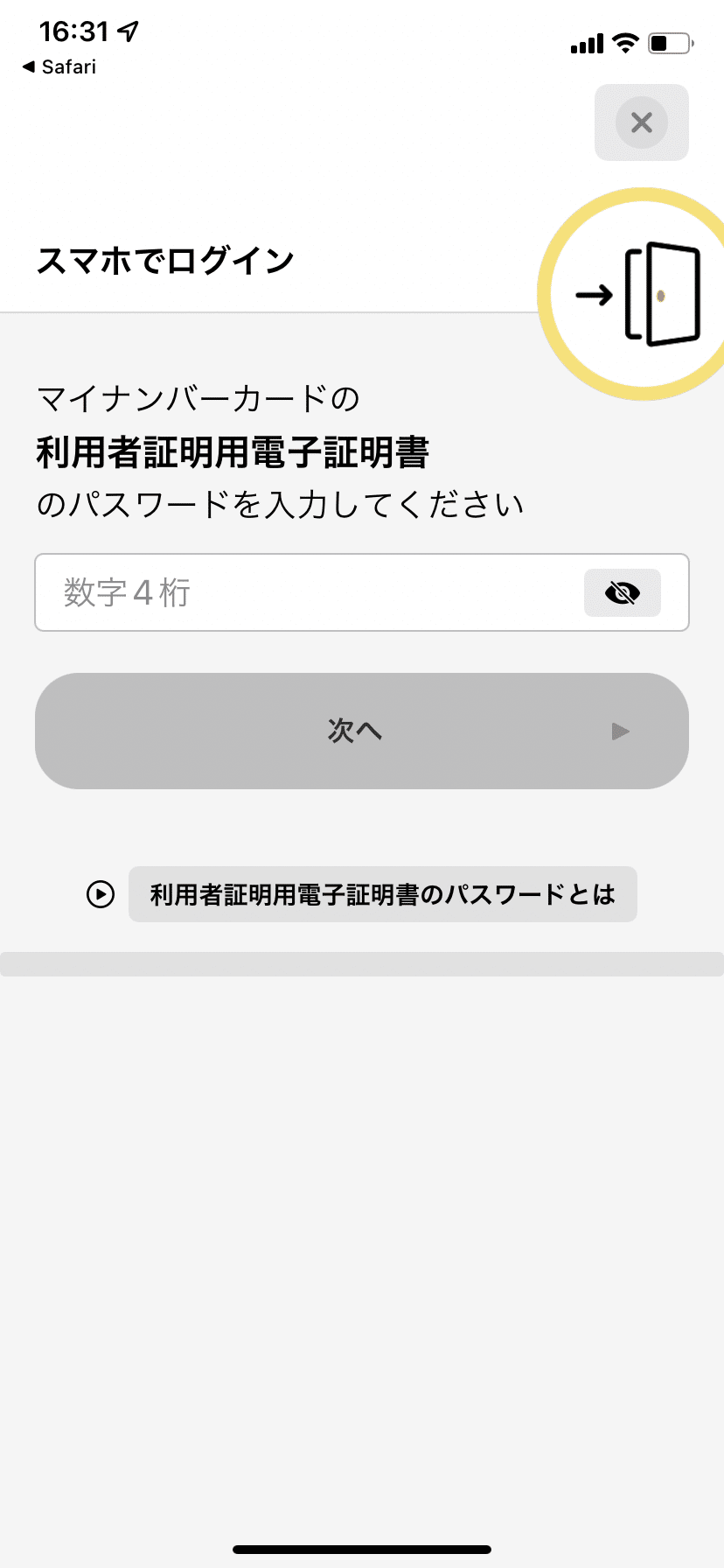
利用者証明用電子証明書のパスワードを入力して次へ。
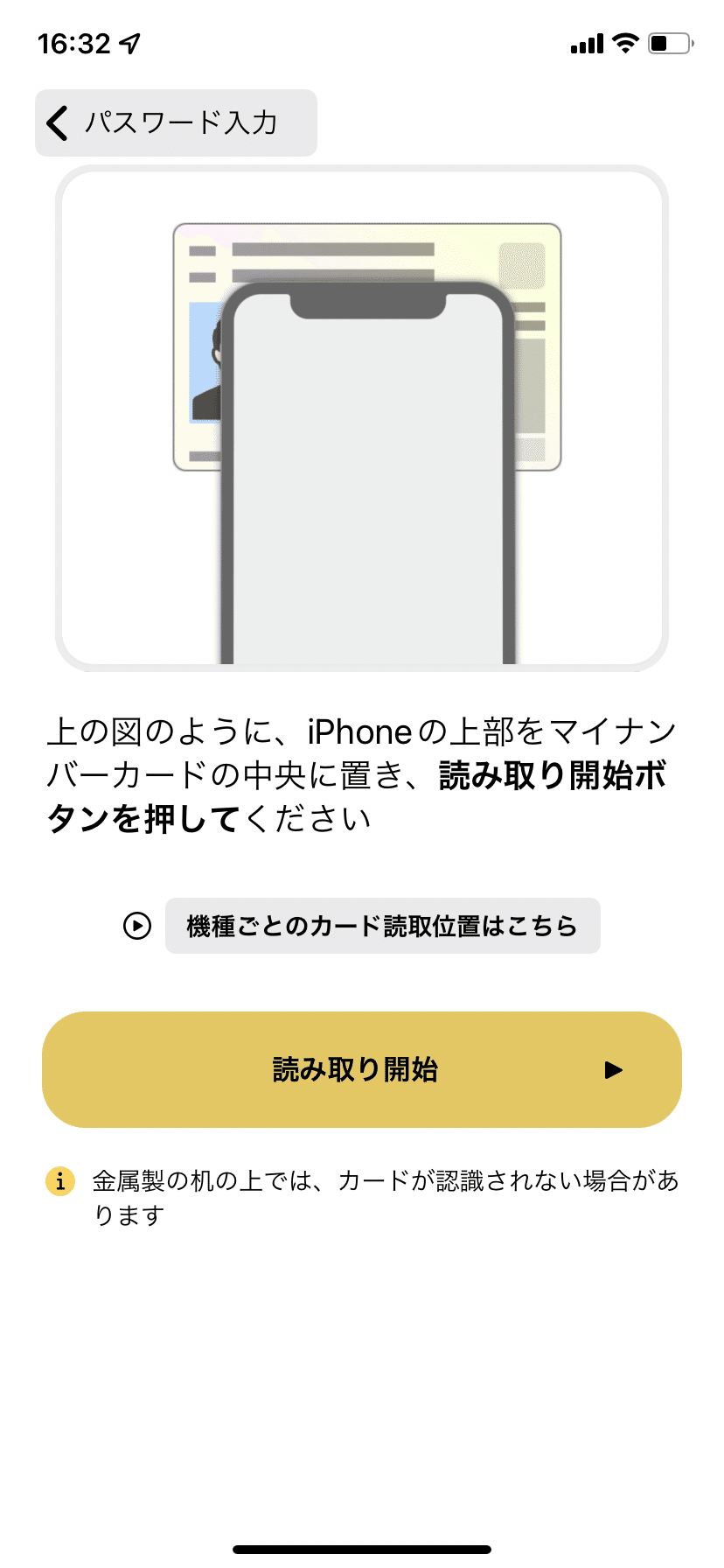
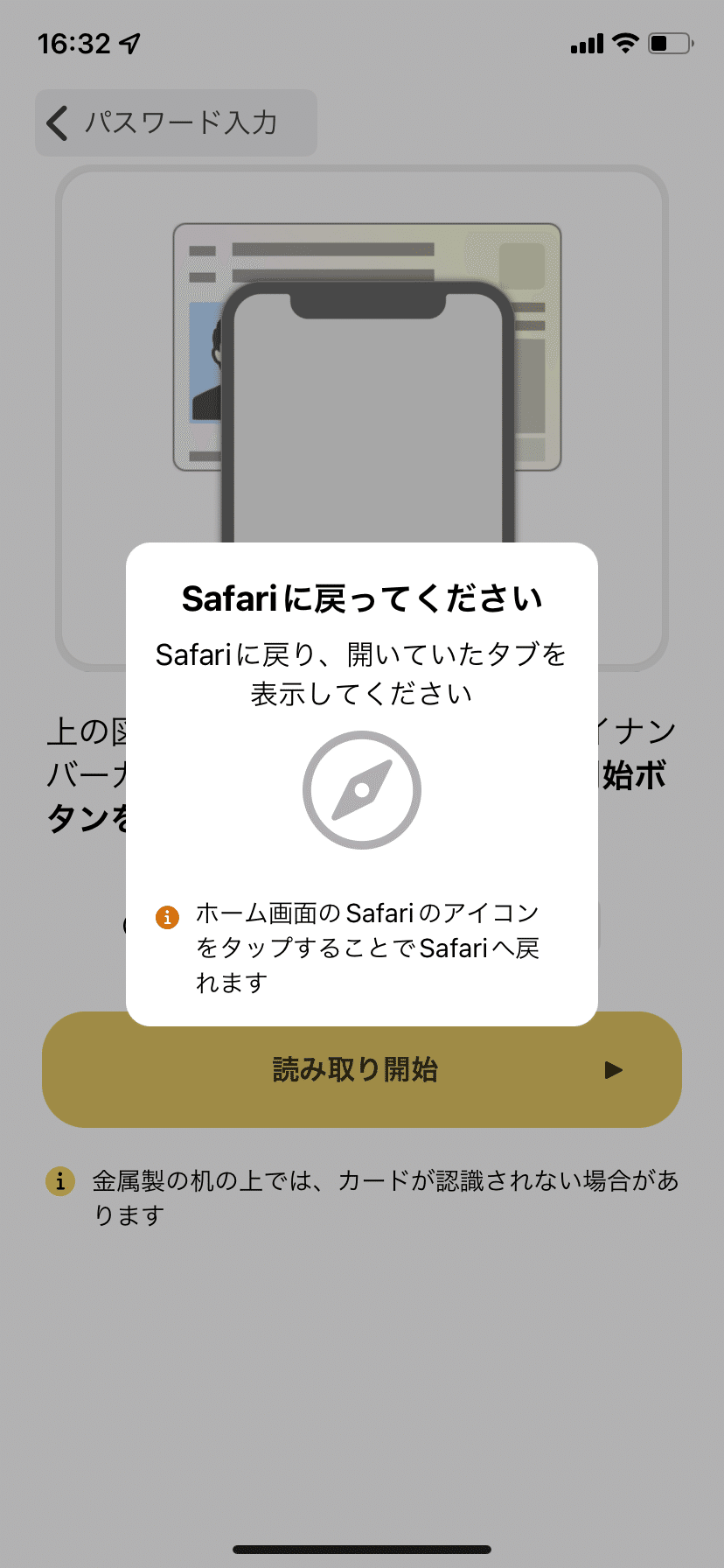
同じ流れでSafariに戻ります。
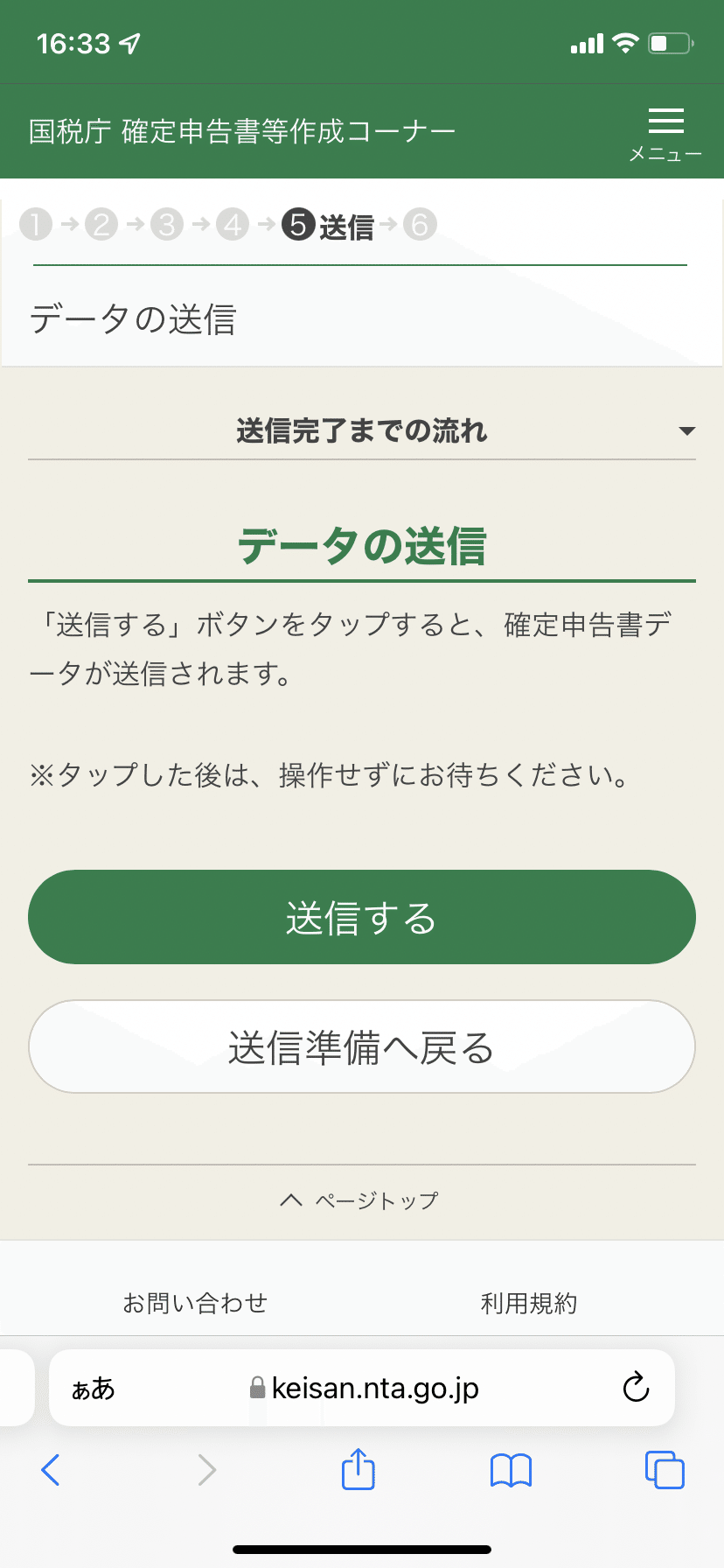
やっと送信できそう!
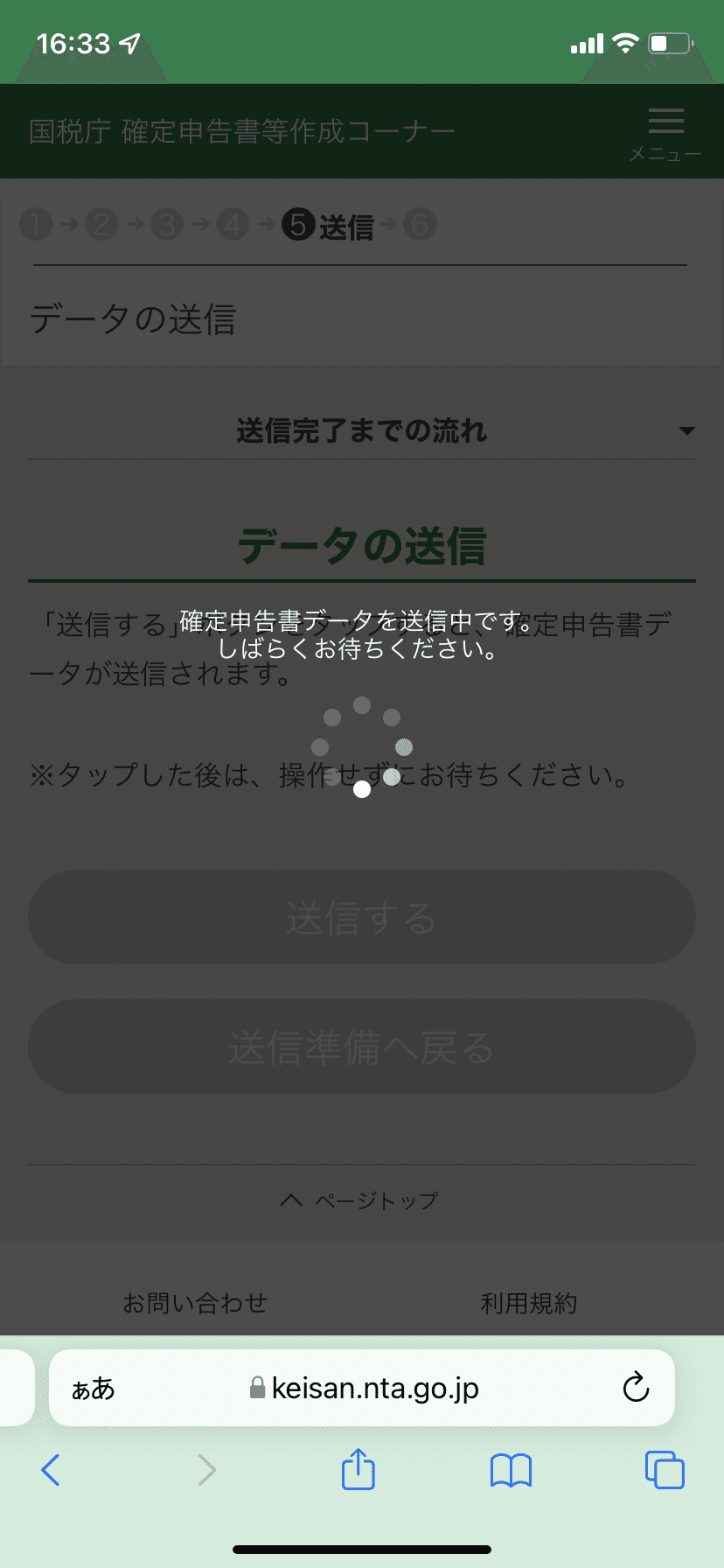
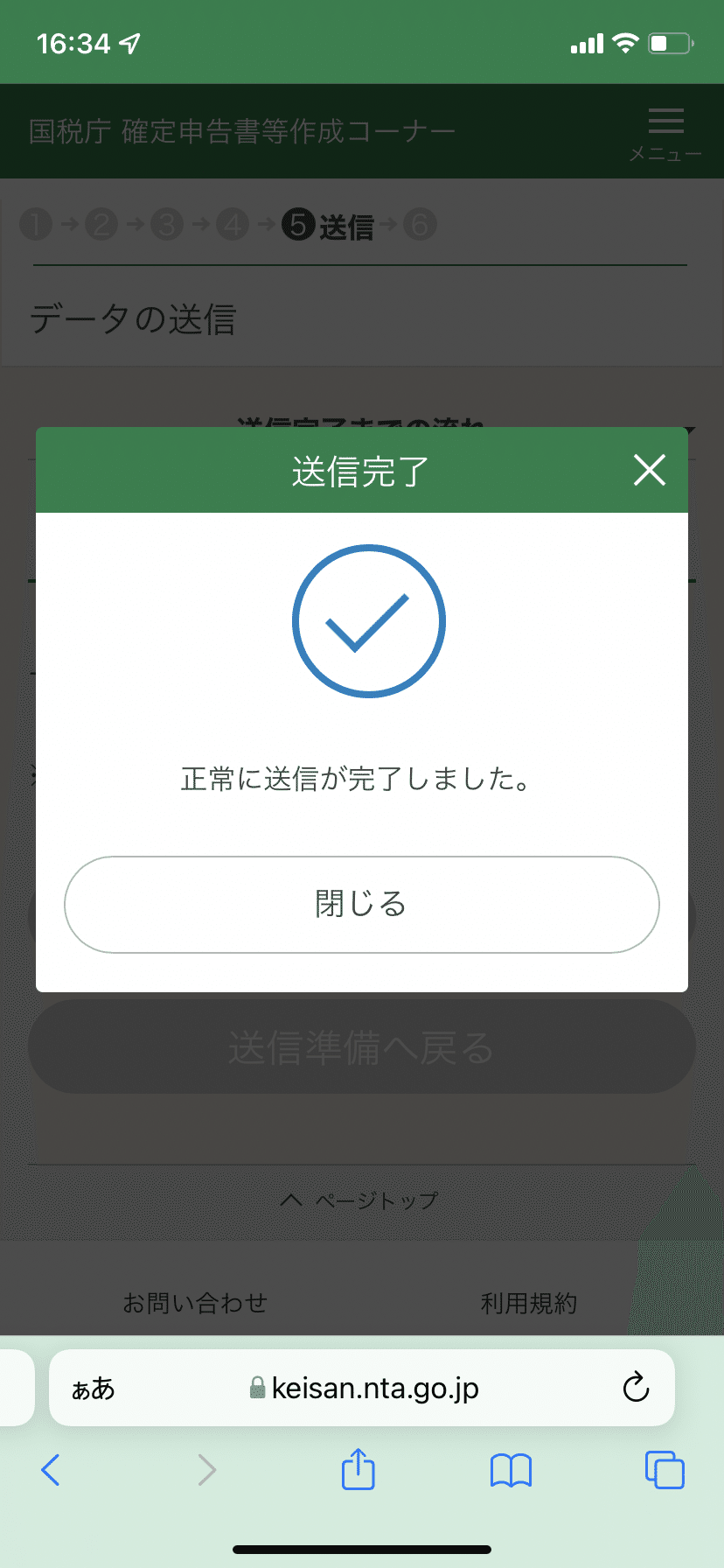
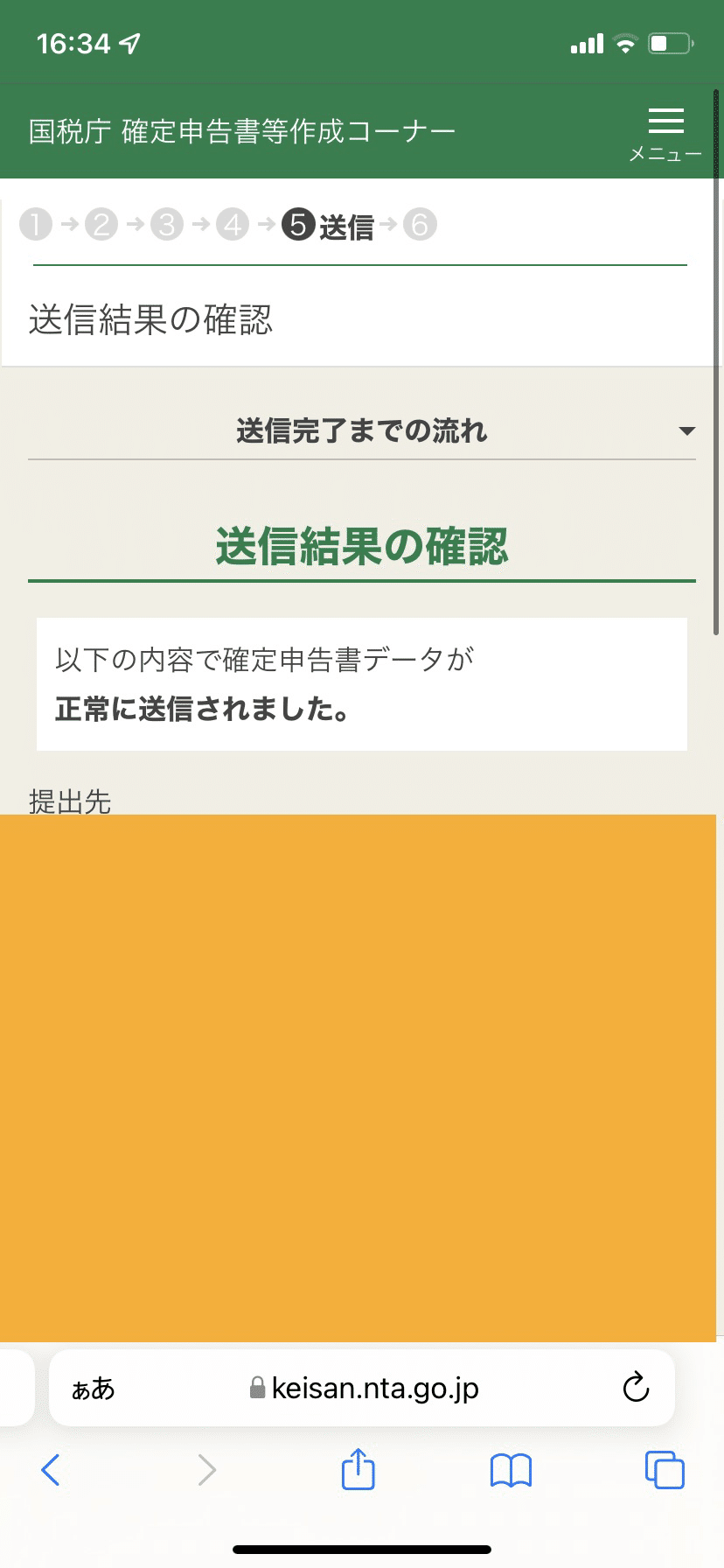
10秒ぐらい待つと送信完了します。
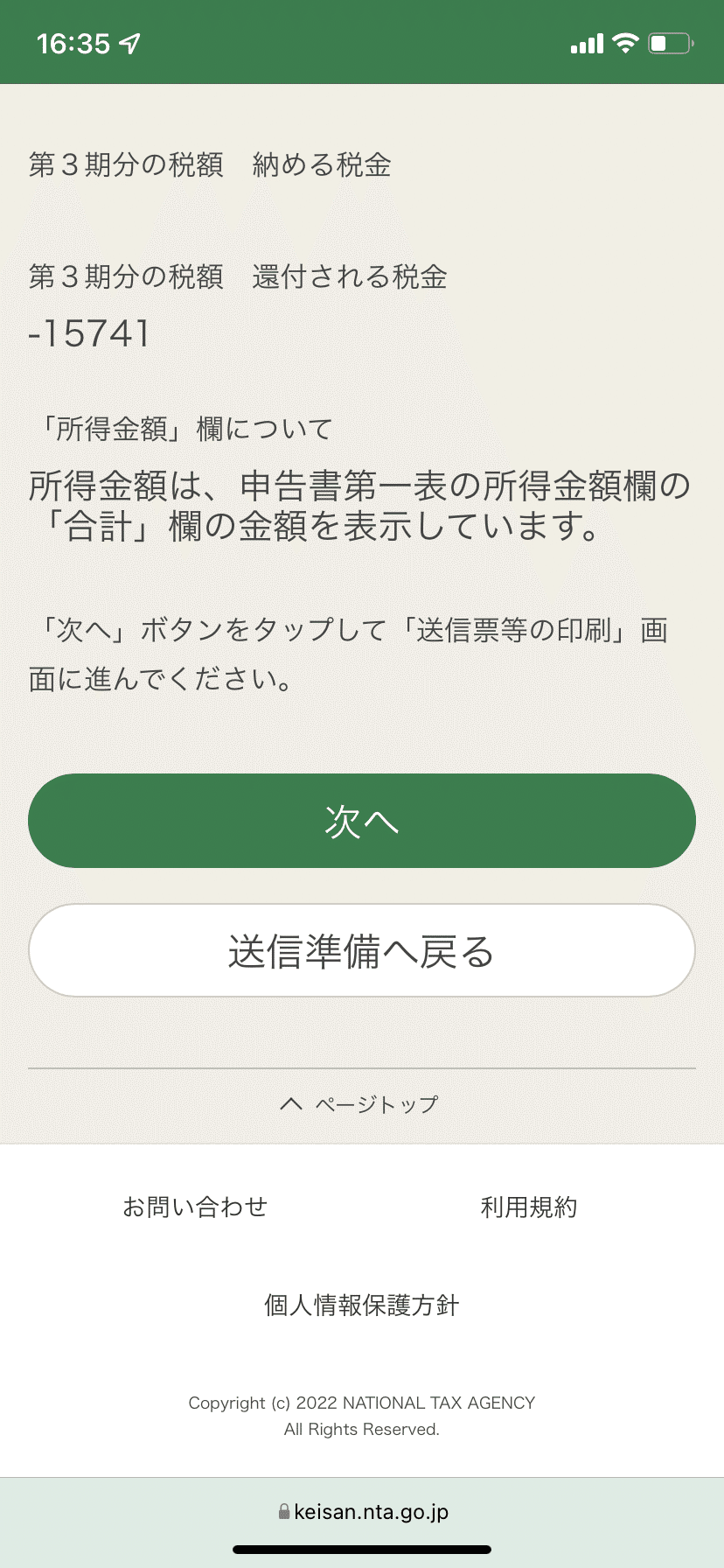
還付される金額を確認して次へ。
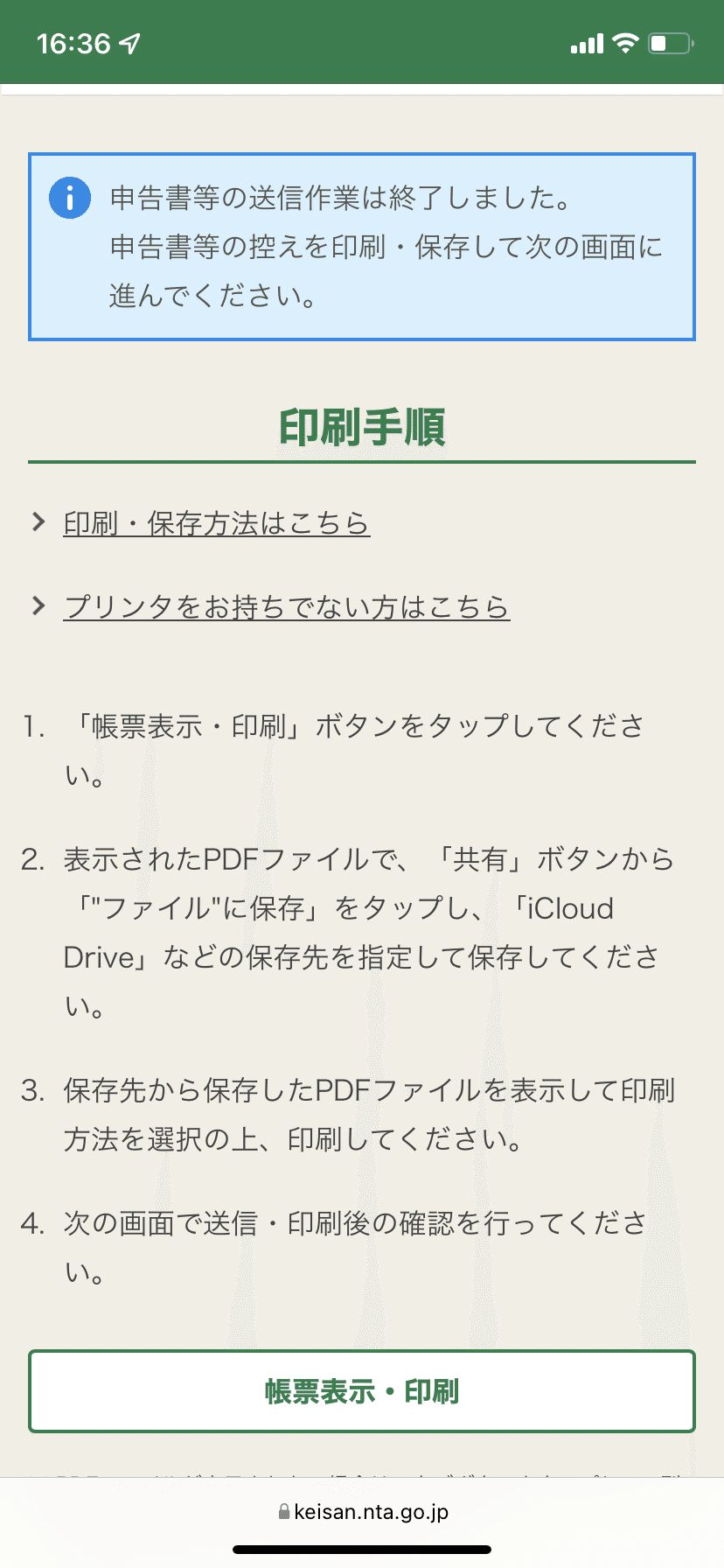
今度は送信後の確定申告書がPDFで表示できるようになります。必要に応じてメールで送ったり印刷しましょう。
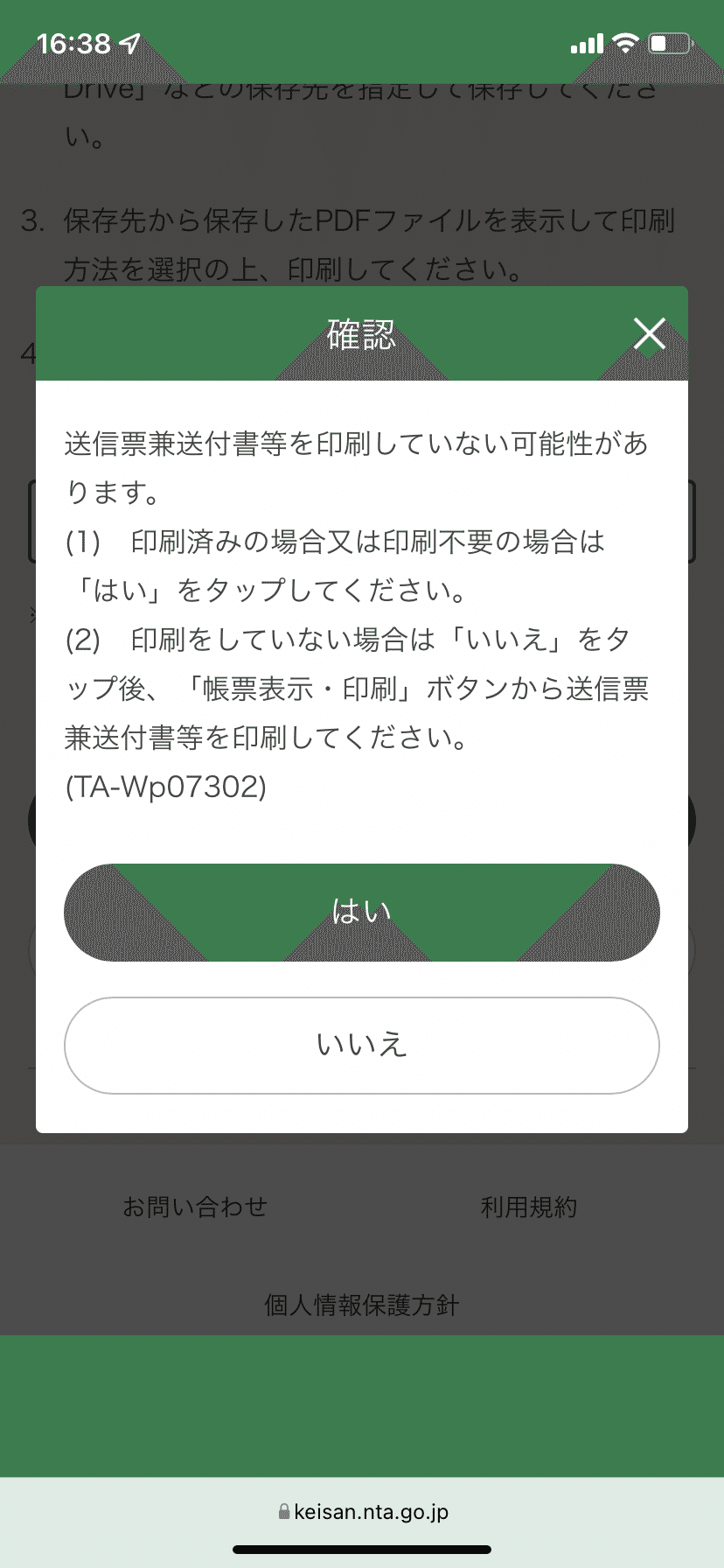
注意事項が出ます。はいをクリック。
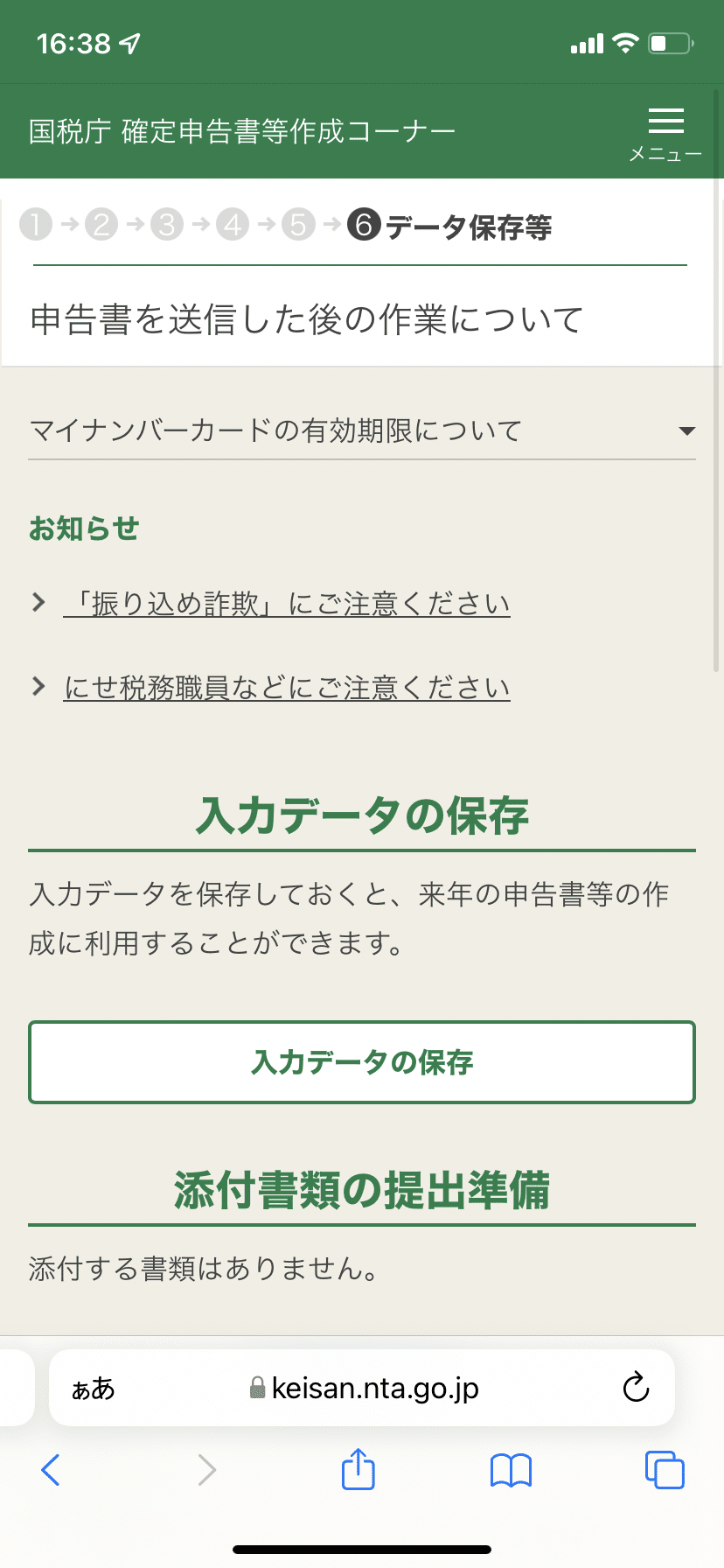
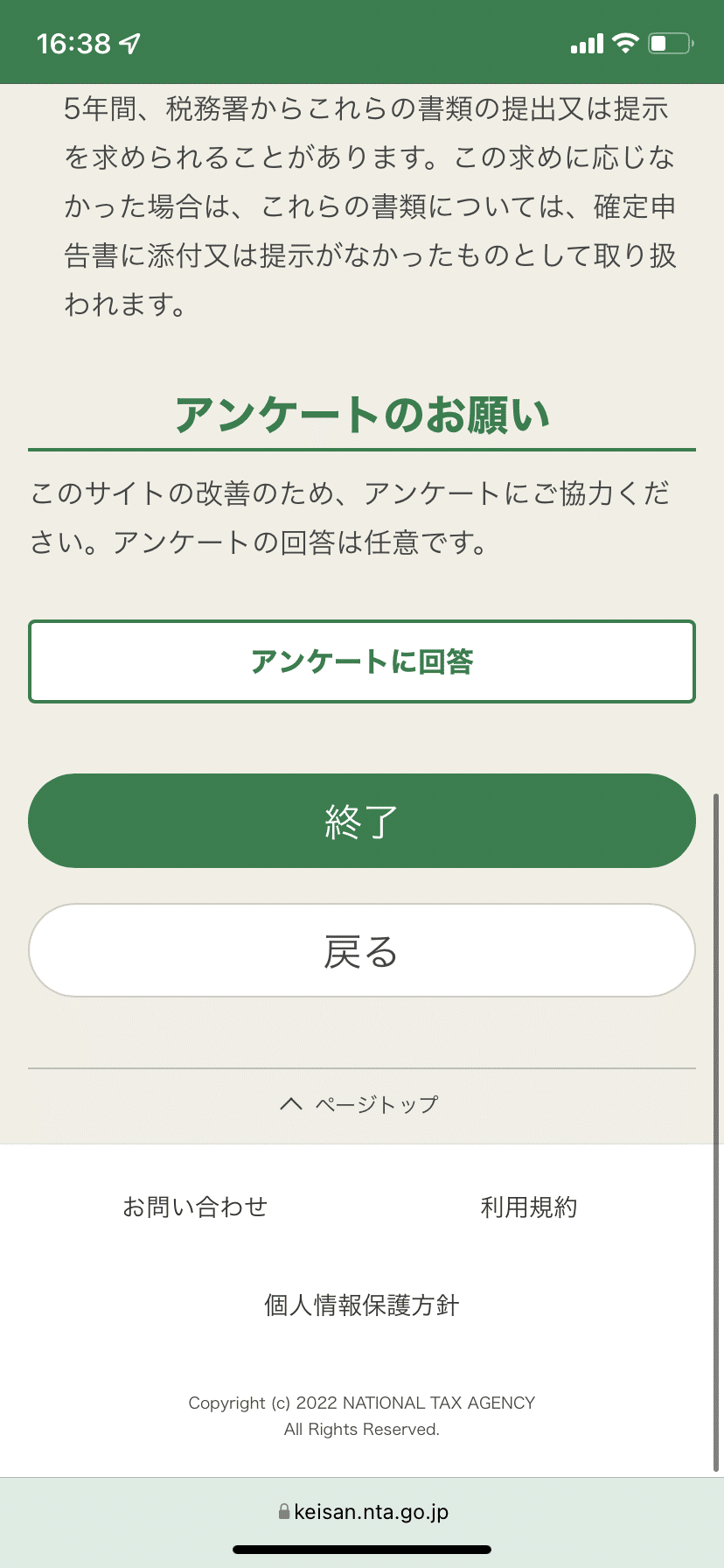
送信後の作業が案内されます。終了を押したら終わり!!!
いやー長かった😮💨😮💨😮💨
ブログで記録を残したので時間かかったけど、普通にやれば結構簡単なのかも。
「Varieties&Co.」「バラエティーズコー」
この記事が気に入ったらサポートをしてみませんか?
